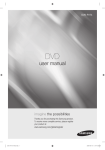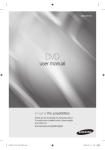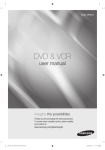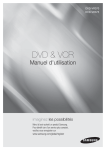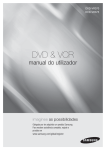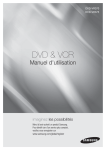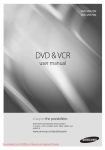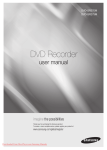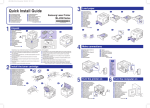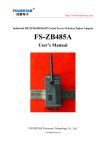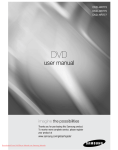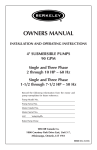Download Samsung DVD-R175 User Manual
Transcript
DVD-R175
DVD
user manual
imagine the possibilities
Thanks you for purchasing this Samsung product.
To receive more complete service, please register
your product at
www.samsung.com/global/register
DVD-R175-ENG.indb 1
2008-06-18 오후 5:39:10
getting started
WARNING
TO REDUCE THE RISK OF ELECTRIC SHOCK, DO NOT REMOVE THE COVER(OR BACK).
NO USER-SERVICEABLE PARTS ARE INSIDE. REFER SERVICING TO QUALIFIED SERVICE PERSONNEL.
CAUTION
RISK OF ELECTRIC SHOCK
DO NOT OPEN
This symbol indicates that dangerous
CAUTION: TO REDUCE THE RISK OF ELECTRIC
voltage consisting a risk of electric shock SHOCK, DO NOT REMOVE COVER (OR BACK). NO
is present within this unit.
USER SERVICEABLE PARTS INSIDE. REFER
SERVICING TO QUALIFIED SERVICE PERSONNEL.
This symbol indicates that there are
important operating and maintenance
instructions in the literature accompanying
this unit.
Do not install this equipment in a confined space such as a bookcase or similar unit.
WARNING
To prevent damage which may result in fire or electric shock hazard, do not expose this appliance to rain or
moisture.
CAUTION
THIS DVD RECORDER USES AN INVISIBLE LASER BEAM WHICH CAN CAUSE HAZARDOUS RADIATION
EXPOSURE IF DIRECTED.
BE SURE TO OPERATE THE RECORDER AS INSTRUCTED.
CAUTION
THIS PRODUCT UTILIZES A LASER. USE OF CONTROLS OR ADJUSTMENTS OR PERFORMANCE OF
PROCEDURES OTHER THAN THOSE SPECIFIED HEREIN MAY RESULT IN HAZARDOUS RADIATION
EXPOSURE.
DO NOT OPEN COVERS AND DO NOT REPAIR YOURSELF. REFER SERVICING TO QUALIFIED PERSONNEL.
CAUTIONS
Caution : To prevent electric shock, match the wide blade of the plug to wide slot of the socket and fully insert.
This product satisfies FCC regulations when shielded cables and connectors are used to connect the unit to other
equipment. To prevent electromagnetic interference with electric appliances, such as radios and televisions, use
shielded cables and connectors for connections.
FCC NOTE (for U.S.A):
This equipment has been tested and found to comply with the limits for a Class B digital device, pursuant to Part 15
of the FCC Rules. These limits are designed to provide reasonable protection against harmful interference in a
residential installation. This equipment generates, uses and can radiate radio frequency energy and, if not installed
and used in accordance with the instructions, may cause harmful interference to radio communications. However,
there is no guarantee that interference will not occur in a particular installation. If this equipment does cause harmful
interference to radio or television reception, which can be determined by turning the equipment off and on, the user
is encouraged to try to correct the interference by one or more of the following measures:
• Reorient or relocate the receiving antenna.
• Increase the separation between the equipment and receiver.
• Connect the equipment into an outlet on a circuit different from that to which the receiver is connected.
• Consult the dealer or an experienced radio/TV technician for help.
Caution : FCC regulations state that any unauthorized changes or modifications to this equipment may void the
user’s authority to operate it.
DVD-R175-ENG.indb 2
2008-06-18 오후 5:39:24
M
This unit can be used only where the power supply is AC 120V, 60Hz. It cannot be used elsewhere.
This DVD Recorder is designed and manufactured to respond to the Region Management Information. If the Region
number of a DVD disc does not correspond to the Region number of this , the DVD Recorder cannot play the disc.
This device is protected by U.S. Patent Nos. 6,836,549; 6,381,747; 7,050,698; 6,516,132; and 5,583,936. This
This product is covered by one or more of the following U.S. patents:
5,060,220 5,457,669 5,561,649 5,705,762 5,987,417
6,043,912 6,222,983 6,272,096 6,377,524 6,377,531
6,385,587 6,389,570 6,408,408 6,466,532 6,473,736
6,477,501 6,480,829 6,556,520 6,556,521 6,556,522
6,578,163 6,594,208 6,631,110 6,658,588 6,674,697
6,674,957 6,687,455 6,697,307 6,707,985 6,721,243
6,721,493 6,728,474 6,741,535 6,744,713 6,744,972
6,765,853 6,765,853 6,771,890 6,771,891 6,775,465
6,778,755 6,788,629 6,788,630 6,795,637 6,810,201
6,862,256 6,868,054 6,894,963 6,937,552
● GETTING STARTED
product incorporates copyright protection technology that is protected by U.S. patents and other intellectual property
rights. Use of this copyright protection technology must be authorized by Macrovision,and is intended for home and
other limited viewing uses only unless otherwise authorized by Macrovision. Reverse engineering or disassembly is
prohibited.
PRECAUTION
Important Safety Instructions
Read these operating instructions carefully before using the unit. Follow all the safety instructions listed below.
Keep these operating instructions handy for future reference.
1)
Read these instructions.
2)
Keep these instructions.
3)
Heed all warnings.
4)
Follow all instructions.
5)
Do not use this apparatus near water.
6)
Clean only with a dry cloth.
7)
Do not block any ventilation openings. Install in accordance with the manufacturer's instructions.
8)
Do not install near any heat sources such as radiators, heat registers, stoves, or other apparatus
(including amplifiers) that produce heat.
9)
Do not defeat the safety purpose of the polarized or grounding- type plug. A polarized plug has two
blades with one wider than the other. A groundingtype plug has two blades and a third grounding prong.
English _3
DVD-R175-ENG.indb 3
2008-06-18 오후 5:39:25
getting started
The wide blade or the third prong is provided for your safety. If the provided plug does not fit into your
outlet, consult an electrician for replacement of the obsolete outlet.
10) Protect the power cord from being walked on or pinched particularly at plugs, convenience receptacles,
and the point where they exit from the apparatus.
11) Only use attachments/accessories specified by the manufacturer.
12) Use only with the cart, stand, tripod, bracket, or table specified by the manufacturer, or
sold with the apparatus. When a cart is used, use caution when moving the cart/
apparatus combination to avoid injury from tip-over.
13) Unplug this apparatus during lightning storms or when unused for long periods of time.
14) Refer all servicing to qualified service personnel. Service is required when the apparatus
has been damaged in any way, such as the power-supply cord or plug is damaged,
liquid has been spilled or objects have fallen into the apparatus. Service is also required if the apparatus
has been exposed to rain or moisture, does not operate normally, or has been dropped.
Handling Cautions
• Before connecting other components to this recorder, be sure to turn them all off.
• Do not move the recorder while a disc is being played, or the disc may be scratched or broken, and the
recorder’s internal parts may be damaged.
• Do not put a flower vase filled with water or any small metal objects on the recorder.
• Be careful not to put your hand into the disc tray.
• Do not place anything other than the disc in the disc tray.
• Exterior interference such as lightning and static electricity can affect normal operation of this recorder.
If this occurs, turn the DVD Recorder off and on again with the POWER button, or disconnect and then
reconnect the AC power cord to the AC power outlet. The recorder will operate normally.
• Be sure to remove the disc and turn off the recorder after use.
• Disconnect the AC power cord from the AC outlet when you don’t intend to use the recorder for long
periods of time.
• Clean the disc by wiping in a straight line from the inside to the outside of the disc.
• Apparatus shall not be exposed to dripping or splashing and no objects filled with liquids, such as vases,
shall be placed on the apparatus.
• The Mains plug is used as a disconnect device and shall stay readily operable at any time.
Maintenance of Cabinet
For safety reasons, be sure to disconnect the AC power cord from the AC outlet.
• Do not use benzene, thinner, or other solvents for cleaning.
• Wipe the cabinet with a soft cloth.
Disc Handling
• Use discs with regular shapes. If an irregular disc (a disc with a special shape) is
used, this DVD Recorder may be damaged.
Holding discs
• Avoid touching the surface of a disc where recording is performed.
DVD-RAM, DVD±RW and DVD±R
• Clean with an optional DVD-RAM/PD disc cleaner. Do not use cleaners or cloths for CDs to clean DVDRAM/DVD±RW/DVD±R discs.
4_ getting started
DVD-R175-ENG.indb 4
2008-06-18 오후 5:39:26
DVD-Video, Audio CD
• Wipe off dirt or contamination on the disc with a soft cloth.
Cautions on handling discs
Disc Storage
Be careful not to damage the disc because the data on these discs are highly vulnerable to the environment.
• Do not keep under direct sunlight.
• Keep in a cool ventilated area.
• Store vertically.
• Keep in a clean protection jacket.
• If you move your DVD Recorder suddenly from a cold place to a warm place, condensation may generate
on the operating parts, including the lens, and cause abnormal disc playback. In this case, do not connect
the plug to the power outlet and wait for two hours. Then insert the disc and try to play back again. It will
work properly when condensation has evaporated.
● GETTING STARTED
• Do not write on the printed side with a ball-point pen or pencil.
• Do not use record cleaning sprays or antistatic. Also, do not use volatile chemicals, such as benzene or
thinner.
• Do not apply labels or stickers to discs. (Do not use discs fixed with exposed tape adhesive or leftover
peeled-off stickers.)
• Do not use scratch-proof protectors or covers.
• Do not use discs printed with label printers available on the market.
• Do not load warped or cracked discs.
Disc Specifications
DVD-Video
• A digital versatile disc (DVD) can contain up to 135- minutes of images, 8 audio languages and 32 subtitle
languages. It is equipped with MPEG-2 picture compression and Dolby 3D surround, allowing you to enjoy
vivid and clear theater quality images in the comfort of your own home.
• When switching from the first layer to the second layer of a double-layered DVD Video disc, there may be
momentary distortion in the image and sound. This is not a malfunction of the unit.
• Once a DVD-RW(V)/-R(V)/+R recorded is finalized, it is playable in a standard DVD player.
Audio CD
• An audio disc on which 44.1kHz PCM Audio is recorded.
• Plays CD-DA format audio CD-R and CD-RW discs. This unit may not be able to play some CD-R or
CD-RW discs due to the condition of the recording.
CD-RW/-R
❖ MP3 CD-RW/-R
•
•
•
•
•
Only CD-R discs with MP3 files recorded with ISO9660 or JOLIET format can be played back
Only MP3 files with the "mp3" or "MP3" extension can be used.
Playable bitrate range is from 56Kbps to 320Kbps.
The unit can handle a maximum of 499 files and folders.
DVD-RAM/±RW/±R discs that contain MP3 files can be played back.
❖ JPEG CD-RW/-R
•
•
•
•
•
Only JPEG files with the ".jpg", ".JPG" extension can be used.
The unit can handle a maximum of 1000 files and folders.
Maximum size of progressive JPEG is 3M pixels.
MOTION JPEG is not supported.
DVD-RAM/±RW/±R discs that contain JPEG files can be played back.
English _5
DVD-R175-ENG.indb 5
2008-06-18 오후 5:39:27
getting started
❖ Using CD-RW/-R
• Use a 700MB(80 minutes) CD-RW/-R disc. If possible, do not use a 800MB(90 minutes) or above disc, as
the disc may not play back.
• If the CD-RW/-R disc was not recorded as a closed session, you may experience a delay in the early
play-back time, and all recorded files may not play.
• Some CD-RW/-R discs may not be playable with this unit, depending on the device which was used to
burn them. For contents recorded on CD-RW/-R media from CDs for your personal use, playability may
vary depending on contents and discs.
• When recording from CDs for your personal use to CD-RW/-R discs, playability may vary depending on the
contents and discs.
❖ Using DivX disc
•
•
•
•
•
•
•
Disc : CD-RW/-R, DVD-RAM/±RW/±R
Video File with following extensions can be played. : .avi, .divx, .AVI, .DIVX
DivX Video (Codec) Format : DivX 3.11 DivX 4.x DivX 5.x (without QPEL and GMC)
DivX Audio (Codec) Format : MP3, AC3, DTS
Supported subtitle file formats: .smi, .srt, .sub, .txt, .ass
Each folder can have up to 500 items including files and sub folders.
You cannot play back the disc that is larger than a 720 x 576 pixel resolution.
DVD-RW/-R Disc Playback and Recording
• Recording and playback can be performed on DVD-R/-RW discs in both Video and VR Modes.
• Once a DVD-RW/-R is recorded in VR or Video mode and finalized, you cannot perform additional
recordings.
• Once a DVD-RW/-R is recorded in Video Mode and finalized, it becomes a DVD-Video.
• In both modes, playback can be performed before and after finalization, but additional recording, deleting
and editing can not be performed after finalization.
• If you want to record the disc in VR Mode and then record in V Mode, be sure to execute format. Be careful
when executing Format because all the recorded data may be lost. You can change the disc mode only
one times when the unused DVD-R disc is inserted.
• DVD-RW/-R (VR mode)
- You can record multiple titles, edit, delete, partial delete, create a playlist, etc.
- A disc that is recorded in this mode may not be played by existing DVD players.
• DVD-RW/-R (Video mode)
- The disc can be played by an existing DVD player once it has been finalized.
- If a disc that has been recorded in Video mode by a different manufacturer's recorder but has not been
finalized it cannot be played or recorded by this recorder.
- When programing is erased from a DVD-R, that space does not become available. Once an area on a DVD-R
is recorded on, that area is no longer available for recording, whether the recording is erased or not.
DVD+R Disc Playback and Recording
• Once a DVD+R is recorded and finalized, it is playable in a standard DVD player.
• You can record onto the available space on the disc and perform editing functions such as giving titles to
discs and programs and erasing programs before finalizing.
• When programing is erased from a DVD+R, that space does not become available. Once an area on a
DVD+R is recorded on, that area is no longer available for recording, whether the recording is erased or not.
• It takes about 30 seconds for the unit to update the recorded information after recording finishes.
• This product optimizes the DVD+R for each recording. Optimizing is executed when you start recording
after inserting the disc or turning on the unit. Recording onto the disc may become impossible if optimizing
is performed too many times.
6_ getting started
DVD-R175-ENG.indb 6
2008-06-18 오후 5:39:28
• Playback may be impossible in some cases due to the condition of recording.
• This unit can play back DVD+R discs recorded and finalized with a Samsung DVD video recorder. It may
not be able to play some DVD+R discs depending on the disc and the condition of the recording.
DVD+RW Disc Playback and Recording
• With DVD+RW discs, there is no difference between DVD-Video format (Video mode) and DVD-Video
Recording format (VR mode).
• Finalizing is generally unnecessary when using a DVD+RW disc.
•
•
•
•
For cartridge type DVD-RAM discs, remove the cartridge and use only the disc.
You cannot play a DVD-RAM in most DVD players due to compatibility issues.
Only DVD-RAM standard Version 2.0 discs can be played in this unit.
DVD-RAM discs recorded on this unit may not work with other DVD Players. To determine compatibility
with these DVD-RAM discs, refer to the user’s manual for the player.
COPY PROTECTION
● GETTING STARTED
DVD-RAM Disc Playback and Recording
• Many DVD discs are encoded with copy protection. Because of this, you should only connect your DVD Recorder directly
to your TV, not to a VCR. Connecting your recorder to a VCR results in a distorted picture from copy-protected DVD discs.
• This product incorporates copyright protection technology that is protected by methods claims of certain U.S. patents
and other intellectual property rights owned by Macrovision Corporation and other rights owners. Use of this copyright
protection technology must be authorized by Macrovision Corporation, and is intended for home and other limited
viewing uses only unless otherwise authorized by Macrovision Corporation. Reverse engineering or disassembly is
prohibited.
Protection
• Program-protection: See page 63 “Locking a Title”
• Disc-protection: See page 69 “Disc Protection”
❋ DVD-RAM/DVD±RW/DVD±R discs that are incompatible with the DVD-VIDEO format cannot be played
with this product.
❋ For more information on DVD recording compatibility, consult your DVD-RAM/DVD±RW/DVD±R manufacturer.
❋ Use of poor quality DVD-RAM/DVD±RW/DVD±R discs may cause the following unexpected problems
including, recording failure, loss of recorded or edited materials, or damage to the recorder.
Do not use the following discs!
• LD, CD-G, CD-I, CD-ROM and DVD-ROM discs should not be used in this product.
[Note]
• Some commercial discs and DVD discs purchased outside your region may not be playable with this
product. When these discs are played, either “No Disc” or “Playback prohibited by region code” will be
displayed.
• If your DVD-RAM/DVD±RW/DVD±R disc is an illegal copy or is not in DVD video format, it may also not be playable.
❖ Disc Compatibility
• Not all brands of discs will be compatible with this unit.
• The latest firmware upgrade to improve recording & playback quality can be downloaded from our web site.
(Download Center at www.samsung.com/global/register)
• If disc compatibility problems continue, or there is an issue upgrading your recorder, contact the Call Center
at 1-800-SAMSUNG.
English _7
DVD-R175-ENG.indb 7
2008-06-18 오후 5:39:28
getting started
GETTING STARTED
2
CONNECTING & SETTING UP
18
SYSTEM SETUP
27
PLAYBACK
42
2
3
10
11
12
13
16
Warning
Precaution
General Features
Before Reading the User's Manual
How to use the DVD Recorder
Unpacking
Description
18
20
22
23
25
Connecting the Antenna Cable
Connecting HDMI/DVI to a TV
Connecting the Video Output
Connecting the Audio Cable
Connecting External Devices
27
27
29
30
32
34
37
39
On-Screen Menu Navigation
Easy Setup
Tuner Preset
Clock Set
Setting up the Video Options
Setting up the Audio Options
Setting up the Features
Setting up the Options
42
42
43
44
45
45
46
47
49
50
51
Region code (DVD-Video only)
Logos of Discs that can be played
Disc types that can be played
Playing a Disc
Using the Disc Menu and Title Menu
Using the Search & Skip Functions
Slow Motion Play/Step Motion Play
Using the ANYKEY button
Playing back an Audio CD (CD-DA)/MP3
Playing back a Picture Disc
Playing back a DivX Disc
8_ getting started
DVD-R175-ENG.indb 8
2008-06-18 오후 5:39:29
Recordable Discs
Recording Mode
Unrecordable Video
Recording immediately
Recording through the DV Input jack
Making a One Touch Recording (OTR)
Making a Timer Recording
Editing the Timer List
Erasing the Timer List
Check Remaining Time
DV/D8 Dubbing
62
63
66
69
Playing the Title List
Basic Editing (Title List)
Advanced Editing (Playlist)
Disc Setting
REFERENCE
73
73
74
75
Troubleshooting (DVD-VIDEO/DVD-RAM/
DVD±RW/DVD±R)
Troubleshooting (DVD)
Problems and Solutions (Display Error
Message)
53
EDITING
62
APPENDIX
77
77
78
● GETTING STARTED
53
54
55
56
57
58
58
60
60
61
61
RECORDING
Specifications
Warranty
English _9
DVD-R175-ENG.indb 9
2008-06-18 오후 5:39:30
getting started
GENERAL FEATURES
The DVD-R175 allows you to record, edit and play high quality digital video on DVD-RAM/DVD±RW/DVD±R discs.
High quality digital audio/video recording and playback
You can record up to approximately 16-hours of video on a double side 9.4 GB DVD-RAM disc,up to 15hours on a dual-layer 8.5GB DVD±R disc, and up to 8-hours on a 4.7 GB DVD-RAM/DVD±RW/DVD±R disc,
depending on the recording mode.
Creating DVD video titles using DVD±RW/DVD±R discs
With the DVD-R175, you can create your own DVD video titles on 4.7 GB DVD±RW/DVD±R or 8.5GB
DVD±R discs.
A Variety of Recording Options
You can set your DVD Recorder to one of eight different recording modes, each varying in recording quality
and length. Select a recording mode according to the time and picture quality you need.
For example, if picture quality is your top priority, select “HQ” (high quality).
If recording time is your priority, “SLP” may be a possible choice.
Dual layer DVD±Rs have approximately double the capacity of single layer DVD±Rs.
Dubbing digital camcorder content using DV input jack
Record digital camcorder images onto DVD-RAM/DVD±RW/DVD±R discs using the DV input jack (IEEE
1394-4pin). (See page 57.)
High quality progressive scan
Progressive scanning provides high resolution and flicker free video. The 10-bit 54-MHz DAC, 2D Y/C
Separating circuitry and Time Base Corrector processor technology provide you with the highest image
playback and recording quality. (See page 24.)
A variety of functions with an easy-to-use user interface
The Integrated menu systems and messaging functionality allow you to perform the desired operations easily
and conveniently. With a DVD-RAM/DVD-RW/DVD-R(VR mode) disc, you can edit recorded images, create
playlist, and edit videos in a specific sequence according to your needs.
HDMI (High Definition Multimedia Interface)
HDMI reduces picture noise by allowing a pure digital video/audio signal path from the
DVD Recorder to your TV.
Divx Certification
Divx,Divx Certified,and associate logos are trademarks of DivX Networks,Inc and are used
under license.
• Official DivX® Certified product
• Plays all versions of DivX® video (including DivX® 6) with standard playback of DivX® media files
EZ Record Mode
This function allows you Finalize a disc automatically. (See page 38.)
10_ getting started
DVD-R175-ENG.indb 10
2008-06-18 오후 5:39:31
BEFORE READING THE USER’S MANUAL
Make sure to check the following terms before reading the user’s manual.
Icons that will be used in manual
Icon
DVD
This involves a function available with DVD or DVD-R(V)/DVD-RW(V)/+R discs
that have been recorded and finalized.
RAM
This involves a function available with DVD-RAM discs.
-RW
This involves a function available with DVD-RW discs.
-R
+RW
This involves a function available with DVD-R discs.
This involves a function available with DVD+RW discs.
+R
This involves a function available with DVD+R discs.
CD
This involves a function available with a data CD (CD-RW or CD-R).
JPEG
This involves a JPEG function available with CD-RW/-R or DVD-RAM/±RW/
±R discs.
MP3
This involves an MP3 function available with CD-RW/-R or DVD-RAM/±RW/
±R discs.
DivX
This involves a function available on CD-RW/-R, DVD-RAM/DVD±RW/
DVD±R discs.
DivX
J
M
N
H
Definition
● GETTING STARTED
Z
X
C
V
K
L
B
G
A
Term
Caution
NOTE
One-Touch
button
ANYKEY
button
This involves a case where a function does not operate or settings may be
cancelled.
This involves tips or instructions on the page that help each function operate.
A function that can be operated by using only one button.
A function that can be operated by using the ANYKEY button.
About the use of this user’s manual
1) Be sure to be familiarize yourself with the Safety Instructions before using this product. (See pages 2~7)
2) If a problem occurs, check the Troubleshooting section.
(See pages 73~75)
Copyright
©2008 Samsung Electronics Co.
All rights reserved; No part or whole of this user’s manual may be reproduced or copied without the prior
written permission of Samsung Electronics Co.
English _11
DVD-R175-ENG.indb 11
2008-06-18 오후 5:39:32
getting started
HOW TO USE THE DVD RECORDER
Step 1 : Select the disc type
This unit can record on the following types of discs.
If you want to repeatedly record on the same disc or you want to edit the disc after recording, select a
rewritable DVD±RW or DVD-RAM type disc. If you want to save a recording without making any changes,
choose a non-rewritable DVD±R.
Step 2 : Format the disc to start recording
The recorder automatically starts formatting when an unused disc is inserted.
Using a DVD-RAM/±RW/+R
When an unused DVD-RAM/±RW/+R disc is first inserted, the message "Unformatted Disc. Formatting.
Please wait." will be displayed.
Using a DVD-R
It is not necessary to format a new DVD-R disc. When it is inserted, it will operate in Video mode.
It can also be formatted in VR mode in the setup menu.
You can change the disc mode only once when an unused DVD-R disc is inserted.
M
You can only use either the VR or Video mode on a DVD-RW/-R, but not both at the same time.
You can format a DVD-RW/-R to V or VR mode using disc setting.
It should be noted that the disc's data will be lost when changing formats.
Step 3 : Recording
There are two different recording methods, Direct Recording(recording a program you are currently watching)
and Timer Recording.
Timer recording is classified as follows : Recording mode : HQ (high quality mode), HSP, SP (standard quality
mode), LSP, ESP, LP, EP, SLP (Long duration mode) according to the recording mode.
When recording is set in the AUTO mode, the best quality picture is recorded with regards to the remaining
time on the disc.
Step 4 : Playing
To start playback, select the title you want to play from the title list.
A DVD consists of sections called titles, and sub sections called chapters.
During recording, a title is created between two points where you start and stop recording. Chapters will be
created automatically regardless of the disc type when it is set at the setup menu.
Step 5 : Editing a recorded disc
Editing on discs is easier than conventional video tapes. The recorder supports many different edit functions,
possible only with DVDs.
With a simple and easy edit menu, you can operate various edit functions, such as delete, rename, lock, etc.,
on a recorded title.
12_ getting started
DVD-R175-ENG.indb 12
2008-06-18 오후 5:39:33
Creating a playlist (DVD-RAM/-RW/-R in VR mode)
With this recorder, you can create/edit a new playlist on the same disc without changing the original
recording.
Step 6 : Finalizing & Playing on other DVD components
To play your DVD on other DVD players, finalizing may be necessary. First, finish all editing and recording
operations, then finalize the disc.
Although finalizing is generally unnecessary when playing the disc on a VR Mode compatible component, a
finalized disc should be used for playback.
When using a DVD-RW/-R disc in Video Mode
The disc should be finalized first to enable playback on anything other than this recorder. No more editing or
recording can be made on the disc once it has been finalized.
When using a DVD+R disc
● GETTING STARTED
When using a DVD-RW/-R disc in VR Mode
You should finalize the disc to play it on other DVD players. No more editing or recording can be made on the
disc once it has been finalized.
M
You can finalize automatically using the EZ Record. (See page 38)
UNPACKING
Accessories
Check for the supplied accessories below.
Video/Audio Cable
(AC39-00073A)
RF cable
(AC39-42001J)
Remote Control
(AK59-00061S)
Batteries for Remote Control (AAA Size)
(AC43-12002H)
Instruction Manual
(AK68-01699A)
Quick Guide
(AK68-01701A)
English _13
DVD-R175-ENG.indb 13
2008-06-18 오후 5:39:35
getting started
Connecting the Power Cord
After all connections are complete, plug the power cord into a wall outlet.
"Auto" appears in the panel display. This means that the current time is being set automatically (Auto Program) through the
antenna under connection and also the channel is being set. The setup may take a few minutes.
When the DVD Recorder operates normally, the current time is automatically set and displayed in the front panel display.
M
After the current time is set automatically, the recorder will perform Auto Preset for about 3 minutes. If power is on
before finishing the Auto Preset process, Auto Preset will stop. In this case, do Auto Preset from MENU. (See page 29)
Preparing the Remote Control
Installing batteries in the Remote Control
1.
Lift the cover at the back of the
remote control upward as shown.
2.
Install two AAA size batteries.
3.
Make sure to match the “+” and “–”
ends of the batteries with the diagram
inside the compartment.
Replace the cover.
Assuming typical TV usage,
the batteries last for about
one year.
If the remote control does not operate properly:
• Check the polarity +/- of the batteries.
• Check if the batteries are drained.
• Check if the remote sensor is blocked by obstacles.
• Check if there is any fluorescent lighting nearby.
Dispose of batteries according to local environmental regulations. Do not put them in the household trash.
You can then control the television using the following buttons.
Button
TV POWER
INPUT SEL.
TV VOL +/CH (,.)
0~9
100+ Button
M
Function
Used to switch the television on and off.
Used to select an external source.
Used to adjust the volume of the television.
Used to select the desired channel.
Used to input number directly.
Used to select channels over 100.
You can control only Samsung TV with this remote control.
The various functions may not be able to be controlled on all televisions. If you encounter problems, operate the
television directly.
14_ getting started
DVD-R175-ENG.indb 14
2008-06-18 오후 5:39:38
Tour of the Remote Control
DVD Button
TV Button
Press this to operate your TV.
POWER Button
Press to power the DVD Recorder on and off.
NUMBER Buttons
INFO Button
Press this to display current setting or disc status.
INPUT SEL. Button
Press this to select the AV input signal in external input
mode. (Tuner, AV input, DV input).
OPEN/CLOSE Button
Press this to open and close the disc tray.
TV POWER Button
Press to power your TV on and off.
100+ Button
Press this to select channels 100 or higher.
● GETTING STARTED
Press this when you use the DVD recorder/player.
SUBTITLE Button
F.ADV/SKIP Button
Press this to switch the DVD’s subtitle language.
Press to skip a disc backwards or forwards.
Playback-related Buttons
Forward/Rewind, Search, Skip, Stop, Play, Pause.
AUDIO Button
Press this to access various audio functions. Selects one of the
audio tracks recorded on the disc when pressed repeatedly.
DVD-RW(VR)/-R (VR) : Selects the main or sub sound.
DVD VIDEO : Selects the audio source.
TV VOL (Volume) Button
TV volume adjustment
MENU Button
Press this to bring up the DVD Recorder’s setup menu.
CH Button
Use this to select a TV channel.
RETURN Button
Returns to a previous menu.
ENTER/Direction Buttons
(UP/DOWN or LEFT/RIGHT Buttons)
This button functions as a toggle switch.
ANYKEY Button
Press this to set the status of the disc that is being played.
TITLE LIST/DISC MENU Button
Press this to enter the TITLE LIST/Disc menu.
REC Button
Press this to make a recording on VCR, DVD-RAM/±RW/±R discs.
REC Mode Button
EXIT Button
Exit the current menu.
PLAY LIST/TITLE MENU Button
Press this to enter the Edit playlist/Title menu.
TIMER REC Button
Press this when you use Timer Recording.
CANCEL Button
Press this to set the desired recording time and picture quality.
❋ This is a special remote control for the visually
impaired, and has Braille points on the
), STOP(
) and PLAY(
)
POWER(
buttons.
English _15
DVD-R175-ENG.indb 15
2008-06-18 오후 5:39:40
getting started
DESCRIPTION
Front Panel
10
DVD OPEN/CLOSE BUTTON
SEARCH/SKIP BUTTON
PLAY/PAUSE BUTTON
STOP BUTTON
REC BUTTON
INPUT BUTTON
FRONT PANEL DISPLAY
DVD DECK
DV INPUT JACK
AUDIO L, R INPUT JACKS
(AV 2 IN)
11
VIDEO INPUT JACK (AV 2 IN)
12
POWER BUTTON
16_ getting started
DVD-R175-ENG.indb 16
2008-06-18 오후 5:39:45
Front Panel Display
● GETTING STARTED
In Disc Indicator
Rec Indicator
TIMER Indicator
Disc Media Indicator
STATUS Indicator
Rear Panel
ANT IN/ANT OUT CONNECTORS
HDMI OUT
VIDEO INPUT JACK (AV 1 IN)
VIDEO OUT JACK (AV OUT)
AUDIO OUT JACKS
(COMPONENT OUT)
COMPONENT VIDEO OUT JACKS
DIGITAL AUDIO OUT JACK
(COAXIAL)
AUDIO OUT JACKS (AV OUT)
AUDIO INPUT JACKS (AV 1 IN)
English _17
DVD-R175-ENG.indb 17
2008-06-18 오후 5:39:47
Connecting & Setting up
CONNECTING THE ANTENNA CABLE
There are several ways to connect your DVD Recorder. Select the antenna connection that best suits you below.
Antenna + DVD Recorder + TV: No Cable box
You can record non-scrambled channels by selecting the channel on the DVD Recorder. Also use this
method if you watch channels without a cable box.
WALL
RF Cable
(supplied)
TO ANT OUT
To ANT INPUT
M
The VHF/UHF ANT (RF) OUT jack of this product sends only signals received through the antenna. It does not output
Audio/Video signals. You must connect Audio/Video cables to view Video from the unit.
(i.e. DVD playback)
18_ connecting & setting up
DVD-R175-ENG.indb 18
2008-06-18 오후 5:39:53
Antenna + Cable box + DVD Recorder + TV : Cable box with many
scrambled channels.
You can record channels by selecting the channel on the cable box. You cannot record one channel while
watching another channel. Be sure that the cable box is turned on.
OUT
IN
● CONNECTING & SETTING UP
Wall
Cable box
TO ANT IN
TO ANT OUT
M
The VHF/UHF ANT (RF) OUT jack of this product sends only signals received through the antenna. It does not output
Audio/Video signals. You must connect Audio/Video cables to view Video from the unit. (i.e. DVD playback)
Antenna + DVD Recorder + Cable box + TV : Cable box with a few scrambled
channels.
You can record non-scrambled channels by selecting the channel on the DVD Recorder. You cannot record
scrambled channels that require a cable box.
Wall
TO ANT IN
TO ANT OUT
IN
OUT
Cable box
M
The VHF/UHF ANT (RF) OUT jack of this product sends only signals received through the antenna. It does not output
Audio/Video signals. You must connect Audio/Video cables to view Video from the unit. (i.e. DVD playback)
English _19
DVD-R175-ENG.indb 19
2008-06-18 오후 5:39:56
connecting & setting up
CONNECTING HDMI/DVI TO A TV
Connecting to a TV with an HDMI Jack
HDMI (High Definition Multimedia Interface)
HDMI enables you to make a digital video and audio connection with a single cable. Using HDMI, the DVD
player transmits a digital video and audio signal and displays a vivid picture on a TV having an HDMI input
jack.
Using an HDMI- HDMI cable(not included) connect the HDMI OUT jack on the rear of the DVD Recorder to
the HDMI IN jack of your TV.
Press the input selector on your TV remote control until the HDMI signal from the DVD Recorder appears on
your TV screen.
J
To hear audio on your TV when using HDMI, set the digital audio output to PCM (2 channel). (See page 35)
Depending on the HDMI device (TV/HDMI Receiver) you use, audio may not be supported.
If your TV does not support Dolby digital/DTS, Audio output is not available when you set the Digital output as
Bitstream or select DTS On in the Audio setup menu. In this case, set the digital audio output to PCM or DTS Off.
If you use an HDMI cable to connect a Samsung TV to the DVD recorder, you can operate the recorder using the TV
remote control. (This is only available with SAMSUNG TVs that support Anynet+(HDMI CEC).) (See page 38~39)
HDMI (High Definition Multimedia Interface)
HDMI enables you to make a digital video and audio connection with a single cable.
Using HDMI, the DVD player transmits a digitial video and audio signal and displays a vivid picture on a TV having an
HDMI input jack.
Please check the n logo (If your TV has an n logo, then it supports Anynet+ function.)
Connect the HDMI cable to the DVD Recorder when it is in stop mode.
20_ connecting & setting up
DVD-R175-ENG.indb 20
2008-06-18 오후 5:40:01
Connecting to a TV with a DVI Jack
Red
M
● CONNECTING & SETTING UP
Using an HDMI-DVI cable (not included), connect the HDMI OUT terminal on the rear of the DVD Recorder to
the DVI IN terminal of your TV.
An HDMI to DVI connection requires a separate audio connection, using the audio cables, connect the
AUDIO (red and white) OUT (AV OUT) terminals on the rear of the DVD Recorder to the AUDIO (red and white)
IN terminals of your TV. Turn on the DVD Recorder and TV.
Press the input selector on your TV remote control until the DVI signal from the DVD Recorder appears on
your TV screen.
White
To set the HDMI output resolution (480p/720p/1080i/1080p), see page 33.
HDMI (High Definition Multimedia Interface)
HDMI enables you to make a digital video and audio connection with a single cable.
Using HDMI, the DVD recorder transmits a digital video and audio signal and displays a vivid picture on a TV having
an HDMI input jack.
HDMI is completely compatible with DVI.
The only difference between HDMI and DVI is that HDMI supports multi-channel audio.
HDMI connection description
HDMI connector - Both uncompressed video and digital audio data (LPCM or Bit Stream data).
- Even though the DVD Recorder records analog audio and video, with HDMI the analog signal is converted to digital
signal and is sent to the TV.
- If your TV does not support HDCP (High-bandwidth Digital Content Protection), snow noise appears on the screen.
Why does Samsung use HDMI?
Analog TVs require an analog video/audio signal. However, when playing a DVD, the data transmitted to a TV is
digital. Therefore either a digital-to-analog converter (in the DVD Recorder) or an analog-to-digital converter (in the
TV) is required. During this conversion, the picture quality is degraded due to noise and signal loss. HDMI technology
is superior because it requires no digital-to-analog conversion and is a pure digital signal from the DVD Recorder to
your TV.
What is the HDCP?
HDCP (High-bandwidth Digital Content Protection) is a system for protecting DVD content output via HDMI from being
copied. It provides a secure digital link between a video source (PC, DVD. etc) and a display device (TV, projector. etc).
Content is encrypted at the source device to prevent unauthorized copies from being made.
English _21
DVD-R175-ENG.indb 21
2008-06-18 오후 5:40:05
connecting & setting up
CONNECTING THE VIDEO OUTPUT
Besides HDMI, there are several ways to connect your DVD Recorder.
Select one of the video connections on the following pages.
Connecting to Component Video Input Jacks (Y, PB, PR)
Connect Component video cables (not supplied) between the COMPONENT OUT (Y, PB, PR) jacks on the
DVD Recorder and COMPONENT IN (Y, PB, PR) jacks on your TV.
Green
Blue
Red
• You will enjoy high quality images. Component video separates the picture element into black and white(Y),
blue(PB), red(PR) signals to present clear and clean images.
• Connect the audio cables(white and red) between the Component AUDIO OUT jacks on the DVD Recorder
and Component AUDIO IN jacks on your TV(or AV amplifier). (See pages 24~25)
• Progressive scan
- If your TV supports Progressive Scan, you can enjoy higher quality video by Progressive Scan Setting.
(The component cable has to be connected.) (see page 34)
M
Compared to standard interlaced video, progressive scan doubles the amount of video lines fed to your TV, resulting
in a clearer, more stable, and flicker free image than interlaced video. The component output jack of the DVD
recorder can be used for progressive output mode, which is only available with TVs that support progressive scan.
Progressive Scan Output (480p)
Consumers should note that not all high definition television sets are fully compatible with this product and may
cause artifacts to be displayed in the picture. If you experience 480p progressive scan picture problems, it is
recommended that you switch the connection to the ‘standard definition’ output. If there are questions regarding TV
set compatibility with this model, please contact our customer service center at 1-800-SAMSUNG.
The Component jacks will not output video resolutions above 480p. To view 720p and 1080i and1080p connect the
DVD-R175 to your TV with an HDMI-HDMI cable. With HDMI connected, set the progressive scan to alternate
between all available resolutions. (See page 34)
22_ connecting & setting up
DVD-R175-ENG.indb 22
2008-06-18 오후 5:40:11
Connecting to a Video Input Jacks
Connect a video(yellow) cable between the VIDEO(yellow) OUT jack on the DVD Recorder and VIDEO(yellow)
IN jack on the TV.
Red
● CONNECTING & SETTING UP
Yellow
White
• You will enjoy regular quality images.
This connection outputs the 480i resolution to your TV.
• Connect the audio cables(white and red) between the AUDIO OUT jacks on the DVD Recorder and AUDIO
IN jacks on your TV(or AV amplifier). (See pages 24~25)
CONNECTING THE AUDIO CABLE
Select one of the Audio connections on the following pages.
Connecting to your TV
This connection will use your TV’s speakers.
Yellow
Red
White
English _23
DVD-R175-ENG.indb 23
2008-06-18 오후 5:40:18
connecting & setting up
Connecting to a Stereo Amplifier with Analog Input Jacks
If your stereo amplifier only has AUDIO INPUT jacks(L and R), use the AUDIO OUT (AV OUT) jacks.
Red
White
Connecting to an AV Amplifier with a Digital Input Jack
If your AV amplifier has a Dolby Digital or DTS decoder and a digital input jack, use this connection.
To enjoy Dolby Digital or DTS sound, you will need to set up the audio settings. (See page 34~36)
Manufactured under license from Dolby Laboratories. “Dolby” and the double-D symbol are trademarks of
Dolby Laboratories.
Manufactured under license under U.S. Patent #: 5,451,942 & other U.S. and worldwide patents issued & pending.
DTS and DTS Digital Out are registered trademarks and the DTS logos and Symbol are trademarks of DTS, Inc.
© 1996-2007 DTS, Inc. All Rights Reserved.
24_ connecting & setting up
DVD-R175-ENG.indb 24
2008-06-18 오후 5:40:33
CONNECTING EXTERNAL DEVICES
This allows you to connect your DVD Recorder to other external devices and view or record their outputs.
Connecting a VCR or external device to AV 1 IN jacks of the DVD Recorder.
You can record from connected equipment (VCR, Set top/Cable box, satellite receiver or DVD).
Yellow
M
Red
● CONNECTING & SETTING UP
Connecting a VCR, Set top/Cable box, satellite receiver or DVD player
to the AV 1 IN Jack
White
You can also use the AV 2 IN jacks on the front panel of the DVD Recorder.
Press the INPUT SEL. button to select the AV1.
Copy protected content cannot be recorded.
Depending on your input connection, you must choose AV 1 (Composite). (See page 36)
English _25
DVD-R175-ENG.indb 25
2008-06-18 오후 5:40:45
connecting & setting up
Connecting a Camcorder
You can record from connected equipment, such as a camcorder by using the AV2 IN or DV IN jacks on front
of the DVD Recorder.
DV IN
Yellow
M
Red
White
Check your camcorder's owner's manual to see how to use the camcorder in this mode.
26_ connecting & setting up
DVD-R175-ENG.indb 26
2008-06-18 오후 5:40:56
system setup
ON-SCREEN MENU NAVIGATION
The on-screen menus allow you to enable or disable various functions on your DVD Recorder.
Press the MENU button to open the on-screen menu and then use the following buttons to navigate through the on
screen menus.
2. ENTER Button
Press this button on the remote control to confirm any new settings.
3. RETURN Button
Press this button on the remote control to return to the previous
menu screen displayed or to exit the on-screen menu.
-:-- --
Timer
Title List
Timer
Timer - Standard
Timer List
Edit
DV/D8
Dubbing
Disc
Setting
● SYSTEM SETUP
1. ▲▼ Buttons
Press these buttons on the remote control to move the selection
bar ▲▼ to cycle through the menu options.
Setup
> Move
sEnter
rReturn
eExit
4. EXIT Button
Press this button to exit the on-screen menu.
EASY SETUP
After plugging in the recorder, the fi rst time you press the POWER button, easy setup comes up.
You can set this menu by using setup menu.
Follow the steps below to make the minimum number of basic adjustments for using the recorder.
Settings are made in the following order.
1. With the unit in Stop mode, press the MENU button.
2. Press the ▲▼ buttons to select Setup, then press the
ENTER button.
3. Press the ▲▼ buttons to select Easy Setup, then press the
ENTER button.
The message "Follow the guide to make initial settings.
Before you start. Check that you have made all necessary
connections." is displayed.
4. Press the ◄ ► buttons to select Start.
-:-- --
Setup
Title List
Timer
Tuner Preset
Clock Set
Video
Edit
DV/D8
Dubbing
Disc
Setting
Audio
Features
Options
Easy Setup
Setup
> Move
sEnter
Easy Setup
5. Press the ENTER button.
The setup display for selecting the language used in the
on-screen display appears.
eExit
-:-- --
Select the screen language.
✔ English
6. Press the ▲▼ buttons to select the desired language, then press
the ENTER button.
The message “Press [ENTER] to start scanning Analog channels.”
7. Press the ENTER button.
Press the ▲▼ buttons to select the desired broadcasting system,
then press the ENTER button.
Start the auto scanning, and then for clock setting appears.
rReturn
Français
Español
> Move
sEnter
rReturn
Easy Setup
eExit
-:-- --
Press [ENTER] to start scanning.
Analog channels.
Start
sEnter
rReturn
eExit
English _27
DVD-R175-ENG.indb 27
2008-06-18 오후 5:41:00
system setup
8. Press the ▲▼ buttons to select a method for setting the clock,
then press the ENTER button.
If you select Auto, The setup display for time zone appears.
Easy Setup
Select the way in which you will receive
channels.
9. Press the ▲▼ buttons to select the time zone for your area , then
press the ENTER button.
The setup display for TV type setting appears.
10.Select the setting that matches your TV type.
For details see page 32.
11.Press the ▲▼ buttons to select the desired TV screen type, then
press the ENTER button.
The message "Easy Setup is finished." is displayed.
-:-- --
Antenna
✔ Cable
> Move
sEnter
rReturn
eExit
Easy Setup
-:-- --
Searching for receivable Analog channels.
Please wait.
12.Press the ENTER button.
Easy setup is finished. All connections and setup operations are
complete.
Stop
sEnter
rReturn
eExit
Easy Setup
-:-- --
Select a method for setting the clock.
If you select "Auto",this recorder will look
for a time signal when you turn it off.
✔ Auto
Manual
> Move
sEnter
rReturn
Easy Setup
eExit
-:-- -✔ Auto
Select the time zone
for your area.
Atlantic
Eastern
Central
Mountain
Pacific
Alaska
Hawaii
> Move
sEnter
rReturn
Easy Setup
eExit
-:-- --
Select your TV screen type.
16:9
✔ 4:3 Letter Box
4:3 Pan Scan
> Move
sEnter
rReturn
Easy Setup
eExit
-:-- --
Easy Setup is finished.
Finish
sEnter
rReturn
eExit
28_ system setup
DVD-R175-ENG.indb 28
2008-06-18 오후 5:41:02
TUNER PRESET
1. With the unit in Stop mode, press the MENU button.
3. Press the ▲▼ buttons to select Tuner Preset ,then press the ENTER button.
Antenna/Cable
You do not need to preset the stations if you have already set them
automatically (See Easy Setup on pages 27~28).
Select the broadcasting system from the RF cable.
To setup, follow steps 1~3
• Antenna
• Cable
12:00 AM
Tuner Preset
Title List
Timer
Antenna/Cable
Auto Preset
● SYSTEM SETUP
2. Press the ▲▼ buttons to select Setup, then press the ENTER button.
: 4:3Antenna
Letter Box
✔ Cable
Manual Set
Edit
DV/D8
Dubbing
Disc
Setting
Setup
> Move
sEnter
rReturn
eExit
Auto Preset
Auto Preset will automatically seek and store all active channels
in your area.
Timer
M
The DVD Recorder will automatically search for all available channels
in the selected tuner band. This procedure may take a few minutes
to complete.
When finished, the lowest channel will be displayed.
If you want to stop or cancel scanning, press the ENTER button.
12:00 AM
Auto Preset
Title List
Searching for receivable Analog channels
Please wait .
Edit
DV/D8
Dubbing
Disc
Setting
Stop
Setup
> Move
sEnter
rReturn
eExit
English _29
DVD-R175-ENG.indb 29
2008-06-18 오후 5:41:04
system setup
Manual Set
Use this feature if Auto Preset missed a channel that you would like
to add or if you wish to remove a channel.
Select a channel :
1. Press the ▲▼ buttons to select Manual Set ,then press the
ENTER button.
2. Press the ▲▼ or number buttons to select the channels you
want to add or erase on the Select channel screen. Then, press
the ENTER button.
• Using CH (,/.) buttons for channel selection allows the user to
Add
add/erase one channel at a time.
• Using ▲▼ buttons for channel selection jumps to the next
channel memorized in Auto Preset.
Erase
Exit
Select a channel :
Select a channel :
3. Press the ◄► buttons to select Add , Erase or Exit, then press the
ENTER button.
Add
Add
Channel is added .
Channel is added .
Erase
Exit
Erase
Exit
CLOCK SET
This menu is used to set the current time. You need to set the time to use timer recording.
1. With the unit in Stop/No disc mode, press the MENU button.
2. Press the ▲▼ buttons to select Setup, then press the ENTER
button.
3. Press the ▲▼ buttons to select Clock Set, then press the
ENTER button.
4. Press the ▲▼ buttons to select the desired Clock Set option
shown on the next few page, then press the ENTER button.
12:00 AM
Setup
Title List
Timer
Tuner Preset
Clock Set
Video
Edit
Audio
DV/D8
Dubbing
Features
Disc
Setting
Options
Easy Setup
Setup
> Move
sEnter
rReturn
eExit
5. Press the ▲▼ buttons to select the desired item, then press the
ENTER button.
30_ system setup
DVD-R175-ENG.indb 30
2008-06-18 오후 5:41:06
Auto Clock Set
1. Press the ▲▼ buttons to select Auto, then press the ENTER
button.
M
You must have the antenna connected to set the Auto Clock.
See pages 18~20 for Antenna Connections.
Auto
Manuel
Timer
Edit
DV/D8
Dubbing
Disc
Setting
Setup
> Move
sEnter
rReturn
eExit
The Clock will be automatically set when you turn off the recorder.
12:00 AM
Auto Clock Set
Clock Set CH :
Title List
Timer
Press the ▲▼ buttons to select a channel that carries a time signal,
then press the ENTER button.
Select Auto to set the channel automatically.
Clock Set CH
: Auto
Time Zone
: Auto
Daylight Saving
: Auto
sEnter
rReturn
● SYSTEM SETUP
2. Press the ▲▼ buttons to select the sub menu ( Clock Set CH,
Time Zone, Daylight Saving), then press the ENTER button.
12:00 AM
Clock Set
Title List
Edit
DV/D8
Dubbing
Disc
Setting
Setup
Time Zone :
Press the ▲▼ buttons to select the time zone of your area, then
press the ENTER.
Select Auto to set the time zone automatically.
> Move
Press the ▲▼ buttons to select On or Off, then press the ENTER
button.
Select Auto to set the daylight saving automatically.
12:00 AM
Clock Set CH
Title List
Timer
Edit
Daylight Saving :
eExit
Select a channel :
DV/D8
Dubbing
Disc
Setting
Setup
> Move
sEnter
rReturn
12:00 AM
Auto
Title List
Timer
Clock Set CH
:
Time Zone
✔ Auto
: Atlantic
Atlantic
Daylight Saving
: AutolEastern
Central
Edit
Mountain
DV/D8
Dubbing
Disc
Setting
Pacific
Alaska
Hawaii
Setup
> Move
sEnter
rReturn
Timer
eExit
12:00 AM
Auto
Title List
eExit
Clock Set CH
: Auto
Time Zone
: Auto
Daylight Saving
: l ✔ Auto
On
Edit
Off
DV/D8
Dubbing
Disc
Setting
Setup
> Move
sEnter
rReturn
eExit
English _31
DVD-R175-ENG.indb 31
2008-06-18 오후 5:41:08
system setup
Manual Clock Set
If Auto Setup fails to set the DVD Recorder’s internal clock by
locating a local TV station, follow these steps to set the date and
time manually.
1. Press the ▲▼ buttons to select Manual, then press the ENTER
button.
2. Press the ▲▼◄ ► buttons to select the Current Date and Time,
then press the ENTER button.
When the current time is stored in memory and then the set is
powered off, the current time will appear in the front panel display.
▲▼ : Sets the value
You can set the value using the number (0~9) buttons.
◄ ► : Moves to items
12:00 AM
Clock Set
Title List
Set the time and date manually.
Timer
Month Day
Year
Edit
01
01
2008
DV/D8
Dubbing
Disc
Setting
Hour
Min
AM/PM
12 : 00
Tue
AM
Setup
m Move
sEnter
rReturn
eExit
SETTING UP THE VIDEO OPTIONS
This function allows you to setup the video setting.
This function depends on disc type. It may not work for some disc types.
12:00 AM
Setup
1. With the unit in Stop mode, press the MENU button.
2. Press the ▲▼ buttons to select Setup, then press the ENTER
button.
3. Press the ▲▼ buttons to select Video, then press the ENTER
button.
Video setup menu will be displayed.
Title List
Timer
Edit
DV/D8
Dubbing
Disc
Setting
Tuner Preset
Clock Set
Video
Audio
Features
Options
Easy Setup
Setup
> Move
sEnter
rReturn
eExit
4. Press the ▲▼ buttons to select the desired video option shown
on the next few pages, then press the ENTER button.
5. Press the ▲▼ buttons to select the desired item, then press the ENTER button.
M
Press the RETURN button to return to the previous menu.
Press the EXIT (
) button to exit the menu.
TV Type
Depending on the type of television you have, you may want to adjust the screen setting. (aspect ratio)
• 16:9 : You can view the full 16:9 picture on your wide screen TV.
• 4:3 Letter Box : Select when you want to see the total 16:9
ratio screen DVD supplies, even though you have a TV with a
4:3 ratio screen. Black bars will appear at the top and bottom
of the screen.
• 4:3 Pan Scan : Select this for conventional size TV when you
want to see the central portion of the 16:9 screen. (Extreme left
and right side of movie picture will be cut off.)
12:00 AM
Video
Title List
Timer
Edit
DV/D8
Dubbing
Disc
Setting
TV Type
Resolution(HDMI)
: 4:316:9
Letter Box
✔ 4:3 Letter Box
: Auto
Video(HDMI)
4:3 Pan Scan
: YCbCr
Black Level
: On
Picture Control
Progressive
: Standard
: On
Setup
> Move
sEnter
rReturn
eExit
32_ system setup
DVD-R175-ENG.indb 32
2008-06-18 오후 5:41:10
Resolution (HDMI)
This setting is used when the unit is connected by HDMI or DVI to Display devices (TV, Monitor, etc).
480p : 720 x 480p
720p : 1280 x 720p
1080i : 1920 x 1080i
1080p : 1920 x 1080p
AUTO : It will be set to the possible maximum resolution supported
the TV.
• Connect the DVD-R175 to your TV via HDMI or DVI.
480p 720p 1080i 1080p
12:00 AM
Video
Title List
Timer
Edit
DV/D8
Dubbing
Disc
Setting
TV Type
Resolution(HDMI)
Video(HDMI)
Black Level
Picture Control
Progressive
: 4:3 Letter Box
: Auto
✔ Auto
: YCbCr
1920 x 1080p
: On 1920 x 1080i
1280 x 720p
: Standard
: On720 x 480p
by
SetSetup
your TV's input to HDMI or DVI.
> Move
sEnter
rReturn
eExit
- If the DVD Recorder is connected to your TV with Component cables (no HDMI/DVI cable connected),
the output resolution mode toggles between 480p/480i.
● SYSTEM SETUP
•
•
•
•
•
Video (HDMI)
Selects the type of output from the HDMI/OUT jack.
• YCbCr : Normally, select this when connecting to an HDMI
device.
• RGB : Gives brighter colors and deeper black.
Select this if colors are weak.
12:00 AM
Video
Title List
Timer
Edit
DV/D8
Dubbing
Disc
Setting
TV Type
: 4:3 Letter Box
Resolution(HDMI)
: Auto
Video(HDMI)
: YCbCr
Black Level
: On
Picture Control
Progressive
: Standard
: On
Setup
> Move
sEnter
rReturn
eExit
Black Level
Adjusts the black level of the screen.
• On : This is the standard NTSC reference black level for
consistent brightness/contrast across all sources.
Select this when you want to make the screen darker.
• Off : This will enhance the black level for increased brightness/
contrast when viewing DVDs. Select this when you want to
make the screen lighter.
12:00 AM
Video
Title List
Timer
Edit
DV/D8
Dubbing
Disc
Setting
TV Type
: 4:3 Letter Box
Resolution(HDMI)
: Auto
Video(HDMI)
: YCbCr
Black Level
: On
✔ On
Picture Control
Progressive
Off
: Standard
: On
Setup
> Move
sEnter
rReturn
eExit
Picture Control
Selects the picture control for the video signals output from the AV output jacks.
You can adjust the DVD video signal from the recorder to obtain the picture quality you want.
Select the setting that best suits the program you are watching.
12:00 AM
Video
• This function can only be used when you have the Video Out
TV Type
: 4:3 Letter Box
Title List
(AV out) jacks connected and does not work with Component
Resolution(HDMI)
: Auto
Timer
Video(HDMI)
: YCbCr
Dynamic1
and HDMI.
Edit
Black Level
: On Dynamic2
DV/D8
Picture Control
: Standard
• Dynamic 1 : Produces a bold dynamic picture by increasing
✔ Standard
Dubbing
Progressive
: OnCinema1
Disc
the picture contrast and the color.
Setting
Cinema2
Personal
• Dynamic 2 : Produces a more dynamic picture than “Dynamic
Setup
1” by further increasing the picture contrast and the color.
> Move
sEnter
rReturn
eExit
• Standard : Displays a standard picture (function turned off ).
• Cinema 1 : White colors become brighter and black colors become richer,and the color contrast is
increased.
• Cinema 2 : Enhances detail in dark areas by increasing the black level.
• Personal : Adjusts Contrast, Brightness, Color and Hue using ▲▼◄► buttons.
English _33
DVD-R175-ENG.indb 33
2008-06-18 오후 5:41:12
system setup
Progressive Scan
This function is available when video output is component. This setting
enables you to select a desired progressive mode. To view ‘Progressive
scan mode’, first connect the component cable. (See page 24) Be
sure the Component cables are connected properly.
Timer
Edit
DV/D8
Dubbing
Disc
Setting
• On
• Off
12:00 AM
Video
Title List
TV Type
: 4:3 Letter Box
Resoiution(HDMI)
: Auto
Video(HDMI)
: YCbCr
Black Level
: On
Picture Control
: Standard
Progressive
: OffOn
✔ Off
Setup
M
When the HDMI cable (not supplied) is connected, 'Off' can not be selected.
> Move
sEnter
rReturn
eExit
Progressive setting is only available when the Recorder is in stop mode.
SETTING UP THE AUDIO OPTIONS
This function allows you to setup the Audio options.
1. With the unit in Stop mode, press the MENU button.
2. Press the ▲▼ buttons to select Setup, then press the ENTER
button.
3. Press the ▲▼ buttons to select Audio, then press the ENTER
button.
4. Press the ▲▼ buttons to select the desired audio option shown
on the next few pages, then press the ENTER button.
5. Press the ▲▼ buttons to select the desired item, then press the
ENTER button.
M
12:00 AM
Setup
Title List
Timer
Edit
DV/D8
Dubbing
Disc
Setting
Tuner Preset
Clock Set
Video
Audio
Features
Options
Easy Setup
Setup
> Move
sEnter
rReturn
eExit
Press the RETURN button to return to the previous menu.
Press the EXIT (
) button to exit the menu.
Tuner Audio
• Main : Select Main if you want to hear the normal sound. The main
sound generally means the normal broadcast audio signal.
• SAP : When there is bilingual broadcast program, you may select
SAP to listen to the SAP (Secondary Audio Program)
sound. Please make sure that the program you received
includes SAP signal.
12:00 AM
Audio
Title List
Timer
Edit
DV/D8
Dubbing
Disc
Setting
Setup
> Move
Tuner Audio
:Main
✔ Main
SAP
Digital Out
Downmix
: Dolby Surround
Audio DRC
: Standard
Audio(HDMI)
: Auto
Scan Audio
: On
Surround
: Off
DV/D8 Audio Input
: Stereo1
AV Audio Input
sEnter
: Stereo
rReturn
eExit
Digital Out
Selects audio options for signals output from the DIGITAL AUDIO
OUT (COAXIAL).
The following setup items switch the method of outputting audio
signals when you connect a component such as an amplifier
(receiver) with a digital input jack. For connection details, see "AV
Receiver Connections" on page 25.
12:00 AM
Audio
Title List
Timer
Edit
DV/D8
Dubbing
Disc
Setting
Setup
> Move
Tuner Audio
:Main
Digital Out
Downmix
: Dolby Surround
Audio DRC
: Standard
Audio(HDMI)
: Auto
Scan Audio
: On
Surround
: Off
DV/D8 Audio Input
: Stereo1
AV Audio Input
sEnter
: Stereo
rReturn
eExit
34_ system setup
DVD-R175-ENG.indb 34
2008-06-18 오후 5:41:14
M
If you connect a component that does not accept the selected audio
signal, a loud noise (or no sound) will come out from the speakers, and
may affect your ears or cause speaker damage.
12:00 AM
Digital Out
Title List
Timer
Dolby Digital
: D-PCM
DTS
: Off
Edit
Dolby Digital (DVDs only)
Setup
> Move
sEnter
rReturn
eExit
Selects the type of Dolby Digital signal.
• D-PCM : Select this when the recorder is connected to an audio component that does not have a builtin Dolby Digital decoder.
• Dolby Digital : Select this when the recorder is connected to an audio component with a built-in Dolby
Digital decoder.
● SYSTEM SETUP
DV/D8
Dubbing
Disc
Setting
DTS (DVD VIDEOs only)
Selects whether or not to output DTS signals.
• On : Select this when the recorder is connected to an audio component with a built-in DTS decoder.
• Off : Select this when the recorder is connected to an audio component without a built-in DTS decoder.
Downmix (DVDs only)
Switches the method for mixing down to two channels when you play a DVD which has rear sound elements
(channels) or is recorded in Dolby Digital format.
12:00 AM
Audio
Tuner Audio
:Main
• Dolby Surround : Select this setting to enjoy Multi-channel
Title List
Digital Out
DVDs over two channels.
Timer
Downmix
: Dolby
Surround
✔ Dolby
Surround
Normal
Audio DRC
: Standard
• Normal : Multi-channel audio signals are downmixed to two
Edit
Audio(HDMI)
:
Auto
DV/D8
channels for use with your stereo.
Dubbing
Scan Audio
: On
M
To enjoy the surround effect of Dolby Digital, turn off the surround
Disc
Setting
Setup
settings of this recorder.
> Move
Surround
: Off
DV/D8 Audio Input
: Stereo1
AV Audio Input
sEnter
: Stereo
rReturn
eExit
Audio DRC (Dynamic Range Control) (DVDs only)
Makes the sound clearer when the volume is turned down when
playing a DVD.
• Standard : Normal setting.
• TV Mode : Makes low sounds clear even if you turn the volume
down.
• Wide Range : Gives you the feeling of being at a live
performance.
12:00 AM
Audio
Title List
Timer
Edit
DV/D8
Dubbing
Disc
Setting
Setup
> Move
Tuner Audio
:Main
Digital Out
Downmix
Audio DRC
: Dolby Surround
✔ Standard
: Standard
Scan Audio
TV Mode
: Auto
Wide Range
: On
Surround
: Off
DV/D8 Audio Input
: Stereo1
Audio(HDMI)
AV Audio Input
sEnter
: Stereo
rReturn
eExit
Audio (HDMI)
Selects the output method from the HDMI OUT jack.
• Auto : Normal setting.
Outputs audio signals according to the status of the connected
HDMI device.
If the HDMI OUT jack is connected to equipment not
compatible with Dolby Digital, PCM will automatically be output,
even when “Dolby Digital” is selected.
• PCM : Converts all audio signals to Linear PCM.
12:00 AM
Audio
Title List
Timer
Edit
DV/D8
Dubbing
Disc
Setting
Setup
> Move
Tuner Audio
:Main
Digital Out
Downmix
: Dolby Surround
Audio DRC
: Standard
Audio(HDMI)
✔ Auto
: Auto
Scan Audio
: On PCM
Surround
: Off
DV/D8 Audio Input
: Stereo1
AV Audio Input
sEnter
: Stereo
rReturn
eExit
English _35
DVD-R175-ENG.indb 35
2008-06-18 오후 5:41:16
system setup
Scan Audio (DVDs only)
• On : Outputs audio signals during FF1 fast-forward of a DVD
disc with Dolby Digital soundtracks.
• Off : Turns off the function. No sound is output during FF1
fast-forward.
M
Sound will be interrupted during Scan Audio.
If the audio format is LPCM, this function is not supported.
12:00 AM
Audio
Title List
Timer
Edit
DV/D8
Dubbing
Disc
Setting
Setup
> Move
Tuner Audio
:Main
Digital Out
Downmix
: Dolby Surround
Audio DRC
: Standard
Audio(HDMI)
: Auto
Scan Audio
✔ On
: On
Surround
: Off Off
DV/D8 Audio Input
: Stereo1
AV Audio Input
sEnter
: Stereo
rReturn
eExit
Surround
Turns on the surround function to create virtual rear speakers from a
stereo TV or two separate front speakers.
•
•
•
•
Off : No surround effect
Surround 1 : Creates one set of virtual surround speakers.
Surround 2 : Creates two sets of virtual surround speakers.
Surround 3 : Creates three sets of virtual surround speakers.
Timer
Edit
DV/D8
Dubbing
Disc
Setting
When the playback signal does not contain surround audio signal, the
Tuner Audio
> Move
:Main
Digital Out
Downmix
: Dolby Surround
Audio DRC
: Standard
Audio(HDMI)
Scan Audio
: Auto
✔ Off
: On
Surround
: Off
DV/D8 Audio Input
Setup
M
12:00 AM
Audio
Title List
AV Audio Input
sEnter
Surround1
Surround2
: Stereo1
Surround3
: Stereo
rReturn
eExit
surround effects will not be heard.
When you select one of the surround modes, turn off the surround settings of the connected TV or amplifier (receiver).
DV/D8 Audio Input
• Stereo 1 : Records original sound only. Normally select this
when dubbing a DV format tape from a camcorder.
• Stereo 2 : Records additional audio only.
• Mix : Records both original and additional sounds.
M
Select “Stereo 2” or “Mix” if you have added a second audio channel
when recording with your camcorder.
12:00 AM
Audio
Title List
Timer
Edit
DV/D8
Dubbing
Disc
Setting
Setup
> Move
Tuner Audio
:Main
Digital Out
Downmix
: Dolby Surround
Audio DRC
: Standard
Audio(HDMI)
: Auto
Scan Audio
: On
✔ Stereo1
: Off
Stereo2
: Stereo1
Mix
: Stereo
Surround
DV/D8 Audio Input
AV Audio Input
sEnter
rReturn
eExit
AV Audio Input
When recording from equipment connected to the AV input jacks to
a DVD disc in this recorder, select AV input audio.
• Stereo : Records stereo sound only.
• Main/Sub : You can record audio from two different sources
on the left and right channels with DVD-RWs/(VR mode) and
DVD-Rs/(VR mode). You can select either the Main(left) or
Sub(right) soundtrack when playing back.
Please refer to the AUDIO button. (See page 16)
12:00 AM
Audio
Title List
Timer
Edit
DV/D8
Dubbing
Disc
Setting
Setup
> Move
Tuner Audio
:Main
Digital Out
Downmix
: Dolby Surround
Audio DRC
: Standard
Audio(HDMI)
: Auto
Scan Audio
: On
Surround
DV/D8 Audio Input
: Off
✔ Stereo
: Stereo1
AV Audio Input
Main/Sub
: Stereo
sEnter
rReturn
eExit
36_ system setup
DVD-R175-ENG.indb 36
2008-06-18 오후 5:41:18
SETTING UP THE FEATURES
This function allows you to setup the Features setting.
12:00 AM
Setup
Tuner Preset
Title List
1. With the unit in Stop mode, press the MENU button.
3. Press the ▲▼ buttons to select Features, then press the ENTER
button.
4. Press the ▲▼ buttons to select the desired features options
shown on the next few pages, then press the ENTER button.
Video
Edit
Audio
DV/D8
Dubbing
Disc
Setting
Features
Options
Easy Setup
Setup
> Move
sEnter
rReturn
eExit
5. Press the ▲▼ buttons to select the desired item, then press the ENTER button.
● SYSTEM SETUP
2. Press the ▲▼ buttons to select Setup, then press the ENTER button.
Clock Set
Timer
DVD Auto Chapter
XCVKL
A DVD-Video consists of ‘Titles’ and ‘Chapters’.
When you record one program, it makes one Title.
If you use this function, the Title will be divided into Chapters.
A recording (a title) is automatically divided into chapters by inserting
chapter markings at specified intervals. The markings are inserted
while the recording is being made.
1. Press the ▲▼ buttons to select DVD Auto Chapter, then press
the ENTER button.
2. Press the ▲▼ buttons to select Off , 5Min or 15Min, then press
the ENTER button.
• Off : No chapter mark is inserted.
• 5Min : Inserts chapter marks at approximately 5 minute intervals.
• 15Min : Inserts chapter marks at approximately 15 minute intervals.
Press the EXIT button to exit the menu.
3. Press the REC button to start recording. (See page 56 about how
to set recording mode)
4. Press the STOP button to stop recording.
5. During playback, you can check the created chapters by pressing
the ANYKEY button.
M
DVD
-RW
12:00 AM
Features
Title List
Format DVD-RW
Off
: 5 Min
✔ 5 Min
: VR
EZ Record
: Off15 Min
DVD Auto Chapter
Timer
Edit
Anynet+ (HDMI CEC) : On
DV/D8
Dubbing
Disc
Setting
Language Follow
: On
DivX Registration Code
Setup
> Move
sEnter
rReturn
eExit
Title 2/2
Chapter 1/1
Time 00:00:52
Audio Dolby D 2ch(1/1)
Remain 00:00:52
<Adjust
sEnter
You can create up to 99 chapters.
Format DVD-RW
C
When inserting a unused DVD-RW disc, you can select a recording format (VR mode or Video mode)
according to your needs (Please refer to page 6).
DVD
-RW
Features
Title List
• VR : Automatically formats the disc in VR mode
• Video : Automatically formats the disc in Video mode
Timer
Edit
DV/D8
Dubbing
Disc
Setting
DVD Auto Chapter
: 5 Min
Format DVD-RW
✔ VR
: VR
: OffVideo
EZ Record
12:00 AM
Anynet+ (HDMI CEC) : On
Language Follow
: On
DivX Registration Code
Setup
> Move
sEnter
rReturn
eExit
English _37
DVD-R175-ENG.indb 37
2008-06-18 오후 5:41:20
system setup
EZ Record
This function allows you finalize a disc automatically.
KLCV
(V-mode)
1. Press the ▲▼ buttons to select EZ Record, then press the ENTER
button.
2. Press the ▲▼ buttons to select On, then press the ENTER button.
Press the EXIT button to exit the menu.
Timer
Edit
DV/D8
Dubbing
Disc
Setting
3. Insert a disc.
If the disc is a new DVD-RW, it is initialized to V mode
automatically.
12:00 AM
Features
Title List
DVD Auto Chapter
: 5 Min
Format DVD-RW
: VR
EZ Record
: Off On
✔ Off
Anynet+ (HDMI CEC) : On
Language Follow
: On
DivX Registration Code
Setup
4. Press the REC () button.
> Move
sEnter
rReturn
eExit
5. EZ Record function will automatically finalize the disc under the
(Using setup menu)
following conditions.
• When you press the OPEN/CLOSE button on your DVD Recorder after recording on at least 30% of
the disc. The tray will open after the disc has been finalized.
• The above feature is available only when a DVD-RW(V)/-R(V)/+R disc is inserted.
M
If you select off, you must finalize the disc manually in the Disc Setting menu. (see page 71)
The length of Recording is different according to recording mode. (see page 54)
When the EZ Record set to 'On', a DVD-RW disc will be formatted to V mode automatically, even if you select the VR
mode in the Format DVD-RW option.
Anynet+(HDMI CEC)
Anynet+ is a function that can be used to operate the recorder using a Samsung TV remote control, by
connecting the DVD Recorder to a SAMSUNG TV using an HDMI Cable. (see page 20) (This is only available
with SAMSUNG TVs that support Anynet+.)
1. Press the ▲▼ buttons to select Anynet+(HDMI CEC), then press the ENTER button.
Anynet+(HDMI CEC) items will be displayed.
2. Press the ▲▼ buttons to select On, then press the ENTER button.
For using Anynet+(HDMI CEC)
Title List
Timer
Edit
2. Set the Anynet+(HDMI CEC) to “On” on your DVD Recorder.
(see above)
3. Set the Anynet+ function on your TV. (See the TV instruction manual
for more information.)
• You can operate the DVD Recorder by using TV remote control.
(TV buttons that can be used to control the DVD Recorder :
,
,
,
,
,
,
and
,
12:00 AM
Features
1. Connect the DVD Recorder to the TV by using an HDMI cable.
(See page 20)
buttons,
~
DV/D8
Dubbing
Disc
Setting
DVD Auto Chapter
: 5 Min
Format DVD-RW
: VR
EZ Record
: Off
Anynet+ (HDMI CEC) : On
✔ On
Language Follow
: OnOff
DivX Registration code
Setup
> Move
sEnter
rReturn
eExit
button)
38_ system setup
DVD-R175-ENG.indb 38
2008-06-18 오후 5:41:22
• When you press Anynet+ button on the TV remote control, the OSD to the right will appear.
- Recording : DVDR : Use this option to start or stop recording.
- DVDR Menu : Same as MENU button (
remote control.
) on the DVD Recorder
M
View TV
Select Device
) on the DVD
By pressing the PLAY button of the recorder while watching TV,
Record
Menu on Device
Device Operation
Receiver
: Off
Setup
> Move
eExit
sEnter
the TV screen will change to the play screen.
If you play a DVD when the TV power is off, the TV will power On.
If you turn the TV off, the DVD Recorder will power off automatically. (When the DVD recorder is recording, it
can't be powered off.)
● SYSTEM SETUP
- DVDR Operation : Same as ANYKEY button (
Recorder remote control.
DVDR
If you change from HDMI to other sources(Composite, Component, RF... etc) on the TV while playing a DVD
disc, the DVD Recorder will stop playing. The DVD Recorder may keep playing certain discs based on their
content.
Language Follow
This sets the menu language of external devices connected to a
Samsung TV using Anynet + so they match the language setting of
the TV. To activate this, Anynet+ (HDMI CEC) must be set to On.
• On
• Off
12:00 AM
Features
Title List
Timer
Edit
DV/D8
Dubbing
Disc
Setting
DVD Auto Chapter
: 5 Min
Format DVD-RW
: VR
EZ Record
: Off
Anynet+ (HDMI CEC) : On
Language Follow
: On
✔ On
DivX Registration code
Off
Setup
DivX Registration Code
Please use the Registration code to register your DVD Recorder
with the DivX Video On Demand format.
For more information,, visit www.divx.com/vod.
> Move
sEnter
rReturn
eExit
12:00 AM
DivX Registration code
Title List
DivX Video on Demand.
Timer
Your registration code is TVKR96PZ.
Edit
To learn more visit www.divx.com/vod.
DV/D8
Dubbing
Disc
Setting
Setup
> Move
sEnter
rReturn
eExit
SETTING UP THE OPTIONS
Language
If you set the language options in advance, they will come up automatically every time you watch a movie.
1. With the unit in Stop mode, press the MENU button.
2. Press the ▲▼ buttons to select Setup, then press the ENTER
button.
3. Press the ▲▼ buttons to select Options, then press the ENTER
button.
4. Press the ▲▼ buttons to select Language, then press the
ENTER button.
Language setup menu will be displayed.
12:00 AM
Language
Title List
Timer
Edit
OSD
: English
Disc Menu
: English
Audio
: Original
Subtitle
: Auto
DV/D8
Dubbing
Disc
Setting
Setup
> Move
sEnter
rReturn
eExit
English _39
DVD-R175-ENG.indb 39
2008-06-18 오후 5:41:27
system setup
5. Press the ▲▼ buttons to select the desired language option, then press the ENTER button.
• OSD : For the on-screen menu of your DVD Recorder.
• Disc Menu : For the disc menu contained on the disc.
• Audio : For the disc audio language.
• Subtitle : For the disc subtitles.
6. Press the ▲▼ buttons to select the desired language, then press the ENTER button.
M
If the selected language is not recorded on the disc, the original pre-recorded language is selected.
Setting up the Parental
The Parental function works in conjunction with DVDs that have been assigned a rating which helps you control
the types of DVDs that your family watches. There are up to 8 rating levels on a disc.
1. With the unit in Stop mode, press the MENU button.
2. Press the ▲▼ buttons to select Setup, then press the ENTER
button.
3. Press the ▲▼ buttons to select Options, the press the ENTER
button.
4. Press the ▲▼ buttons to select Parental, then press the ENTER
button.
When you operate your DVD Recorder for the first time, the
“Create the password” message will be displayed.
12:00 AM
Options
Title List
Timer
Edit
Language
Parental
Front Display
: Auto
Factory Setting
DV/D8
Dubbing
Disc
Setting
Setup
> Move
sEnter
rReturn
eExit
5. Enter a 4-digit password using the number buttons on the remote control.
The “Confirm the password” message will be displayed. Enter your password again.
M
Press the RETURN button to return to the previous menu.
Press the EXIT (
) button to exit the menu.
If you forgot your password
1. Remove the disc.
2. Press and hold the SKIP ( / ) button on the front panel for 10 seconds or more.
The tray opens and password will revert to factory settings.See the next page to create a new password.
Setting the Rating Level
1. Press the ▲▼ buttons to select Rating Level, then press the
ENTER button.
2. Press the ▲▼ buttons to select the Rating Level you want, then
press the ENTER button.
For example, if you select up to Level 6, discs that contain Level
7, 8 will not play.
A larger number indicates that the program is intended for adult
use only.
12:00 AM
Parental
Title List
Timer
Rating Level
Change Password
✔ Off
: Off
Level 8(Adults)
Level 7
Edit
Level 6
DV/D8
Dubbing
Disc
Setting
Level 5
Level 4
Level 3
Level 2
Setup
> Move
sEnter
rReturn
\
eExit
40_ system setup
DVD-R175-ENG.indb 40
2008-06-18 오후 5:41:30
Changing the Password
Title List
2. Enter a new 4-digit password using the number buttons on the
remote control. The “Confirm the password” message will be
displayed.
DV/D8
Dubbing
Disc
Setting
3. Enter your new password again using the number buttons on the
remote control.
12:00 AM
Parental
Timer
Rating Level
: Off
Change Password
Edit
Setup
> Move
sEnter
rReturn
eExit
Front Display
Adjusts the lighting of the front panel display.
• Auto : Adjusts to low lighting when power is off.
• Bright : Maintains bright lighting when power is off.
• Dimmer : Maintains low lighting regardless of whether power is
on or off.
• Off : Turns off the lighting when power is off.
Maintains the lighting when power is on.
12:00 AM
Options
Title List
Timer
Edit
● SYSTEM SETUP
1. Press the ▲▼ buttons to select Change Password, then press
the ENTER button. The "Enter your password" message will be
displayed.
Language
Parental
Front Display
Factory Setting
DV/D8
Dubbing
Disc
Setting
: Auto
✔ Auto
Bright
Dimmer
Off
Setup
> Move
sEnter
rReturn
eExit
Factory Setting
Allows you to return the setup setting to their factory defaults.
12:00 AM
Factory Setting
Title List
M
All of your previous setting will be lost.
1. Press the ▲▼ buttons to select Factory Setting, then press the
ENTER button.
2. Select Start and press ENTER button.
The setup settings return to their factory defaults.
Timer
Edit
Setup will be
reset to the factory settings.
DV/D8
Dubbing
Disc
Setting
Start
Cancel
Setup
> Move
sEnter
rReturn
eExit
3. The message “Settings are complete.” will be displayed.
Press the ENTER button.
English _41
DVD-R175-ENG.indb 41
2008-06-18 오후 5:41:31
playback
This section introduces basic functions of playback by disc type.
Read the following information before playing a disc.
REGION CODE (DVD-VIDEO ONLY)
Both the DVD Recorder and the discs are coded by region. These regional codes must match in order for
the disc to play. If the codes do not match, the disc will not play. The Region Number for this DVD Recorder
is described on the rear panel of the DVD Recorder.
LOGOS OF DISCS THAT CAN BE PLAYED
Dolby Digital
Stereo
DTS
NTSC broadcast system in U.S.A,
Canada, Korea, Japan, etc.
Digital Audio
DivX
MP3
42_ playback
DVD-R175-ENG.indb 42
2008-06-18 오후 5:41:33
DISC TYPES THAT CAN BE PLAYED
Disc Types
Recorded
content
VIDEO
AUDIO
AUDIO-CD
AUDIO
JPEG
JPEG Image
MP3
MP3 Audio
DivX
DivX Movie
Disc Shape or minute
Single sided(5”)
Double sided(5”)
Single sided(3.5”)
Double sided(3.5”)
Single sided(5”)
Single sided(3.5”)
Single sided(5”)
Single sided(3.5”)
Single sided(5”)
Single sided(3.5”)
Single sided(5”)
Single sided(3.5”)
● PLAYBACK
DVD-VIDEO
Disc Logo
Single sided(5”)
(4.7GB)
DVD-RAM
VIDEO
AUDIO
Double sided(5”)
(9.4GB)
DVD-RW
VIDEO
AUDIO
5” (4.7GB)
Single Layer(5”)
(4.7GB)
DVD-R
VIDEO
AUDIO
Double Layer(5”)
(8.5GB)
DVD+RW
VIDEO
AUDIO
5” (4.7GB)
Single Layer(5”)
(4.7GB)
DVD+R
VIDEO
AUDIO
Double Layer(5”)
(8.5GB)
English _43
DVD-R175-ENG.indb 43
2008-06-18 오후 5:41:34
playback
Discs That Cannot be Played
•
•
•
•
•
•
DVD-Video with a region number other than “1” or “ALL”
3.9 GB DVD-R Disc for Authoring.
A DVD-RW(V)/-R(V)/+R disc which has been recorded and not finalized in a different manufacturer's recorder.
PAL discs
DVD-ROM/PD/MV-Disc, etc.
Video CD/CVD/SVCD/CD-ROM/CDV/CD-G/CD-I
M
This DVD Recorder can only operate with discs that are compatible with DVD-RAM Standard Version 2.0.
Playback and/or recording may not work for some types of discs or when specific operations, such as angle change
and aspect ratio adjustment, are being performed. Information about the disc is written in detail on the box. Please
refer to this if necessary.
Do not allow the disc to become dirty or scratched.
Fingerprints, dirt, dust, scratches and deposits of cigarette smoke on the recording surface may make it impossible
to use the disc for recording.
DVD-RAM/±RW/±R discs may not be able to play on some DVD players, depending on the player, disc and the
condition of the recording.
Discs with PAL programs recorded on them cannot be played using this product.
PLAYING A DISC
1. Press the OPEN/CLOSE button.
2. Place a disc gently into the tray with the disc’s label facing up.
3. Press OPEN/CLOSE button to close the disc tray.
• Your DVD Recorder closes the disc tray and plays the disc automatically.
• The recorder does not play discs automatically after initially being powered on.
• When the recorder is powered on and a disc is in the tray, the unit will be activated and wait in stop
mode. Press the PLAY( ) button to start playback.
• Power on the unit with the PLAY( )button if you wish to automatically play a disc in the recorder while it is powered
off.
4. Press the STOP(
) button to stop playback.
M
When you stop playing the disc, the DVD Recorder remembers where you stopped. When you press the PLAY(
J
Do not move your DVD Recorder while playing, as this may cause damage to the disc.
)
button again, it will pick up where you left off. (unless the disc is removed, the DVD Recorder is unplugged, or if you
press the STOP( ) button twice.) This function is only applicable to DVD-VIDEO, DVD-RAM, DVD±RW, DVD±R or
Audio CDs (CD-DA).
Make sure to press the OPEN/CLOSE button to open or close the disc tray.
Do not push the disc tray while it is being opened or closed, as this may cause a product malfunction.
Do not place foreign materials on or in the disc tray.
Some functions may perform differently or be disabled depending on the disc type.
If this occurs, refer to the instructions written on the disc case.
Be especially careful that children's fingers are not caught between the disc tray and the tray chassis when it closes.
After turning the power on, it will take a few seconds until the DVD Recorder operates.
44_ playback
DVD-R175-ENG.indb 44
2008-06-18 오후 5:41:35
USING THE DISC MENU AND TITLE MENU
Some discs contain a dedicated menu system that allows you to select special functions for title, chapters, audio
track, subtitles, film previews, information on characters, etc.
Z
Disc Menu : Press the DISC MENU button to enter the disc menu of the disc.
• Move to the setup menu related to playback operation.
• You can select audio language and subtitle etc., provided by the disc.
● PLAYBACK
For DVD-VIDEO Discs
Title Menu : Press the TITLE MENU button to move to the title menu of the disc.
• Use this button if the disc contains more than one title. Some discs may not support the title
menu functionality.
• CD do not support the title menu.
For DVD-RAM/DVD±RW/DVD±R Discs
XCVKL
Title List
Press the TITLE LIST button. The Title List is simply a list of titles on a disc. If a title is deleted, that title cannot
be played again.
Playlist (DVD-RAM/-RW(VR)/-R(VR))
Press the PLAY LIST button. A playlist is a custom-made list of titles. When one playlist is played, only the
titles within the playlist will play and then stop. Even if that playlist is deleted, the original recording will not be
deleted.
USING THE SEARCH & SKIP FUNCTIONS
Searching Through a Chapter or Track
ZXCVBKL
DivX
During playback, press the SEARCH(
)button on the remote control.
Each time you press the SEARCH button, the playback speed will change as follows.
DVD-VIDEO/DVD-RAM/
DVD±RW/DVD±R/DivX
AUDIO CD (CD-DA)
FF1/ FR1
FF2/ FR2
FF3/ FR3
FF1/ FR1
FF1/ FR1
FF2/ FR2
FF1/ FR1
• You can scan the program in reverse order.
To return to normal speed playback, press the PLAY(
M
)button.
You can hear sound during forward search (FF1) in DVD-VIDEO/DVD-RAM/±RW/±R disc.
The speed marked in this function may be different from the actual playback speed.
English _45
DVD-R175-ENG.indb 45
2008-06-18 오후 5:41:38
playback
Skipping Chapters or Tracks
ZXCVBKL
DivX
During playback, press the SKIP(
) button on the remote control.
• If you press the SKIP( )button
If you press the SKIP( ) button, it moves to the beginning of the chapter or track.
Pressing the button once again within 3 seconds returns to the beginning of the previous chapter or track.
• If you press the SKIP( ) button
If you press the SKIP( ) button, it moves to the next chapter or track.
Skipping Ahead 30 Seconds
ZXCVKL
DivX
During the playback, press F.ADV/SKIP button to skip ahead exactly 30 seconds.
SLOW MOTION PLAY/STEP MOTION PLAY
Slow Motion Play
ZXCVKL
During Pause mode, press the SEARCH button (
• Each time you press the SEARCH (
Slow 3
Slow 2
Slow 2
) on the remote control for more than 1 second.
) button :
Slow 1
• Each time you press the SEARCH (
Slow 3
) button :
Slow 1
To return to normal speed playback, press the PLAY(
M
DivX
) button.
The speed marked in this function may be different from the actual playback speed.
Slow motion operates only in the forward direction on DivX discs.
Step Motion Play
ZXCVKL
DivX
During Pause mode, press the F.ADV/SKIP button on the remote control.
• Each time the button is pressed, a new frame will appear.
To return to normal speed playback, press the PLAY (
M
) button.
No sound is heard during Step or Slow mode.
46_ playback
DVD-R175-ENG.indb 46
2008-06-18 오후 5:41:42
USING THE ANYKEY BUTTON
The ANYKEY functions allows you to easily search for a desired scene by accessing title, chapter, track and time.
You can also change the subtitle and audio settings and set some features including Repeat, and Angle.
ZXCVKL
DivX
If you want to move to a certain title, chapter or time, use this function.
● PLAYBACK
Moving to a desired scene directly
1. Press the ANYKEY button during playback.
2. Press the ▲▼ buttons to select Title, Chapter or Time.
3. Press the ◄► buttons or number (0~9) buttons to select the
desired scene. (When searching a time, enter the time in the
sequence of hours, minutes, seconds using the number buttons.)
4. Then, press the ENTER button.
M
Title 2/6
Chapter 2/12
Time 00:00:52
Audio ENG Dolby D 2ch(1/1)
Remain 00:00:52
Subtitle ENG
Angle 1/1
<Adjust
sEnter
This may not work for some discs. When an audio CD (CDDA) or an MP3 disc is inserted, according to the disc type,
the information display may not be appear.
The Time Search function does not operate on some discs.
To make the sub-menu disappear, press the ANYKEY or RETURN button again.
Selecting the Audio language
Audio languages may not work depending on the disc type. This is only available during playback.
You can also operate this function by pressing the AUDIO button on the remote control.
Z
DivX
1. Press the ANYKEY button during playback.
2. Press the ▲▼ buttons to select Audio, then press the ◄►
buttons to select the desired audio language.
3. Press the ENTER button.
M
Audio languages may be different because they are disc-specific.
Title 2/6
Chapter 2/12
Time 00:00:52
Audio ENG Dolby D 2ch(1/1)
Remain 00:00:52
Subtitle ENG
Angle 1/1
<Adjust
sEnter
Some discs allow you to select the audio language for the disc menu
only.
To make the sub-menu disappear, press the ANYKEY or RETURN button again.
English _47
DVD-R175-ENG.indb 47
2008-06-18 오후 5:41:47
playback
Remain
You can check the remaining time of the current title.
1. Press the ANYKEY button during playback.
Title 2/6
Chapter 3/12
Time 00:00:52
Audio ENG Dolby D 2ch(1/1)
Remain 00:00:52
Subtitle ENG
Angle 1/1
>Move
Selecting the Subtitle Language
Z
DivX
This enables you to select the available subtitle languages on a disc.
Subtitle languages may not work depending on the disc type. This is only available during playback.
You can also operate this function by pressing the SUBTITLE button on the remote control.
1. Press the ANYKEY button during playback.
2. Press the ▲▼ buttons to select Subtitle, then press the ◄►
buttons to select the desired subtitle language.
3. Press the ENTER button.
Title 2/6
Chapter 3/12
Time 00:00:52
Audio ENG Dolby D 2ch(1/1)
Remain 00:00:52
Subtitle ENG
Angle 1/1
<Adjust
sEnter
M
The subtitle display may be different depending on the disc type.
If the subtitles overlap, disable the caption function on your TV.
Some discs allow you to select the language for the disc menu only.
To make the sub-menu disappear,press the ANYKEY or RETURN button again.
Changing the Camera Angle
Z
If a DVD-VIDEO contains multiple angles of a particular scene, you can use the Angle function.
If the disc contains multiple angles, the ANGLE appears on the screen.
1. Press the ANYKEY button during playback.
2. Press the ▲▼ buttons to select Angle, then press the ◄►
buttons or number (0~9) buttons to select the desired angle
scene.
3. Press the ENTER button.
Title 2/6
Chapter 3/12
Time 00:00:52
Audio ENG Dolby D 2ch(1/1)
M
This function is disc-dependent, and may not work all DVDs.
This function does not work when a DVD has not been recorded with
Remain 00:00:52
Subtitle ENG
Angle 1/1
<Adjust
sEnter
a multi-camera angle system.
To make the sub-menu disappear, press the ANYKEY or RETURN button again.
48_ playback
DVD-R175-ENG.indb 48
2008-06-18 오후 5:41:49
PLAYING BACK AN AUDIO CD (CD-DA)/MP3
button : Returns to the beginning of the current track
when pressed during playback. If pressed again, your DVD
Recorder moves to and plays the previous track.
If you press this button within three seconds after playback
starts, the previous track will be played. If you press this
button after three seconds, the current track will be replayed
from the beginning.
Press the (
only)
● PLAYBACK
Buttons on the Remote Control Used for Audio CD(CD-DA)/MP3
Playback
/ ) buttons : Fast Play (FF1/FR1,FF2/FR2) (Audio CD
: Stops a track (song).
▲▼ : Selects a track (song).
button : Plays the next track.
: Pauses playback.
7
: Plays a track (song).
8 ENTER button : Plays the selected track (song).
Playing an Audio CD(CD-DA)
1. Insert an audio CD (CD-DA) into the disc tray.
• The audio CD menu appears and the tracks (songs) are played automatically.
2. Press the ▲▼ buttons to select the track (song) you want to hear, and then press the ENTER button.
Audio CD(CD-DA) Screen Elements
Music
12:00 AM
((
Q TRACK01.CD
♫ 1/15
> Move
))
Surround : Off
Play
q♫ TRACK01.CD
♫ TRACK01.CD
♫ TRACK01.CD
♫ TRACK01.CD
♫ TRACK01.CD
♫ TRACK01.CD
sSelect
00:00:19
03:52
04:02
03:51
03:49
04:31
03:46
eExit
Current track (song) : Displays the number of the track
currently being played.
This shows the operating state of a disc and a playback time
corresponding to a portion that is currently played.
Displays the track list (song list).
Displays the current file.
Displays available buttons.
English _49
DVD-R175-ENG.indb 49
2008-06-18 오후 5:41:51
playback
Playing an MP3 Disc
1. Insert an MP3 disc into the disc tray.
• The menu is displayed
2. Press the ▲▼ buttons to select the track you want to hear, and then press the ENTER button.
MP3 Screen Elements
Music
12:00 AM
((
))
Surround : Off
Q SONG01.MP3
E\
♫ 1/15
> Move
M
Play
00:00:19
q♫ SONG01.MP3
♫ SONG02.MP3
♫ SONG03.MP3
♫ SONG04.MP3
♫ SONG05.MP3
♫ SONG06.MP3
sEnter
rReturn
Current track (song): Displays the number of the track
currently being played.
This shows the operating state of a disc and a playback time
corresponding to a portion that is currently played.
Displays the track list (song list).
Displays the current file.
eExit
Displays available buttons.
If select the Music, MP3 files will only be displayed.
If there are no MP3 files, empty folder will only be displayed.
PLAYING BACK A PICTURE DISC
G
Photo
1. Insert a JPEG Disc into the disc tray.
• The photo menu is displayed.
2. Press the ▲▼◄► buttons to select a picture.
• To see the next 6 pictures, press the
button.
• To see the previous 6 pictures, press the
button.
3-1. If you press the PLAY ( ) button, the Slide Show Speed
screen will appear.
Press the ◄► buttons to set the slide show speed, then press
the ENTER button.
3-2. Press the ENTER button with a picture selected in the Album
screen and select a display mode (Album screen ( ),
Slide show ( ), Rotation ( ) or Zoom ( )) using the ◄►
buttons, then press the ENTER button.
: Returns to the Album screen.
: The unit enters slide show mode.
Before the slide show begins, the picture interval (Slide show
speed) must be set.
: Each time the ENTER button is pressed, the picture rotates 90
degrees clockwise.
: Each time the ENTER button is pressed, the picture is enlarged
up to 4X(Four times the normal size).
• Press the ANYKEY button to display the menu bar.
• Press the ANYKEY button again to clear the menu bar.
12:00 AM
Picture 1 / 10
Slideshow
beautiful 1
Page 1 / 2
m Move
sEnter
rReturn
Photo
Stop
12:00 AM
Picture 1 / 10
Slideshow
beautiful 1
Slideshow Speed
Page 1 / 2
<Adjust
sEnter
rReturn
JPEG01.JPG
<Move
sEnter
rReturn
Anykey
50_ playback
DVD-R175-ENG.indb 50
2008-06-18 오후 5:41:58
M
If select the Photo, JPEG files will only be displayed.
If there are no JPEG files, empty folder will only be displayed.
1. Insert a Mixed disc(Music+JPEG) into the disc tray.
Music
2. Press the ▲▼ buttons to select MIX, and then press the
ENTER button. The track list will be displayed.
))
Surround : Off
Q SONG01.MP3
E\
♫ 1/15
3. Press the ENTER button.
The message "Do you want to view the photo with MP3?"
will be displayed.
Play
00:00:19
q♫
SONG01.MP3
Do you
want to view
♫ SONG02.MP3
the photo with MP3?
♫ SONG03.MP3
♫ SONG04.MP3
Yes♫ SONG05.MP3 No
♫ SONG06.MP3
4. Press the ◄► buttons to select 'Yes', then press the
ENTER button.
You can listen to the music while watching the photo.
M
12:00 AM
((
● PLAYBACK
Music/Photo Simultaneous Playback
> Move
sEnter
rReturn
eExit
To operate this function, you have to select the disc containing both music files and photo files.
PLAYING A DivX DISC
DivX
1. Insert a DivX Disc into the disc tray.
• The menu is displayed.
DivX
12:00 AM
Album
2. Press the ▲▼ buttons to select the DivX, and then press the
button.
File
Stop
E \ DIVX SUBTITLE
1/2
3. Press the ▲▼ buttons to select the avi file (DivX), and then press
the ENTER or PLAY(
)button.
4. When an DivX file is played, you can use following functions.
> Move
Pressing the STOP( ) button once during playback will
display the file list, pressing the button again will exit the menu screen.
E Prev Directory
00:00:00
ENTER
E 1_ASS
E 2_PSB
E 3_SMI
E 4_SRT
E 5_SSA
sEnter
rReturn
eExit
DivX Function Description
Function
Skip Scene
Search Scene
Slow Motion
Step Motion
Description
During playback, press the SKIP (
it moves previous or next track.
or
) button,
During playback, press the SEARCH ( or )
buttons and press again to search at a faster speed.
( FF1/ FR1 FF2/ FR2
FF3/ FR3 FF1/ FR1)
In pause mode, press the SEARCH ( ) button on
the remote control.
Slow 2
Slow 1) Reverse Slow
( Slow 3
Motion Play is not available.
In pause or play mode, press the F.ADV/SKIP button
on the remote control.
English _51
DVD-R175-ENG.indb 51
2008-06-18 오후 5:42:04
playback
M
This unit can play the following video compression formats.
- DivX Video (Codec) Format : DivX 3.11 DivX 4.x DivX 5.x (without QPEL and GMC)
- DivX Audio (Codec) Format : MP3, AC3, DTS
Supported subtitle file formats : .smi, .srt, .sub, .txt, .ass (The subtitle file should have exactly the same name to
corresponding DivX file name)
Some DivX fi les created on a personal computer may not be play back. That is why Codec Type, Version and Higher
resolution over specification are not supported.
You cannot play back the disc that is larger than a 720 x 576 pixel resolution.
52_ playback
DVD-R175-ENG.indb 52
2008-06-18 오후 5:42:12
recording
This section explains various DVD recording methods.
This unit can record on various types of discs. Before recording, read the following instructions and
select the disc type according to your preference.
RECORDABLE DISCS
● RECORDING
This recorder can record on the following discs.
DVD-RAM
DVD-RW
DVD-R
DVD+RW
DVD+R
• DVD±RWs and DVD-RAMs are rewritable.
• DVD±Rs are non-rewritable.
Compatibility between Samsung and other manufacturer's Recorders
• X : not possible.
Disc Types
Recording
format
Recording Device
Finalizing
Additional Recording in
Samsung Recorder
DVD-RAM
VR Mode
Samsung
Other Company
X
X
finalized
not finalized
finalized
not finalized
finalized
not finalized
finalized
not finalized
finalized
not finalized
finalized
not finalized
finalized
not finalized
finalized
not finalized
Recordable
Recordable
Not recordable
Recordable
Not recordable
Recordable
Not recordable
Recordable
Not recordable
Not recordable
Not recordable
Recordable
Not recordable
Recordable
Not recordable
Recordable
Not recordable
Not recordable
X
Not recordable in some cases
Samsung
VR Mode
Other Company
DVD-RW
Samsung
V Mode
Other Company
Samsung
VR Mode
Other Company
DVD-R
Samsung
V Mode
Other Company
DVD+RW
-
Samsung
Other Company
Samsung
DVD+R
Other Company
X
Not recordable in some cases
finalized
Not recordable
not finalized
Not recordable in some cases
finalized
Not recordable
not finalized
Not recordable in some cases
English _53
DVD-R175-ENG.indb 53
2008-06-18 오후 5:42:13
recording
M
Finalize
- This closes the DVD-RW/±R so no additional recording can be done.
- The DVD-RAM/+RW disc cannot be finalized.
Unfinalize
- This allows additional recording on a DVD-RW disc originally recorded on the DVD-R175.
- A DVD-RW disc that has been recorded by DAO(Disc At Once) on a PC cannot be unfinalized.
- A DVD-RW disc that has been recorded in Video Mode of a different manufacturer's recorder cannot be unfinalized.
- A DVD±R disc cannot be unfinalized.
Recording Formats
Since available functions differ depending on the disc type, select a disc that best fits your preference.
When you insert an unused disc, the following message appears.
• DVD-RAM/±RW/+R : Format will be started automatically.
• DVD-R : Initializing the disc is unnecessary.
<DVD-RAM/±RW/+R>
DVD-RAM/-RW(VR)/-R(VR)
• This mode involves multiple editing functions (such as deletion of the
whole title, partial deletion of a title, etc.).
• Various editing options using a created Playlist.
Unformatted Disc.
Formatting. Please wait.
DVD-RW(V)/-R(V)
• Chapters will be created automatically when you finalize recording on
DVD-R/DVD-RW discs in Video mode.
• Simple editing (erasing titles/changing title name).
RECORDING MODE
With the unit in Stop mode, select one of eight recording modes by pressing the REC MODE button repeatedly for the desired recording
time and picture quality. In general, picture quality improves as the recording time decreases.
In AUTO mode, the most suitable record mode is adjusted automatically, according to remaining time on the disc and length of the timer
recording.
Recording Mode
Recording Times
DVD-RAM/±RW/±R
HQ (high quality mode)
Approx. 1 hour
HSP
Approx. 1 hour 30 minutes
SP (standard quality mode)
Approx. 2 hours
LSP
Approx. 2 hours 30 minutes
ESP
Approx. 3 hours
LP (long recording mode)
Approx. 4 hours
EP
Approx. 6 hours
SLP (long duration mode)
Approx. 8 hours
• The dual layer DVD±Rs have approximately double the capacity of single layer DVD±Rs. (See page 46.)
54_ recording
DVD-R175-ENG.indb 54
2008-06-18 오후 5:42:15
UNRECORDABLE VIDEO
Pictures with copy protection cannot be recorded on this DVD Recorder.
When the DVD Recorder receives a copy guard signal while recording,
recording stops and the following message (to the right) appears on the screen.
You cannot record
copy protected movie.
TV broadcasts that contain copy control signals may have one of the following three signal types, Copy-Free,
Copy-Once and Copy-Never.
If you want to record a copy-once type program, use a DVD-RW with CPRM in VR Mode or DVD-RAM discs.
('O' : Supported, '-' : Not Supported)
Signal type
Copy-Free
Copy-Once
Copy-Never
DVD-RW (Ver.1.1)
O
-
-
DVD-RW (Ver.1.1)
with CPRM
VR mode
O
O*
-
Media
DVD-R
O
-
-
DVD-RAM (Ver.2.0)
O
O*
-
DVD+R
O
-
-
DVD+RW
O
-
-
● RECORDING
Concerning Copy Control Signals
Once “Copy Once” has been recorded, additional recordings cannot be performed.
* compatible with CPRM.
❖ Content Protection for Recordable Media (CPRM)
CPRM is a mechanism that ties a recording to the media on which it is recorded.
It is supported by some DVD Recorder, but not by many DVD players.
Each blank recordable DVD has a unique 64-bit media ID etched in the BCA(Burst Cutting Area).
When protected content is recorded onto the disc, it can be encrypted with a 56-bit C2 (Cryptomeria) cipher
derived from the media ID.
Disc contents cannot be copied to other media.
English _55
DVD-R175-ENG.indb 55
2008-06-18 오후 5:42:16
recording
RECORDING IMMEDIATELY
KLXCV
Before you start
1. Make sure the antenna cable is connected.
2. Press the OPEN/CLOSE button and place a recordable disc on the disc tray.
3. Check the remaining time on the disc.
DVD-RAM/DVD±RW/+R discs should be formatted or initialized in advance before beginning recording. Most new discs
are sold unformatted. Make sure to format your unformatted discs before recording.
4. Press the OPEN/CLOSE button to close the disc tray.
Wait until LOAD disappears from the front panel display.
Recording the current program you are watching
1. Press the CH (,/.) buttons or number buttons to select the
station you want to record.
DVD
-RW
VR
SP
AV 1
2. Press the REC MODE button repeatedly, to select the recording
Speed (quality).
→ HQ → HSP → SP → LSP → ESP → LP → EP → SLP
3. Press the REC button.
Recording from external equipment you are watching
1. Power on your DVD Recorder and switch to AV IN mode by pressing the INPUT SEL. button on the
remort control.
→ AV1 → AV2 → DV → CH
2. Press the REC MODE button repeatedly to select the recording Speed (quality).
→ HQ → HSP → SP → LSP → ESP → LP → EP → SLP
3. When your DVD Recorder is in the Stop mode, set the operation mode of your external devices to play
mode.
4. Press the REC button on your DVD Recorder when the image from which you want to start recording is
displayed.
To pause recording
Press the PAUSE ( ) button to pause a recording in progress.
• Press the PAUSE ( ) button again to resume recording.
• You can switch channels by pressing the CH (,/.) buttons while recording pauses.
To stop recording
Press the STOP button to stop a recording in progress.
• When using DVD-RAM/DVD±RW/±R discs, the message “Updating the information of disc.
Please wait for a moment.” is displayed.
56_ recording
DVD-R175-ENG.indb 56
2008-06-18 오후 5:42:18
M
You can not change the recording mode and the program while recording.
Recording will stop automatically if there is no free space left on the disc.
Up to 99 titles can be recorded onto a DVD-RAM/DVD-RW/DVD-R disc.
If the power interrupted due to power failure or other reasons, the title being recorded will not be saved onto the disc.
Recording will stop automatically if a copy protected image is selected.
Do not use DVD-R authoring discs with this unit.
cable.
RECORDING THROUGH THE DV INPUT JACK
You may control a Camcorder connected to the DV Input jack on the DVD Recorder.
Follow these directions to record onto a disc from a camcorder that has a DV output jack.
1. Connect the DV output jack of your camcorder to the DV input
jack on the front of your DVD Recorder using a DV cable.
DV
● RECORDING
Refer to the user manual for your External Devices when recording from external equipment using the Audio/Video
►
2. Power on your DVD Recorder and switch to DV mode by
pressing the INPUT SEL. button on the remote control.
3. Press the REC MODE button repeatedly to select the recording
Speed (quality).
→ HQ → HSP → SP → LSP → ESP → LP → EP → SLP
< Move
sEnter
Exit
4. If the input is set to DV, a playback/record menu that enables camcorder control appears on the top of
the screen.
5. Select the Playback related icons on the upper part of the screen to playback the camcorder and find the
starting position for dubbing.
6. To start recording, Press the ◄ ► buttons to select REC () icon in the top side of the screen, then
press the ENTER button.
You can press the REC button on the remote control to start recording.
7. Press the STOP button on your DVD Recorder when the recording is finished.
M
Some camcorders may not work with your DVD Recorder even if they have a DV output jack.
Also refer to the user manual for your camcorder when recording through a DV jack.
To display playback related icons on the screen, press any direction button on the remote control.
English _57
DVD-R175-ENG.indb 57
2008-06-18 오후 5:42:20
recording
MAKING A ONE TOUCH RECORDING (OTR)
One-Touch Recording (OTR) allows you to add recording time in preset increments up to 8 hours by pressing the
REC button repeatedly.
XCVKL
1. If you want to record a TV channel, use the CH (,/.) buttons or number buttons to select a desired
channel. If you want to record through a connected external component, press the INPUT SEL. button
to select an appropriate external input (AV1, AV2 or DV).
2. Press the REC button to start recording.
3. While in Record mode, press the REC button again to activate the One-Touch Recording (OTR).
• Record length 0:30 appears on the On-Screen Display and the DVD Recorder will record for exactly 30
minutes.
4. Continue press the REC button to add recording time in preset increments up to 8 hours.
→ 0:30 → 1:00 → 1:30 → 2:00 → 2:30 → 3:00→ 3:30→ 4:00 → 4:30 → 5:00 → 5:30 → 6:00 → 6:30 → 7:00 → 7:30 → 8:00 → Normal
• The DVD Recorder stops recording automatically when the time has elapsed.
To stop recording
1. Press the STOP () button.
The message “Press STOP button once more to cancel Timer record.” is displayed.
2. Press the STOP () button again.
The message “Updating the Information of disc. Please wait for a moment.” is displayed.
M
The timer counter decreases by the minute from the recording time set to 0:00, then the DVD Recorder stops
recording.
MAKING A TIMER RECORDING
The clock (Setup – Clock Set) must be set before proceeding with a timer recording. (See page 30-32)
XCVKL
1. Press the OPEN/CLOSE button, and place a recordable disc on
the disc tray.
2. Press the OPEN/CLOSE button to close the disc tray. Wait until
“LOAD” disappears from the front panel display.
3. With the unit in Stop mode, press the MENU button.
4. Press the ▲▼ buttons to select Timer, then press the ENTER
button.
12:00 AM
Timer
Title List
Timer
Timer - Standard
Timer List
Edit
Dubbing
Disc
Setting
Setup
> Move
sEnter
rReturn
eExit
5. Press the ▲▼ buttons to select Timer-Standard, then press the
ENTER button. You can go to the Timer recording screen directly by pressing the TIMER REC button.
The Timer Recording screen is displayed.
6. Fill in the items using the ▲▼◄ ► buttons.
◄► : Moves to the previous/next item,
▲▼ or 0~9 : To set or change items in the Scheduled Record List Menu.
• Date : Date that the timer recording starts
- Sets the date using ▲ button.
58_ recording
DVD-R175-ENG.indb 58
2008-06-18 오후 5:42:21
- To record the same program every day or the same day
every week, press ▼ button.
see below:
1month later
Sat
Mon
Sun
Timer-Standard
No. Media
No.01
01
DVD
Date
12:00 AM
Start
End
Ch
Mode
Edit
►
03
01/01 12:00 12:00 AV 1
-Date
Start
End
Ch Mode
----/-- --:---:-----Today
12 : 00 PM 12 : 11 PM AV1 SP
----/-- --:---:------
04
---
--/--
--:--
--:--
----
--
►
05
---
--/--
--:--
--:--
----
--
►
06
---
--/--
--:--
--:--
----
--
►
02
> Adjust
<Move
rReturn
►
►
eExit
● RECORDING
Mon-Fri
Mon-Sat
Sun-Sat
Today
• Start/End Time : Start and end time of the timer recording.
• Ch : The video input source (AV1 or AV2) or the broadcasting channel you want to make a timer
recording from.
❖ Recording Mode
AUTO : Select when you want to set video quality automatically. In AUTO mode, the most suitable record
mode is adjusted automatically, according to remaining time on the disc and length of the timer recording.
This function is selected only one mode in HQ, HSP, SP, LSP, ESP, LP, EP and SLP modes and you can
use this mode for timer recording.
HQ : Approx. 1 hour
HSP : Approx. 1 hour 30 minutes
SP (standard quality) : Approx. 2 hours
LSP : Approx. 2 hours 30 minutes
ESP : Approx. 3 hour
LP : Approx. 4 hour
EP (extended mode) : Approx. 6 hour
SLP (long duration mode) : Approx. 8 hours
The dual layer DVD±Rs have approximately double the capacity of single layer DVD±Rs.
7. Press the ENTER button.
will appear on the front panel. It means that a timer recording is registered.
•
If the timer settings overlap
The first program has priority. After recording of the first program is complete, the second program starts
being recorded.
8. Turn the power off to finish the timer recording.
•
will blink if a disc is not inserted.
M
The timer recording time may differ from the set time depending on disc status and overall timer recording status
(for example, recording times overlapping, or when the previous recording ends within 3 minutes before the start
time of the next recording.)
English _59
DVD-R175-ENG.indb 59
2008-06-18 오후 5:42:23
recording
EDITING THE TIMER LIST
Follow these directions to edit the timer record list.
1. Press the MENU button.
2. Press the ▲▼ buttons to select Timer, then press the ENTER
button.
3. Press the ▲▼ buttons to select Timer List, then press the
ENTER button.
4. Press the ▲▼ buttons to select the number of the Timer List you
want to edit, then press the ENTER button.
• The Edit and Erase items are displayed.
5. Press the ▲▼ buttons to select Edit, then press the ENTER
button.
• The Timer Recording screen is displayed. Edit the items you
want to modify.
See the Timer Recording section for more information on Timer
Recording Input items. (See pages 58~59)
6. Press the ENTER button to confirm the edited setting.
XCVKL
12:00 AM
Timer
Title List
Timer - Standard
Timer List
Timer
Edit
Dubbing
Disc
Setting
Setup
> Move
sEnter
rReturn
eExit
Timer List
12:00 AM
No.
Date
Start
End
Ch
Mode
Edit
01
01/01
12:00Am
12:05Am
AV 1
►
02
--/--
--:--
--:--
----
-Edit
-Erase
03
--/--
--:--
--:--
----
--
►
04
--/--
--:--
--:--
----
--
►
05
--/--
--:--
--:--
----
--
►
06
--/--
--:--
--:--
----
--
►
m Move
sEnter
rReturn
►
eExit
ERASEING THE TIMER LIST
Follow these directions to erase a title from the timer record list.
XCVKL
1. Press the MENU button.
Timer List
12:00 AM
2. Press the ▲▼ buttons to select Timer, then press the ENTER
button.
No. Media Date Start End Ch
Mode Edit
►
01
DVD
01/01 12:00 12:00 AV 1
-3. Press the ▲▼ buttons to select Timer List, then press the
02
----/-- --:---:-----►
ENTER button.
Do you want to erase "No. 01"?
03
----/-- --:---:-----►
04
----/-- --:-----►
4. Press the ▲▼ buttons to select the number of the Timer List you
OK --:-- Cancel
05
----/-- --:---:-----►
want to erase, and then press the ENTER button.
06
----/-- --:---:-----►
• The Edit and Erase items are displayed.
m Move
sEnter
rReturn
eExit
5. Press the ▲▼ buttons to select erase, then press the ENTER
button.
• You will be prompted with a delete confirm message such as “Do you want to erase ‘No.01’?”.
6. Press the ◄► buttons to select OK, then press the ENTER button.
• The selected title will be erased from the list.
M
You can not delete programs that are currently being recorded.
60_ recording
DVD-R175-ENG.indb 60
2008-06-18 오후 5:42:24
CHECK REMAINING TIME
Press the INFO button on the remote control.
The following information will be displayed.
(Current deck status, recording speed, remaining time,
input channel, current time.)
DVD-RAM
Stop
00:00:00
LSP
Rem 02:00
AV 1
Before DV Dubbing, connect the DV output jack of camcorder to the DV
input jack of DVD Recorder using a DV cable.
DV/D8 Dubbing
Title List
Timer
1. With the unit in Stop mode, press the MENU button in stop
mode.
2. Press the ▲▼ buttons to select DV/D8 Dubbing, then press
the ENTER button.
12:00 AM
DV/D8 Simple Dubbing
● RECORDING
DV/D8 DUBBING
DV/D8 One Touch Dubbing
Edit
DV/D8
Dubbing
Disc
Setting
Setup
> Move
sEnter
rReturn
eExit
DV/D8 Simple Dubbing
You can find the dubbing start point to record on a disc easily by using the DV/D8 Simple Dubbing function.
To setup, follow steps 1~2
3. Press the ▲▼ buttons to select DV/D8 Simple Dubbing, then
the ENTER button.
The DV Tape Mode screen will be displayed.
4. Select the playback related buttons using the ◄► button to find
the dubbing start point.
5. If you find start point, press the ◄► button to select ● (Record),
then press the ENTER button.
Dubbing starts.
DV/D8 Dubbing
Title List
Timer
DV/D8 One Touch Dubbing
Edit
DV/D8
Dubbing
Disc
Setting
Setup
> Move
sEnter
rReturn
eExit
►
DV
DV/D8 One Touch Dubbing
12:00 AM
DV/D8 Simple Dubbing
< MOVE
sEnter
Exit
You can record the entire contents of a DV format tape onto a disc easily by using the DV/D8 One Touch
Dubbing function.
To setup, follow steps 1~2
3. Press the ▲▼ buttons to select DV/D8 One Touch Dubbing,
then press the ENTER button.
DVD Recorder rewinds the tape in the digital video camera and
then starts recording the tape contents from the beginning.
When playback of the tape stops, One Touch Dubbing ends
automatically.
DV/D8 Dubbing
Title List
Timer
12:00 AM
DV/D8 Simple Dubbing
DV/D8 One Touch Dubbing
Edit
DV/D8
Dubbing
Disc
Setting
Setup
> Move
sEnter
rReturn
eExit
English _61
DVD-R175-ENG.indb 61
2008-06-18 오후 5:42:26
editing
This section introduces basic functions of DVD editing and explains both, edit
functions for recording on a disc and edit functions for the entire disc.
PLAYING THE TITLE LIST
Follow these instructions to play back a scene from the Title List.
XCVKL
1. Press the TITLE LIST button.
The Title List screen is displayed.
2. Press the ▲▼ buttons to select a Title, then press the ENTER button.
3. Press the ▲▼ buttons to select Play to play the title list, then press the ENTER button.
The selected title will be played back.
4. Press the STOP button to stop playing.
To return the title list screen, press the TITLE LIST button.
Title List Screen Elements
Playback screen for recorded titles
DVD
-RAM
Title List (Original)
1/4
12:00 AM
No.
Length
Edit
01
AV1
Title
00:00:11
►
02
AV1
00:00:09
►
03
AV1
00:01:36
►
04
AV1
00:00:11
►
Information window for the selected title: Title name,
recording date, lock status, recording mode
Recorded title No.
AV1
4 Jan/01/2008
12:06 AM
> Move
DVD
-RAM
Recorded title name
1LSP
sEnter
rReturn
Title List (Original)
1/4
Title
01
AV1
02
AV1
03
AV1
04
AV1
M
1LSP
sEnter
Length
Button display
Edit
00:00:11
►
Play
Title
Erase
00:00:09
►
Chapter
00:01:36Erase ►
Protect
00:00:11
►
Title Name
A-B Erase
Divide Title
AV1
12:06 AM
Recording Length (i.e., the playing time)
12:00 AM
No.
4 Jan/01/2008
> Move
eExit
rReturn
eExit
7
Edit menu
Play : Plays the selected title.
Title Erase : Erase the selected title from the list.
Chapter Erase : Erase the selected chapter from the title.
Protect : Locks or unlocks the selected title.
Title Name : Changes the name of a selected title.
A-B Erase : Erase the selected section (scene) from the title.
Divide Title : Divide a title into two.
This may depend on the disc type.
DVD-RW(V)/+RW/-R(V)/+R discs have limited editing functions.
62_ editing
DVD-R175-ENG.indb 62
2008-06-18 오후 5:42:29
BASIC EDITING (TITLE LIST)
Changing the Name of a Title (Title Name)
XCVKL
1. Press the TITLE LIST button.
The Title List screen is displayed.
2. Press the ▲▼ buttons to select a title you want to rename from
the Title List, then press the ENTER button.
3. Press the ▲▼ buttons to select Title Name, then press the
ENTER button. The Title Name screen is displayed.
4. Select the desired characters using the ▲▼◄ ► buttons, then
press the ENTER button.
• Backspace : Moves the cursor one position backwards.
• Space : Enters a blank and moves the cursor one forward
(to the right).
• Delete : Deletes the character at the cursor position.
• Clear : Deletes all the character inputs.
• Finish : Registers the character inputs.
5. Press the ▲▼◄► buttons to select Finish, and then press the
Finish button.
The changed title name is displayed in the title field of the
selected title.
Title Name
12:00 AM
Sports(A1)
A
B
C
D
E
a
F
G
H
I
J
f
b
g
K
L
M
N
O
P
Q
R
S
T
k
p
Y
u
U
V
W
X
c
d
e
1
2
3
4
5
h
i
j
6
9
0
m
n
o
-
7
_
8
l
q
+
=
.
r
s
!
@
#
$
w
x
t
y
~
v
&
(
)
%
^
● EDITING
Follow these instructions to rename a title list name, i.e., to edit the title of a recorded program.
z
Z
Backspace
m Move
DVD
-RAM
Space
Delete
sEnter
Clear
rReturn
Title List (Original)
1/4
Finish
eExit
12:00 AM
No.
Title
Length
Edit
►
01
AV1
00:00:11
02
AV1
00:00:09
►
03
Sports(A1)
00:01:36
►
04
AV1
00:00:11
►
Sports(A1)
4 Jan/01/2008
12:06 AM
> Move
1LSP
sEnter
rReturn
eExit
Locking (Protecting) a Title
Follow these instructions to lock a title to protect it from accidental deletion.
XKLCV
(VR mode)
1. Press the TITLE LIST button.
The Title List screen is displayed.
DVD
-RAM
Title List (Original)
12:00 AM
1/4
2. Press the ▲▼ buttons to select a title you want to protect in the
Title List, then press the ENTER button.
3. Press the ▲▼ buttons to select Protect, then press the ENTER
button.
4. Press the ◄► buttons to select On, then press the ENTER
button. The lock icon on the information window for the selected
title changes to the locked status. ( → )
Select the protection
status for this title.
On
AV1
Off
4 Jan/01/2008
12:06 AM
> Move
DVD
-RAM
1LSP
sEnter
rReturn
Title List (Original)
1/4
eExit
12:00 AM
No.
Title
Length
Edit
01
AV1
00:00:11
►
02
AV1
00:00:09
►
03
AV1
00:01:36
►
04
AV1
00:00:11
►
AV1
4 Jan/01/2008
12:06 AM
> Move
0 LSP
sEnter
rReturn
eExit
English _63
DVD-R175-ENG.indb 63
2008-06-18 오후 5:42:31
editing
Erasing a Title (Title Erase)
Follow these instructions to delete a title from the Title List.
XCVKL
1. Press the TITLE LIST button.
The Title List screen is displayed.
DVD
-RAM
Title List (Original)
12:00 AM
1/4
2. Press the ▲▼ buttons to select a title you want to erase in the
Title List, then press the ENTER button.
Do you want to erase
"No.01"?
(If you have created a Playlist
or Dubbing list with this title,
part of that Playlist or Dubbing
list will also be erased.)
3. Press the ▲▼ buttons to select Title Erase, then press the
AV1
4 Jan/01/2008
ENTER button.
OK
Cancel
12:06 AM
1LSP
You will be prompted with a confirmation message.
> Move
sEnter
rReturn
eExit
DVD-RAM, DVD-RW(VR), DVD-R(VR) : Since a Playlist is present,
the message ‘Do you want to erase "No.01"? (If you have created
a Playlist or dubbing list with this title. part of that playlist or dubbing list will also be erased.)’ is displayed.
DVD-RW(V), DVD+RW, DVD-R(V), DVD+R : Since a Playlist is not present, the message ‘Do you want to
erase "No.01"?’ is displayed.
• The message may depend on the type of disc.
4. Press the ◄► buttons to select OK, then press the ENTER button.
M
You cannot erase a protected title. If you want to erase a protected title, select Off in the Title Protect menu.
Once a title is erased from the Title List it cannot be recovered.
Once a DVD±R, DVD-RW is finalized, it cannot be erased.
With DVD±R discs, titles are only erased from the menu, however, the Title remains physically on the disc.
Erasing a chapter (Chapter Erase)
Follow these instructions to erase a chapter from the Title List.
XCV
(VR mode)
1. Press the TITLE LIST button.
The Title List screen is displayed.
2. Press the ▲▼ buttons to select a title you want to erase from the
Title List, then press the ENTER button.
3. Press the ▲▼ buttons to select Chapter Erase, then press the
ENTER button.
The Chapter Erase screen is displayed.
4. Press the ▲▼◄► buttons to select a chapter you want to erase
from the Title List, then press the ENTER button. Check is
selected.
To preview the chapter, then press the ENTER button.
When you press the RETURN button, the display returns to
Chapter Erase (Original).
5. Press the ▲▼ buttons to select Erase, then press the ENTER
button.
You will be prompted with a confirmation message.
The Message "Do you want to erase "No. 01"?" is displayed.
DVD
-RAM
Chapter Erase (Original)
12:00 AM
Chapter No. 1 / 7
Title No.02
Check
Erase
01
00:00:03
02
00:00:42
03
00:00:04
04
00:00:03
05
00:00:11
06
00:00:04
m Move
DVD
-RAM
sEnter
rReturn
Chapter Erase (Original)
eExit
12:00 AM
Chapter No. 1 / 7
Title No.02
Check
Erase
01
00:00:03
Do you
want to erase
02
00:00:42
03 "No.01"?
00:00:04
Modify
Move
OK
04
00:00:03
m Move
05
00:00:11
sEnter
Cancel
06
00:00:04
rReturn
Add
Copy
eExit
64_ editing
DVD-R175-ENG.indb 64
2008-06-18 오후 5:42:34
6. Press the ◄ ► buttons to select OK, then press the ENTER button.
The selected chapter is erased from the title.
To erase other chapters, repeat from step 4.
M
You can also erase chapters from a Playlist title.
● EDITING
If you erase an original title used in a Playlist, that Playlist is also erased.
Erasing a section of a Title (A-B Erase)
Follow these instructions to erase a section of a Title List entry.
XCV
(VR mode)
1. Press the TITLE LIST button.
The Title List screen is displayed.
2. Press the ▲▼ buttons to select a title you want to edit from the
Title List, then press the ENTER button.
3. Press the ▲▼ buttons to select A-B Erase, then press the
ENTER button.
The A-B Erase screen is displayed.
4. Press the ENTER button at the starting point.
The image and starting point time are displayed in the section
deletion starting point window.
5. Press the ENTER button at the end point.
The image and end point time is displayed in the Section deletion
ending point window.
6. Press the ▲▼ buttons to select Erase, then press the ENTER
button.
7. Press the ◄ ► buttons to select OK, then press the ENTER
button.
The selected section has been deleted.
To return to the Title List, press the ▲▼ buttons to select Finish.
DVD
-RAM
A-B Erase
12:00 AM
Title No. 03
Start
End
Start 00:00:02
Erase
00:00:02
►
Finish
Title No. 2
End 00:00:00
4 Jan/01/2008 02:15 AM
> Move
DVD
-RAM
sEnter
rReturn
eExit
A-B Erase
12:00 AM
Title No. 03
Start
End
Start 00:00:02
Erase
■
00:00:15
Title No. 2
> Move
DVD
-RAM
Finish
End 00:00:15
4 Jan/01/2008 02:15 AM
sEnter
rReturn
eExit
A-B Erase
12:00 AM
Title No. 03
Start
Do you want to erase?
Erased part will not be restored.
End
Start 00:00:02
Erase
OK
Cancel
Finish
Title No. 2
End 00:00:15
4 Jan/01/2008 02:15 AM
> Move
sEnter
rReturn
eExit
❖ A-B Erase Screen Elements
Playback bar
DVD
-RAM
A-B Erase
12:00 AM
Section deletion starting point window and time
Title No. 02
Start
Start 00:00:02
End
Playtime
Erase
00:00:02
►
Title No. 2
4 Jan/01/2008 02:15 AM
> Move
sEnter
End 00:00:00
rReturn
Finish
eExit
Section deletion end point window and time
• Select the start and end points of the section you want
to delete using the playback related buttons.
• Playback related buttons : (
,
,
,
,
,
)
English _65
DVD-R175-ENG.indb 65
2008-06-18 오후 5:42:38
editing
M
The length of the section to be deleted must be at least 5 seconds long.
End point cannot be marked earlier than start point.
The section cannot be deleted when it includes a still picture.
Dividing a title into two (Divide Title)
Follow these instructions to divide a title into two.
XCV
(VR mode)
1. Press the TITLE LIST button.
The Title List screen is displayed.
DVD
-RAM
Divide Title (Original)
12:00 AM
Title No. 01
2. Press the ▲▼ buttons to select a title you want to divide from the
Title List, then press the ENTER button.
3. Press the ▲▼ buttons to select Divide Title, then press the ENTER
button.
The setting the dividing point screen is displayed.
Point is selected.
Point
Start 00:00:02
00:00:02
►
Title No. 1
End 00:00:00
4 Jan/01/2008 02:15 AM
> Move
4. Press the ENTER button at the point where you want to divide the title.
Divide is selected.
5. Press the ENTER button.
You will be prompted with a confirmation message.
The Message “Do you want to divide title “No.01”?” is displayed.
To reset the dividing point, select No and press the ENTER button,
then repeat from step 4.
The display asks whether to rename the title.
To use the same name as before, select No and press the ENTER button to
finish.
Divide
DVD
-RAM
sEnter
rReturn
eExit
Divide Title (Original)
12:00 AM
Title No. 01
Point
Do you want to divide title "No. 01"?
Divide
Start 00:00:02
Yes
►
No
Title No. 1
4 Jan/01/2008 02:15 AM
> Move
sEnter
End 00:00:00
rReturn
eExit
6. Press the ◄► buttons to select Yes, then press the ENTER button.
The Title Name screen is displayed.
7. Follow steps 3 to 5 of Changing the Name of a Title (page 68) to complete renaming.
The divided title appears in the Title List with the new name.
ADVANCED EDITING (PLAYLIST)
Creating a Playlist
Follow these instructions to create a new playlist title from a recorded title.
XCV
(VR mode)
1. With the unit in Stop mode, press the MENU button.
2. Press the ▲▼ buttons to select Edit, then press the ENTER button.
3. Press the ▲▼ buttons to select Create Playlist, then press the ENTER button.
The Create Playlist screen is displayed.
4. Press the ENTER button at the start point.
66_ editing
DVD-R175-ENG.indb 66
2008-06-18 오후 5:42:45
• The image and time at the start point are displayed on the Start
window.
• Select the starting point of the section from which you want to
create a new scene using the playback related buttons.
• Playback related buttons : ( , , , , , )
DVD
-RAM
Create Playlist
Start
Make
> Move
DVD
-RAW
sEnter
rReturn
Playlist
1/3
eExit
12:00 AM
No.
Title
Length
Edit
►
01
AV1
00:00:11
02
AV1
00:00:25
►
03
Sports(A1)
00:00:05
►
AV1
4 Jan/01/2008
12:06 AM
> Move
M
Finish
End 00:00:00
● EDITING
00:00:01
Playlist No. 01
4 Jan/01/2008 02:15 AM
- To make a new playlist 6. Press the ▲▼ buttons to select Make, then press the ENTER
button.
A new Make Scene screen is displayed.
A new Scene will be added to the current Playlist.
End
Start 00:00:01
Title No. 01
►
5. Press the ENTER button at the end point.
• The image and end point time are displayed in the End
window.
12:00 AM
Scene No. 01
sEnter
rReturn
eExit
You can check and see all the scenes on the Edit Playlist screen.
Repeat steps 1~5 if you want to make a new playlist.
Repeat steps 4~5 if you want to make scenes of the playlist.
- To return to Edit Playlist menu 7. Press the ▲▼ buttons to select Finish, then press the ENTER button.
The Edit Playlist screen is displayed.
M
You can create up to 99 playlist titles.
Depending on the kind of disc, the displayed screen may be slightly different.
A disc that is recorded on this unit cannot be displayed playlist menu if EZ Record set to "On".
Playing Titles in the Playlist
Follow these instructions to play the playlist titles.
XCV
(VR mode)
1. Press the TITLE LIST button with the disc stopped, then press
the PLAY LIST button with the disc stopped.
The Edit Playlist screen is displayed.
2. Press the ▲▼ buttons to select the title you want to play from
the Playlist, then press the ENTER button.
3. Press the ▲▼ buttons to select Play, then press the ENTER
button.
The playlist titles will be played back.
DVD
-RAM
Playlist
1/3
12:00 AM
No.
Title
01
AV1
02
AV1
03
AV1
Length
Edit
00:00:11
Play
Title
Erase
00:00:09
Title
Name
00:01:36
►
►
►
AV1
4 Jan/01/2008
12:06 AM
> Move
sEnter
rReturn
eExit
4. Press the STOP button to stop playing.
English _67
DVD-R175-ENG.indb 67
2008-06-18 오후 5:42:47
editing
Changing the Name of a Playlist
Follow these instructions to rename a playlist title, i.e. to edit the title of a playlist title.
XCV
(VR mode)
1. Press the TITLE LIST button with the disc stopped, then press
the PLAY LIST button with the disc stopped.
The Edit Playlist screen is displayed.
2. Press the ▲▼ buttons to select the title you want to rename from
the Playlist, then press the ENTER button.
3. Press the ▲▼ buttons to select Title Name, then press the
ENTER button.
The Title Name screen is displayed.
4. Enter the desired characters using the ▲▼◄ ► buttons.
• Backspace : Moves the cursor one position backwards.
• Space : Enters a blank and moves the cursor one forward
(to the right).
• Delete : Deletes the character at the cursor position.
• Clear : Deletes all the character inputs.
• Finish : Registers the character inputs.
5. Press the ▲▼◄ ► buttons to select Finish, then press the
ENTER button.
The changed title is displayed in the title field of the selected title.
Title Name
12:00 AM
Dolphin
A
B
1
2
3
4
5
G
H
I
J
f
b
g
e
F
h
i
j
6
9
0
L
M
N
O
n
o
-
+
=
.
Q
R
S
T
l
q
m
P
k
p
7
_
8
K
r
s
~
!
@
#
$
U
V
W
X
Y
u
v
w
x
t
y
%
^
&
(
)
C
D
E
a
c
d
z
Z
Backspace
m Move
DVD
-RAM
Space
Delete
sEnter
rReturn
Playlist
1/4
Clear
Finish
eExit
12:00 AM
No.
Title
Length
Edit
►
01
AV1
00:00:11
02
AV1
00:00:09
►
03
Dolphin
00:01:36
►
04
AV1
00:00:11
►
Dolphin
4 Jan/01/2008
12:06 AM
> Move
sEnter
rReturn
eExit
Deleting a Playlist Title from the Playlist
1. Press the TITLE LIST button with the disc stopped, then press
the PLAY LIST button with the disc stopped.
The Edit Playlist screen is displayed.
Playlist
2. Press the ▲▼ buttons to select the title you want to delete from
the Playlist, then press the ENTER button.
3. Press the ▲▼ buttons to select Title Erase, then press the
ENTER button.
12:00 AM
2/2
Do you want to erase
"No.02"?
AV1
OK
Cancel
4 Jan/01/2008
12:06 AM
4. Press the ◄► buttons to select OK, then press the ENTER
> Move
sEnter
rReturn
button.
After the delete operation is complete, it will automatically return to the Edit Playlist screen.
eExit
68_ editing
DVD-R175-ENG.indb 68
2008-06-18 오후 5:42:51
DISC SETTING
Menu items may vary, depending on the existence of a recorded title.
Follow these instructions to give a name to a disc.
XCVKL
1. With the unit in Stop mode, press the MENU button.
2. Press the ▲▼ buttons to select Disc Setting, then press the
ENTER button.
3. Press the ▲▼ buttons to select Disc Name, then press the
ENTER.
The Disc Name screen is displayed.
4. Enter the desired characters using the ▲▼◄ ► buttons.
• Backspace : Moves the cursor one position backwards.
• Space : Enters a blank and moves the cursor one forward (to
the right).
• Delete : Deletes the character at the cursor position.
• Clear : Deletes all the character inputs.
• Finish : Registers the character inputs.
5. Press the ▲▼◄► buttons to select Finish, then press the
ENTER button.
A disc name is given to the disc.
M
Disc Name
● EDITING
Editing the Disc Name
12:00 AM
Disc
A
B
C
D
E
a
F
G
H
I
J
f
b
g
K
L
M
N
O
P
Q
R
S
T
k
p
U
V
W
X
Y
u
c
d
e
1
2
3
4
5
h
i
j
6
8
9
0
l
q
m
n
o
-
7
_
+
=
.
r
s
~
!
@
#
$
v
w
x
%
^
&
(
)
t
y
z
Z
Backspace
Space
m Move
sEnter
Delete
Clear
rReturn
eExit
Disc Setting
Title List
Timer
Edit
DV/D8
Dubbing
Disc
Setting
Finish
12:00 AM
Disc Name
: Disc
Disc Protect
: Not Protected
Disc Format
: VR Mode
Disc Finalize
: Unfinalized
Disc Information
Erese All Titles
Setup
> Move
sEnter
rReturn
eExit
You may need to clear disc protection before editing.
Depending on the kind of disc, the displayed screen may be different.
Disc Protection
Disc Protect allows you to protect your discs from being formatted or deleted due to unintended operations.
XKCV
(VR mode)
1. With the unit in Stop mode, press the MENU button.
2. Press the ▲▼ buttons to select Disc Setting, then press the
ENTER.
3. Press the ▲▼ buttons to select Disc Protect, then press the
ENTER.
4. Press the ▲▼ buttons to select Protected, then press the
ENTER.
Disc Setting
Title List
Timer
Edit
DV/D8
Dubbing
Disc
Setting
12:00 AM
Disc Name
:
Disc Protect
: Not Protected
Disc Format
: VR Mode
Disc Finalize
: Unfinalized
Disc Information
Erese All Titles
Setup
> Move
sEnter
rReturn
eExit
English _69
DVD-R175-ENG.indb 69
2008-06-18 오후 5:42:53
editing
Formatting a Disc
Use these instructions to format a disc.
Disable disc protection before formatting.
1. With the unit in Stop mode, press the MENU button.
2. Press the ▲▼ buttons to select Disc Setting, then press the
ENTER button.
3. Press the ▲▼ buttons to select Disc Format, then press the
ENTER button.
DVD+RW
• You will be prompted with the confirmation message 'All of the
data will be erased (even protected titles). Do you want to
format this disc?'.
<DVD-RAM>
XCK
Disc Format
Title List
Timer
Edit
Disc
Setting
Setup
m Move
12:00 AM
Disc Name
: Disc
Disc Protect
: Not Protected
Disc Format
: VR Mode
the recording: Unfinalized
format.
DiscSelect
Finalize
Disc Information
Erese All Titles
VR Mode
sEnter
Video Mode
rReturn
<DVD-RW>
DVD-RAM/-RW
Disc Format
• You will be prompted with the confirmation message ‘Select
Title List
Disc Name
:
the recording format.’ (When using a DVD-RAM disc, you can
Disc Protect
: Not Protected
Timer
select VR mode only)
Disc Format
: VR Mode
Edit
the recording: Unfinalized
format.
DiscSelect
Finalize
• You will be prompted with the confirmation message 'All of the
Disc
Information
Dubbing
data will be erased (even protected titles). Do you want to
Erese All Titles
Disc
VR Mode
Video Mode
Setting
format this disc?'.
4. Press the ◄► buttons to select OK, then press the ENTER
button.
The disc is formatted.
M
eExit
12:00 AM
Setup
> Move
sEnter
rReturn
eExit
You can change the disc mode only one time when the unused DVD-R disc is inserted.
DVD-VR and DVD-V modes are compatible with the following disc types.
DISC
DVD-VR
DVD-V
DVD-RAM
DVD-RW
DVD-R
DVD-RW
DVD-R
70_ editing
DVD-R175-ENG.indb 70
2008-06-18 오후 5:42:55
Finalizing a Disc
After you record titles onto a DVD-RW/DVD±R disc with your DVD Recorder, it needs to be finalized before it
can be played back on external devices.
2. Press the ▲▼ buttons to select Disc Setting, then press the
ENTER button.
3. Press the ▲▼ buttons to select Disc Finalize, then press the
ENTER button.
You will be prompted with the message 'Do you want to finalize
this disc?'.
Disc Finalize
Title List
Timer
Edit
Dubbing
Disc
Setting
12:00 AM
Disc Name
:
Disc Protect
: Not Protected
Disc Format
: VR Mode
Do you
want to finalize: Unfinalized
this disc?
Disc
Finalize
● EDITING
CVL
1. With the unit in Stop mode, press the MENU button.
Disc Information
Erese All Titles
Finalize
Unfinalize
Setup
> Move
sEnter
rReturn
4. Press the ◄ ► buttons to select Finalize, then press the ENTER
button.
You will be prompted again with the message “Disc will be finalized. Do you want to continue?”.
eExit
5. Press the ◄ ► buttons to select OK, then press the ENTER button.
The disc is finalized.
M
Once a disc is finalized, you cannot delete titles from the record list.
Once a DVD±R/DVD-RW (video mode)disc is finalized, it is playable in a standard DVD player.
Depending on the disc type, the displayed screen may be different.
Finalizing time may be different depending on the amount of data recorded on the disc.
Data on the disc will be damaged if the recorder is powered off during the finalization process.
You can automatically finalize a disc using EZ Record. (See page 38)
Unfinalizing a disc (V/VR mode)
C
1. With the unit in Stop mode, press the MENU button.
2. Press the ▲▼ buttons to select Disc Setting, then press the
ENTER button.
3. Press the ▲▼ buttons to select Disc Unfinalize, then press the
ENTER.
You will be prompted with the message 'Do you want to
unfinalize disc?'.
Disc Finalize
Title List
Timer
Edit
Dubbing
Disc
Setting
12:00 AM
Disc Name
:
Disc Protect
: Not Protected
Disc Format
: VR Mode
Do you
want to unfinalize
this disc?
Disc
Finalize
: Unfinalized
Disc Information
Erese All Titles
Finalize
Unfinalize
Setup
> Move
sEnter
rReturn
eExit
4. Press the ◄► buttons to select Unfinalize, then press the
ENTER button.
You will be prompted again with the message “This Disc will be unfinalized. Do you want to continue?”.
5. Press the ◄► buttons to select OK, then press the ENTER button.
The disc is unfinalized.
English _71
DVD-R175-ENG.indb 71
2008-06-18 오후 5:42:57
editing
Disc Information
XCVLK
1. With the unit in Stop mode, press the MENU button.
2. Press the ▲▼ buttons to select Disc Setting, then press the ENTER
button.
3. Press the ▲▼ buttons to select Disc Information, then press
the ENTER button.
The Disc Information is displayed.
Disc Information
12:00 AM
Disc Name
Media
DVD-RAM
Title No.
Original 1 / Playlist 0
Format
VR Mode
Protected
Not Protected
Date
1.03.2008 ~ --.--.----
Remainder
HQ : 0H59M HSP : 1H29M SP : 2HOM
LSP : 2H29M ESP : 2H59M LP : 4H0M
EP : 6H1M SLP : 8HOM 4.6 / 4.7GB
rReturn
eExit
Erase All Titles
XKCV
(VR mode)
1. With the unit in Stop mode, press the MENU button.
2. Press the ▲▼ buttons to select Disc Setting, then press the ENTER
button.
Disc Setting
Title List
Timer
12:00 AM
Disc Name
:
Disc Protect
: Not Protected
Disc Format
: VR Mode
Do you
want to erase all
the titles?
Disc
Finalize
: Unfinalized
3. Press the ▲▼ buttons to select Erase All Titles, then press the ENTER
Disc Information
Dubbing
button.
Erese All Titles
Disc
OK
Cancel
Setting
• You will be prompted with the confirmation message 'Do you
Setup
want to erase all title lists?'.
> Move
sEnter
rReturn
• When Protected Title exists: The Erase All Titles function will not
operate. If there is a title containing a still picture, however, that
function will not operate. If you want to delete a protected title, disable Protect for it on the Lock item.
Edit
eExit
4. Press the ◄ ► buttons to select OK, then press the ENTER button.
All title lists are deleted.
72_ editing
DVD-R175-ENG.indb 72
2008-06-18 오후 5:42:59
reference
TROUBLESHOOTING (DVD-VIDEO/DVD-RAM/DVD±RW/DVD±R)
If your product malfunctions, go through the check points below before contacting a Samsung customer service.
No power.
The input is displayed for a while when the
power turns on.
EXPLANATION/SOLUTION
● REFERENCE
PROBLEM
• Check whether the power cord is securely plugged into the power outlet.
• Did you press the power button of your DVD Recorder.
• The DVD Recorder requires some time to initialize after it is turned on.
Cannot record TV programs.
• Check whether the power cord is securely plugged into the power outlet.
• Did you set the DVD Recorder channel settings correctly?
• Check the free space on your DVD-RAM/DVD±RW/DVD±R disc.
Timer recording does not work properly.
• Check the recording time, end time and current time settings again.
• Recording will be cancelled if the power is interrupted due to a power failure or other
reason during recording.
Cannot record.
• Check whether the disc is formatted. This product can record on formatted discs
only. (See pages 54, 70.)
• Check whether your DVD-RAM/DVD±RW/DVD±R disc has a sufficient free space.
I pressed the REC button but there is no
response.
• Recording is available on DVD-RAM/DVD±RW/DVD±R discs only.
• If a program is copy protected, you cannot record it.
I forgot the parental control password.
• Press and hold the SKIP( I❮❮ / ❯❯I ) button on the front panel of your unit for more
than 10 seconds with no disc, and then press the POWER OFF/ON button.
All settings including the password will revert to factory settings. Only do this if it is
absolutely necessary. (Note that this function is available only when there is no disc
inserted.)
Cannot play the disc.
• Check whether the disc is inserted correctly with the label facing up.
• Check the regional code of your DVD disc.
• This DVD Recorder cannot playback some types of disc. (See pages 7, 44.)
No sound.
• Are you watching a program in slow or skip mode?
If you are playing a program at a speed other than normal speed, sound is not
output. (But, you can hear sound during forward search (FF1) in DVD-VIDEO/
DVD-RAM/±RW/±R disc.)
• Check the connections and initial settings.
• Check whether the disc is damaged.
• Clean the disc, if necessary.
• Check whether the disc is inserted correctly with the label facing up.
English _73
DVD-R175-ENG.indb 73
2008-06-18 오후 5:43:00
reference
TROUBLESHOOTING (DVD)
PROBLEM
icon appears on the screen.
EXPLANATION/SOLUTION
You cannot use the operation or function due to one of the following reasons:
(1) Your DVD disc does not support the feature (for example, angles)
(2) You've requested a title, chapter, or scan time that is out of the correct range.
Play mode settings are different from the
settings configured with the Setting menu.
The disc does not support all the selected functions.
In this case, some settings you configure on the Setting menu may not work properly.
Cannot change the aspect ratio.
Aspect ratio is fixed on DVD disc.
No audio output.
Check whether you selected the correct digital output in the Audio Output Options menu.
No video or audio output.
The disc tray is ejected after 2 to 5 seconds.
Did you move your DVD Recorder suddenly from a cold place to a warm place?
In this case, do not connect the plug to the power outlet and wait for two hours.
Then insert the disc and try to play back again. It will work properly when condensation
has evaporated.
Angle operation does not work during
playback of a DVD disc.
Angle operation is available only when the disc contains images captured at different angles.
The disc revolves, but no image or bad
quality images are output.
• Check whether there is damage or foreign materials on your disc.
• Some discs with bad manufacturing quality may not be played back.
• If the scene changes from dark to bright suddenly, the screen may jitter temporarily,
but it is not defective.
Desired sound language and subtitle
language are not played.
Sound languages and subtitle languages are disc-specific.
Only the sound and subtitle languages contained on a DVD disc are available and
displayed on the disc menu.
No progressive output.
• Check whether you selected the corrent Progessive options in the Video Options.
The remote control doesn't work.
• Point the remote control at the remote control sensor on your DVD Recorder. Operate
within distance. (15ft)
Remove obstacles between your DVD Recorder and remote control.
• Check whether the batteries are depleted.
Other problems
• Read the table of contents and then find and read the sections describing your
problem, and follow the directions given.
• Turn the unit off and on.
• If your problem still persists, contact your nearest Samsung customer service.
No HDMI output.
• Check that the Video output is HDMI enabled.
• Check the connection between the TV and the HDMI jack of the DVD Recorder.
• See if your TV supports this 480p/720p/1080i/1080p DVD Recorder.
Abnormal HDMI output screen.
• If snow noise appears on the screen,it means that the TV does not support HDCP
(High-bandwidth Digital Content Protection).
HDMI output Jitter
• Check if your TV system is setup correctly.
• Screen Jitter may occur when the frame rate is converted from 50Hz to 60Hz for
720p/1080i/1080p HDMI (High Definition Multimedia Interface)Output.
• Please refer to the user ’s manual of your TV.
74_ reference
DVD-R175-ENG.indb 74
2008-06-18 오후 5:43:01
PROBLEMS AND SOLUTIONS (DISPLAY ERROR MESSAGE)
Before contacting a Samsung authorized service center, perform the following simple checks.
PROBLEM
● REFERENCE
You cannot record a copy protected movie.
EXPLANATION/SOLUTION
• You can’t record the video since it is protected by copyright.
You cannot record. This disc is protected.
This disc cannot be formatted
(the disc is protected).
This disc cannot be renamed
(the disc is protected).
• The disc you are using is protected. To record on this disc or use this function,
cancel the disc protection function. Refer to page 76.
This disc cannot be finalized
(the disc is protected).
This [Menu] is not available
(the disc is protected).
The disc cannot be played, Please check the
regional code of the disc.
• The disc does not match the regional code for your area and cannot be played on
this device.
This disc cannot be formatted.
Please check the disc.
You could not format the disc because of
error detection.
• Make sure there are no scratches or dirt on the disc.
You could not finalize the disc because of
error detection.
You could not unfinalize the disc because of
error detection.
The disc cannot be played, Please check the
TV system.
• The disc is PAL format and cannot be played on this unit.
The disc can be neither played nor recorded.
The disc cannot be played, Please check the
disc.
If the disc has invalid information, no more
titles can be recorded.
Please format the disc beforehand.
• Make sure there are no scratches or dirt on the disc.
• You can’t use the disc because it contains errors from previous recordings.
Use the disc after formatting.
English _75
DVD-R175-ENG.indb 75
2008-06-18 오후 5:43:02
PROBLEMS AND SOLUTIONS (DISPLAY ERROR MESSAGE)
PROBLEM
EXPLANATION/SOLUTION
Error is detected on the disc.
• You can’t use the disc because it contains errors from previous recordings.
Use the disc after formatting.
System error is found.
Please try it again after turning off the power.
• When operating, errors happen. Turn off the device.
(To turn off, press and hold the power button on the front of the device for 10
seconds.)
After turning off, press the Open button and remove the disc from the device.
The DV device is not connected.
• Make sure the DV device is connected properly to the DV connection Jack.
If it is connected properly, turn it off and on once again.
If you are unable to solve the problem after reading the above instructions, note:
• The model and serial number on the rear of your DVD Recorder
• The warranty information
• A clear description of the problem
Then contact SAMSUNG customer service at 1-800-SAMSUNG.
76_ reference
DVD-R175-ENG.indb 76
2008-06-18 오후 5:43:03
appendix
SPECIFICATIONS
120V AC, 60Hz
Power consumption
19 Watts
Weight
7.28 lb
Dimensions
16.9In(W) x 8.58In(D) x 2.17In(H)
Operating temp.
+41°F to +95°F
Other conditions
Keep level when operating. Operate in less than 75% humidity
Video
1.0 V p-p at 75Ω load, sync negative
Max. Audio Input Level
2Vrms
DV Input
IEEE 1394(4p) compatible jack
● APPENDIX
Power requirements
General
Input
Receivalbe Channels
Regular TV broadcasting : VHF (2~13), UHF (14~69)
Cable TV broadcasting : 1~125
Audio output jacks 1, 2
Coaxial digital audio output support
Audio
Min. 100 dB signal-to-noise ratio
Max. 0.005% total harmonic distortion (T.H.D)
Output
at average 1 KHz
Video output jacks
Video
Component output (Y: 1.0Vp-p, Pb: 0.70Vp-p, Pr: 0.70Vp-p at 75Ω load)
HDMI output (480p, 720p, 1080i, 1080p)
Picture Compression format
MPEG-II
Audio Compression format
Dolby AC-3 256kbps
Recording Quality
HQ(Approx. 1 hour), HSP(Approx. 1 hour 30 minutes), SP(Approx. 2
hours), LSP(Approx. 2 hours 30 minutes), ESP(Approx. 3 hours),
LP(Approx. 4 hours), EP(Approx. 6 hours), SLP(Approx. 8 hours)
Video S/N Ratio
Min. 50dB at standard recording
Audio S/N Ratio
Min. 75dB
Audio frequency characteristics
20 Hz ~ 20 KHz
DVD
Audio Output
For DVD discs, audio signals recorded at 96kHz sampling frequency are converted into and output at 48kHz.
Disc Type
DVD
AUDIO CD (CD-DA)
Analog Audio Output
48 / 96KHz
44.1KHz
Digital Audio Output
48KHz
44.1KHz
English _77
DVD-R175-ENG.indb 77
2008-06-18 오후 5:43:03
LIMITED WARRANTY TO ORIGINAL PURCHASER
Samsung Electronics Canada Inc.(SECA), warrants that this product is free from defective material
and workmanship.
SECA further warrants that if this product falls to operate properly within the specified warranty
period and the failure is due to improper workmanship or defective materials, SECA will repair or
replace the product at its option.
All warranty repairs must be performed by a SECA Authorized Service Center. (The name and
address of the location nearest you can be obtained by calling toll free: 1- 800- SAMSUNG)
LABOR
PARTS
One year (Carry- in)
One year
On carry-in models, transportation to and from the service center is the customer’s responsibility.
The original dated sales receipt must be retained by the customer and is the only acceptable proof
of purchase. It must be presented to the authorized service center at the time service is requested.
EXCLUSIONS (WHAT IS NOT COVERED)
This warranty does not cover damage due to accident, fire, flood and/ or other acts of God; misuse,
incorrect line voltage, improper installation, improper or unauthorized repairs, commercial use or
damage that occurs in shipping. Exterior and interior finish, lamps, glass are not covered under
this warranty. Customer adjustments which are explained in the instruction manual are not covered
under the terms of this warranty. This warranty will automatically be voided for any unit found with
a missing or altered serial number. This warranty is valid only on products purchased and used in
Canada.
HEADQUARTERS
SAMSUNG ELECTRONICS CANADA INC.,
CUSTOMER SERVICE
55 STANDISH COURT MISSISSAUGA, ONTARIO L5R 4B2 CANADA
FABRIQUE EN CORÉE
1-800-SAMSUNG (1-800-7267864)
www.samsung.com/ca
DVD-R175-ENG.indb 78
2008-06-18 오후 5:43:04
Contact SAMSUNG WORLD WIDE
If you have any questions or comments relating to Samsung products, please contact the SAMSUNG customer care center.
Region
North America
Latin America
Country
CANADA
MEXICO
U.S.A
ARGENTINE
BRAZIL
CHILE
COSTA RICA
ECUADOR
EL SALVADOR
GUATEMALA
JAMAICA
PANAMA
PUERTO RICO
REP. DOMINICA
1-800-SAMSUNG(726-7864)
www.samsung.com/latin
VENEZUELA
COLOMBIA
BELGIUM
0-800-100-5303
01-8000112112
0032 (0)2 201 24 18
844 000 844
Distributor pro Českou republiku :Samsung
Zrt., česka organizační složka Vyskočilova 4,
14000 Praha 4
70 70 19 70
030-6227 515
3260 SAMSUNG(726-7864) or
08 25 08 65 65 (€ 0,15/Min)
01805 - 121213 (€ 0,14/Min)
06-80-SAMSUNG (726-7864)
800-SAMSUNG (726-7864)
0035 (0)2 261 03 710
0900 20 200 88 (€ 0,10/Min)
815-56 480
0 801 801 881 , 022-607-93-33
80 8 200 128
0800-SAMSUNG(726-7864)
902 10 11 30
0771-400 200
0870-SAMSUNG(726-7864)
0818 717 100
0800-SAMSUNG(726-7864)
8-800-555-55-55
8-10-800-500-55-500
8-800-120-0-400
00-800-500-55-500
8-800-502-0000
8-800-77777
800-7267
800-7267
1300 362 603
www.samsung.com/latin
www.samsung.com.co
www.samsung.com/be
DENMARK
FINLAND
FRANCE
CIS
GERMANY
HUNGARY
ITALIA
LUXEMBURG
NETHERLANDS
NORWAY
POLAND
PORTUGAL
SLOVAKIA
SPAIN
SWEDEN
U.K
Republic of Ireland
Switzerland
RUSSIA
KAZAHSTAN
UZBEKISTAN
KYRGYZSTAN
UKRAINE
LITHUANIA
LATVIA
ESTONIA
AUSTRALIA
New zealand
CHINA
HONG KONG
INDIA
Asia Pacific
INDONESIA
JAPAN
MALAYSIA
PHILIPPINES
SINGAPORE
THAILAND
TAIWAN
VIETNAM
SOUTH AFRICA
Middle East & Africa
DVD-R175-ENG.indb 79
Web Site
www.samsung.com/ca
www.samsung.com/mx
www.samsung.com/us
www.samsung.com/ar
www.samsung.com/br
www.samsung.com/cl
www.samsung.com/latin
www.samsung.com/latin
www.samsung.com/latin
www.samsung.com/latin
www.samsung.com/latin
www.samsung.com/latin
www.samsung.com/latin
www.samsung.com/latin
TRINIDAD & TOBAGO
CZECH REPUBLIC
Europe
Customer Care Center
1-800-SAMSUNG (726-7864)
01-800-SAMSUNG (726-7864)
1-800-SAMSUNG (726-7864)
0800-333-3733
0800-124-421,4004-0000
800-SAMSUNG (726-7864)
0-800-507-7267
1-800-10-7267
800-6225
1-800-299-0013
1-800-234-7267
800-7267
1-800-682-3180
1-800-751-2676
U.A.E
800-810-5858, 010-6475 1880
3698 - 4698
3030 8282
1800 110011
0800-112-8888
0120-327-527
1800-88-9999
1800-10-SAMSUNG (7267864)
1800-SAMSUNG (7267864)
1800-29-3232
02-689-3232
0800-329-999
1 800 588 889
0860 7267864 (SAMSUNG)
800SAMSUNG (7267864)
8000-4726
www.samsung.com/cz
www.samsung.com/dk
www.samsung.com/fi
www.samsung.com/fr
www.samsung.de
www.samsung.com/hu
www.samsung.com/it
www.samsung.com/be
www.samsung.com/nl
www.samsung.com/no
www.samsung.com/pl
www.samsung.com/pt
www.samsung.com/sk
www.samsung.com/es
www.samsung.com/se
www.samsung.com/uk
www.samsung.com/ie
www.samsung.com/ch
www.samsung.ru
www.samsung.kz
www.samsung.uz
www.samsung.com/ua
www.samsung.lt
www.samsung.com/lv
www.samsung.ee
www.samsung.com/au
www.samsung.com.cn
www.samsung.com/hk
www.samsung.com/in
www.samsung.com/id
www.samsung.com/jp
www.samsung.com/my
www.samsung.com/ph
www.samsung.com/sg
www.samsung.com/th
www.samsung.com/tw
www.samsung.com/vn
www.samsung.com/za
www.samsung.com/mea
2008-06-18 오후 5:43:06
HEADQUARTERS
SAMSUNG ELECTRONICS CANADA INC.,
CUSTOMER SERVICE
55 STANDISH COURT MISSISSAUGA,ONTARIO
L5R 4B2 CANADA
FABRIQUE EN CORÉE
1-800-SAMSUNG (1-800-726-7864)
www.samsung.com/global/register
Code No. AK68-01699A
DVD-R175-ENG.indb 80
2008-06-18 오후 5:43:07
DVD-R175
DVD
manuel d'utilisation
imaginez les possibilités
Nous vous remercions d’avoir acheté ce produit
Samsung. Pour bénéficier d’un service plus
complet,veuillez enregistrer votre produit à cette
adresse :
www.samsung.com/global/register
01699A-R175-XAC-FRA.indb 1
2008-06-18 오후 5:44:45
mise en route
AVERTISSEMENT
POUR RÉDUIRE LES RISQUES D'ÉLECTROCUTION, NE DÉMONTEZ PAS LE COUVERCLE OU LE PANNEAU
ARRIÈRE. NE CONTIENT AUCUNE PIÈCE POUVANT ÊTRE RÉPARÉE PAR L'UTILISATEUR. CONFIEZ LES
RÉPARATIONS À UN TECHNICIEN QUALIFIÉ.
CAUTION
RISQUE D’ÉLECTROCUTION
NE PAS OUVRIR
Ce symbole indique qu’une tension
dangereuse constituant un risque
d’électrocution est présente dans cet
appareil.
ATTENTION: POUR RÉDUIRE LES RISQUES
D'ÉLECTROCUTION, NE DÉMONTEZ PAS LE COUVERCLE
OU LE PANNEAU ARRIÈRE. NE CONTIENT AUCUNE PIÈCE
POUVANT ÊTRE RÉPARÉE PAR L'UTILISATEUR. CONFIEZ
LES RÉPARATIONS À UN TECHNICIEN QUALIFIÉ..
Ce symbole indique que les documents
accompagnant cet appareil contiennent
des consignes d’exploitation et d’entretien
importantes.
N’installez pas cet équipement dans un espace réduit comme une bibliothèque ou un meuble de ce type.
AVERTISSEMENT
Pour éviter tout dommage pouvant causer un incendie ou une électrocution, n’exposez pas cet appareil à la pluie ni
à une humidité excessive.
ATTENTION
LES ENREGISTREURS DVD UTILISENT UN FAISCEAU LASER QUI PEUT REPRÉSENTER UNE SOURCE
DANGEREUSE D’EXPOSITION AUX RAYONNEMENTS LORSQU’ELLE EST DIRIGÉE VERS LES PERSONNES.
RESPECTEZ LES INSTRUCTIONS AFIN .D’UTILISER L’ENREGISTREUR EN TOUTE CONFORMITÉ.
ATTENTION
CE PRODUIT COMPORTE UN LASER.L’UTILISATION DE COMMANDES, DE RÉGLAGES OU DE PROCÉDURES
DE FONCTIONNEMENT AUTRES QUE CELLES INDIQUÉES DANS LES PRÉSENTES INSTRUCTIONS PEUT
REPRÉSENTERUNE SOURCE DANGEREUSE D’EXPOSITION AUX RAYONNEMENTS.N’OUVREZ PAS LE
BOÎTIER ET NE RÉPAREZ PAS VOUS-MÊMES L'APPAREIL. CONFIEZ LES RÉPARATIONS À UN TECHNICIEN
QUALIFIÉ.
MISE EN GARDE
Avertissement : Pour éviter un risque de décharge électrique, faites correspondre la broche large de la fiche mâle
avec la fente large de la prise femelle et insérez-les complètement l’une dans l’autre.
Attention : Pour éviter les chocs électriques, introduíre la lame la plus large de la fiche dans la borne correspondante
de la prise et pousser jusqu'au fond.
Cet appareil est conforme à la réglementation de la FCC (Commission fédérale des communications des États-Unis)
lorsqu’il est branché à d’autres équipements à l’aide de câbles et de connecteurs blindés. N’utilisez que des câbles
et des connecteurs blindés afin d’éviter toute interférence électromagnétique avec d’autres appareils électriques
comme un téléviseur ou une radio.
AVIS DE LA FCC (pour les É-U) :
Cet appareil a été mis à l’essai, il est conforme aux exigences en matière de limites pour un appareil numérique de classe
B, selon le paragraphe 15 de la Réglementation de la FCC. Ces limites sont conçues pour prévenir raisonnablement les
brouillages préjudiciables pour les installations domestiques. Cet appareil génère, utilise et peut émettre de l’énergie
radio-électrique. S’il n’est pas installé et utilisé selon les instructions, il peut provoquer des brouillages préjudiciables pour
la réception radio ou télévision. Ces brouillages peuvent être déterminés en allumant et en éteignant l’appareil.
L’utilisateur est encouragé à essayer de corriger le brouillage à l’aide de l’une ou l’autre des mesures suivantes:
• Réorientez l’antenne de réception ou changez son emplacement.
• Augmentez la distance entre l’appareil et le récepteur.
• Branchez l’appareil sur une prise murale différente de celle à laquelle le récepteur est relié.
• Demandez de l’aide au revendeur ou à un technicien radio/TV expérimenté.
Avertissement: la réglementation de la FCC américaine stipule que tout changement ou toute modification non
autorisée de cet appareil peut annuler les droits d’exploitation de l’utilisateur.
01699A-R175-XAC-FRA.indb 2
2008-06-18 오후 5:44:49
M
Cet appareil doit être utilisé uniquement avec une alimentation électrique de 120 V c.a., 60 Hz. Ne pas
l’utiliser dans d’autres conditions.
Cet enregistreur DVD a été conçu et fabriqué en conformité avec les indications de codes de régions. Si le code de
région d’un disque DVD ne correspond à aucun de ceux pris en charge par cet appareil, l’enregistreur DVD ne
pourra pas lire les données contenues sur le DVD.
Cet appareil est protégé par les brevets américains numéros 6,836,549; 6,381,747; 7,050,698; 6,516,132; et
Ce produit est protégé par un ou plusieurs des brevets américains ci-après :
5,060,220 5,457,669 5,561,649 5,705,762 5,987,417
6,043,912 6,222,983 6,272,096 6,377,524 6,377,531
6,385,587 6,389,570 6,408,408 6,466,532 6,473,736
6,477,501 6,480,829 6,556,520 6,556,521 6,556,522
6,578,163 6,594,208 6,631,110 6,658,588 6,674,697
6,674,957 6,687,455 6,697,307 6,707,985 6,721,243
6,721,493 6,728,474 6,741,535 6,744,713 6,744,972
6,765,853 6,765,853 6,771,890 6,771,891 6,775,465
6,778,755 6,788,629 6,788,630 6,795,637 6,810,201
6,862,256 6,868,054 6,894,963 6,937,552
● MISE EN ROUTE
5,583,936. Il comprend une technologie de protection des droits d'auteur qui est protégée par des brevets
américains ou d’autres sources de droits de propriété intellectuelle. L’utilisation de cette technologie de protection des
droits d'auteur doit être autorisée par la société Macrovision et doit se limiter à des fins de divertissement privé à
moins d'une autorisation préalable et explicite de Macrovision. Toute rétro-ingénierie ou tout démontage est interdit.
PRÉCAUTIONS
Remarques importantes sur la sécurité
Vous êtes prié de lire attentivement ces instructions avant d’utiliser l’appareil. Respectez toutes les consignes
de sécurité indiquées ci-dessous.Gardez ce manuel d'instructions à portée de la main pour vous y reporter si
nécessaire.
1) Lisez attentivement toutes les instructions.
2) Conservez ces instructions pour usage ultérieur.
3) Appliquez toutes les consignes des avertissements.
4) Respectez toutes les instructions.
5) N’utilisez pas cet appareil près d’une source d’eau.
6) Nettoyez-le en utilisant uniquement un chiffon sec.
7) Installez l’appareil conformément aux instructions du fabricant, sans obstruer les orifices d’aération.
8) N’installez pas cet appareil près d’une source de chaleur tel qu’un radiateur, une bouche d’air chaud,
une cuisinière ou tout autre appareil émettant de la chaleur (y compris un amplificateur).
9) N’essayez pas de contourner la protection assurée par la fiche ou la prise polarisée. Sur une fiche
polarisée, une des lames est plus large que l’autre. Une prise polarisée comporte deux fentes dont une
est plus large que l’autre, ainsi qu’un conducteur circulaire de mise à la terre.
Français _3
01699A-R175-XAC-FRA.indb 3
2008-06-18 오후 5:44:50
mise en route
10)
11)
12)
13)
14)
La lame la plus large ou le conducteur circulaire procure une protection accrue. Si ce type de fiche ne
peut être inséré dans votre prise de courant, communiquez avec un électricien pour remplacer la prise.
Placez le cordon d’alimentation de telle sorte qu’on ne puisse marcher dessus ou qu’il ne soit coincé, en
particulier à proximité des prises de courant et de l’emplacement de connexion sur l’appareil.
Utilisez uniquement les accessoires ou périphériques recommandés par le fabricant.
Utilisez le support vendu avec l’appareil ou utilisez uniquement un support, table à
roulettes, meuble, trépied ou table qui est conforme aux recommandations du fabricant.
Si l’appareil est installé sur une table à roulettes, déplacez-la avec la plus grande
précaution afin d’éviter toute blessure et tout dommage.
Débranchez l’appareil lors d’un orage électrique ou en cas de non utilisation prolongée.
Confiez l'ensemble des réparations au personnel qualifié. Vous devez faire réparer
l’appareil dès qu’il est endommagé de quelque façon qu’il soit : cordon ou fiche endommagée, humidité
par renversement de liquide ou si des objets ont pénétré dans l’appareil. Vous devez aussi le faire réparer
s’il a été exposé à la pluie ou à l’humidité, ne fonctionne pas normalement ou s’il est tombé.
Précautions à prendre lors de la manipulation de cet appareil
• Mettez tout composant hors tension avant de le brancher sur l’appareil.
• Ne déplacez pas l’enregistreur DVD avec magnétoscope lorsqu'un disque est en cours de lecture car cette
manoeuvre pourrait endommager le disque et les pièces internes de l’appareil.
• Ne placez pas de pot à fleurs rempli d’eau ni aucun objet métallique de petite dimension sur l’enregistreur.
• N'introduisez jamais les doigts à l'intérieur du plateau de disque.
• N’insérez aucun autre objet que des disques dans le plateau à disques.
• Toute source externe d'interférence telle que des éclairs ou de l’électricité statique peut nuire au bon
fonctionnement de cet enregistreur. Dans un tel cas, éteignez l’enregistreur DVD puis rallumez-le en
appuyant sur la touche POWER, ou débranchez puis rebranchez le cordon d'alimentation c.a. à la prise de
courant c.a. L’appareil devrait alors fonctionner normalement.
• Retirez le disque et éteignez l’appareil après utilisation.
• Débranchez le cordon d’alimentation c.a. de la prise c.a. si vous ne comptez pas utiliser l'appareil pendant
une période de temps prolongée.
• Lorsque vous nettoyez le disque, essuyez-le en partant de son centre.
• L’appareil ne doit pas être exposé aux gouttes ou aux éclaboussures et aucun objet contenant du liquide,
comme un vase, ne doit être posé sur l’appareil.
• La fiche d’alimentation principale est utilisée comme sectionneur de courant et doit demeurer accessible en
tout temps.
Entretien du boîtier
Par mesure de sécurité, débranchez le cordon d'alimentation c.a. de la prise de courant.
• Ne jamais utiliser de benzène, de diluant ni tout autre solvant pour nettoyer l'appareil.
• Essuyez le boîtier avec un chiffon doux.
Manipulation des disques
• N’utilisez que des disques de forme régulière. L’utilisation d’un disque de forme
irrégulière (un disque qui n'est pas de forme ronde, par exemple) peut
endommager l’enregistreur DVD.
Comment tenir un disque
• Évitez d’entrer en contact avec la surface du disque lorsqu'un enregistrement est en cours.
DVD-RAM, DVD±RW et DVD±R
• Nettoyez en utilisant le nettoyeur pour disques DVD-RAM/PD vendu séparément.
N’utilisez ni les nettoyeurs ni les tissus pour CD pour nettoyer les disques DVD-RAM, DVD±RW et DVD±R.
4_ mise en route
01699A-R175-XAC-FRA.indb 4
2008-06-18 오후 5:44:51
DVD vidéo, CD
• Essuyez les saletés et les empreintes sur le disque avec un chiffon doux.
Précautions à prendre lors de la manipulation des disques
Rangement des disques
Rangez les disques dans un endroit adéquat car les données qui y sont enregistrées sont très sensibles
aux conditions ambiantes.
• N'exposez pas les disques à un ensoleillement direct.
• Conservez-les dans un endroit frais et bien aéré.
• Rangez-les verticalement.
• Gardez-les dans un étui protecteur propre.
• Si vous déplacez soudainement votre graveur DVD d’un endroit froid dans un endroit chaud, il pourrait se former
de la condensation sur les pièces mobiles et sur les lentilles ; cela pourrait affecter la lecture des disques. Dans
le cas présent, ne branchez pas la fiche dans la prise murale et attendez deux heures. Ensuite, insérez le disque
et tentez une nouvelle lecture. Il fonctionnera correctement après l’évaporation de la condensation.
● MISE EN ROUTE
• N’écrivez pas avec un crayon ou un stylo à bille sur le côté imprimé du disque.
• N’utilisez pas de nettoyeur en vaporisateur ou antistatique. N’utilisez pas de produits chimiques volatiles tels
que le benzène ou un diluant.
• Ne pas apposer d’étiquette ni de vignette autocollante sur les disques. (N’utilisez pas de disque comportant
des morceaux apparents de ruban adhésif ou de restants d’étiquette.)
• N'utilisez pas de protecteur ou de couvercle anti-rayures.
• N’utilisez pas les disques produits à l'aide des imprimantes à étiquettes vendues dans le commerce.
• N’utilisez pas de disque tordu ou fendu.
Fiche technique des disques
DVD vidéo
• Un disque DVD peut contenir jusqu’à 135 minutes d'images vidéo, 8 langues audio et 32 langues de
sous-titrage. Il est doté de la technologie de compression d’images MPEG-2 et des effets sonores
ambiophoniques Dolby 3D qui vous permettent d’apprécier des images d’une grande clarté et luminosité
en mode grand écran dans le confort de votre foyer.
• Avec un disque DVD vidéo double couche, le passage de la première couche à la seconde peut occasionner
une distorsion temporaire de l'image et du son. Ceci n’est pas dû à une défectuosité de l’appareil.
• Lorsqu'un DVD-RW(V)/-R(V)/+R enregistré est finalisé, il peut être lu par un lecteur DVD standard.
CD audio
• Un CD audio est un disque sur lequel des données audio sont gravées par codage PCM à une fréquence
d’échantillonnage de 44,1 kHz.
• L’appareil est compatible avec les formats CD audio des disques CD-R et CD-RW. Il est possible que
certains disque CD-R ou CD-RW ne soient pas pris en charge par cet appareil, selon les conditions dans
lesquelles ils ont été gravés.
CD-RW et CD-R
❖ CD-RW et CD-R de format MP3
• Seuls les disques CD-R comportant des fichiers MP3 gravés selon la norme ISO 9660 ou le format JOLIET
peuvent être lus.
• Pour être lus, les fichiers MP3 doivent comporter l’extension du nom de fichier “ mp3 ” ou “ MP3 ”.
• La plage du débit qui peut être lue s’étend de 56 à 320 kbit/s.
• L’appareil peut prendre en charge jusqu’à 499 fichiers et dossiers.
• Les DVD-RAM/±RW/±R contenant des fichiers MP3 peuvent être lus.
❖ CD-RW et CD-R de format JPEG
•
•
•
•
•
Pour être lus, les fichiers JPEG doivent comporter l’extension du nom de fichier “.jpg” ou “.JPG ”.
L’appareil peut prendre en charge jusqu’à 1000 fichiers et dossiers.
La taille maximale d’une image JPEG progressive est de 3M de pixels.
Cet appareil ne prend pas en charge le format MOTION JPEG.
Les DVD-RAM/±RW/±R contenant des fichiers JPEG peuvent être lus.
Français _5
01699A-R175-XAC-FRA.indb 5
2008-06-18 오후 5:44:52
mise en route
❖ Utilisation d'un CD-RW ou d'un CD-R
• Utilisez un disque CD-RW ou CD-R d'une capacité de 700 Mo (80 minutes). Dans la mesure du possible, n’utilisez
pas de disques d’une capacité de 800 Mo (90 minutes) ou plus, car ils ne sont pas toujours lus correctement.
• Si le CD-RW ou le CD-R n’a pas été gravé en session fermée, il pourrait y avoir un délai au début de la
lecture et certains fichiers pourraient être omis.
• Il est possible que cet appareil ne prenne pas en charge certains disques CD-RW et CD-R, selon l’appareil
qui est utilisé pour graver le disque. La qualité de lecture des disques CD-RW ou CD-R dont le contenu a
été gravé à partir d’un CD, à des fins personnelles, variera en fonction du contenu et du type de disque.
• Si vous copiez un CD vers un disque CD-RW/-R pour votre usage personnel, sa lecture peut varier en
fonction du contenu ou du disque.
❖ Utilisation du disque DivX
•
•
•
•
•
•
•
Disque : CD-RW/-R, DVD-RAM/±RW/±R
Le fichier et les extensions suivantes peuvent être lus. : .avi, .divx, .AVI, .DIVX
Format vidéo DivX (Codec) : DivX 3.11 DivX 4.x DivX 5.x (sans QPEL et GMC)
Format audio DivX (Codec) : MP3, AC3, DTS
Formats de fichier sous-titre pris en charge .smi, .srt, .sub, .txt, .ass
Chaque dossier peut contenir jusqu’à 500 éléments incluant des sous-dossiers et des fichiers.
Il est impossible de lire un disque au format de résolution de plus de 720 x 576 pixels.
Lecture et enregistrement d'un disque DVD-RW/-R
• L’enregistrement et la lecture de disques DVD-R/-RW peuvent être réalisés en modes vidéo ou VR.
• Une fois l'enregistrement sur un DVD-RW/-R finalisé que ce soit en mode Vidéo ou en mode VR, vous ne
pouvez pas réaliser d'enregistrements supplémentaires.
• Un DVD-RW/-R enregistré en mode vidéo devient un DVD vidéo lorsque l’enregistrement est terminé.
• Dans les deux modes, la lecture est possible avant et après finalisation mais il n'est plus possible
d'enregistrer, d'effacer et de modifier après finalisation.
• Si vous souhaitez enregistrer en mode V sur un disque qui a déjà été enregistré en mode DVD-VR, vous devez
d'abord formater le disque. Procédez avec précaution lorsque vous formatez un disque, car cette commande
supprime toutes les données contenues sur le disque concerné. Le mode du disque DVD-R neuf ne peut être
modifié qu’une seule fois à l’insertion.
• DVD-RW/-R (mode DVD-VR)
- Dans ce mode, vous pouvez enregistrer des titres, les modifier, les supprimer totalement ou en partie,
créer une Liste de Titres, etc.
- Un disque gravé dans ce mode n'est pas pris en charge par les lecteurs de DVD standard.
• DVD-RW/-R (mode vidéo)
- Un disque gravé dans ce mode peut être lu sur un lecteur DVD standard.
- Le graveur ne peut lire ou ajouter un enregistrement sur un disque non finalisé enregistré en mode Vidéo
par un graveur d’une marque différente.
- Si vous supprimez un programme sur le DVD-R, l’espace qu'il occupait est conservé et n’est pas disponible.
Vous ne pouvez enregistrer qu’une seule fois sur chacune des plages physiques du DVD-R. Même si vous
supprimez l’information qui se trouve sur une plage, l’espace ainsi libéré n'est plus utilisable à d'autres fins.
Lecture et enregistrement d'un disque DVD+R
• Un disque DVD+R enregistré et finalisé peut être lu sur un lecteur DVD standard.
• Vous pouvez enregistrer dans l'espace libre sur le disque, modifier les données (par exemple, en ajoutant des titres
aux disques ou en modifiant des programmes) et supprimer des programmes avant de terminer les enregistrements.
• Si vous supprimez un programme sur le DVD+R, l’espace qu'il occupait est conservé et n’est pas disponible.
Vous ne pouvez enregistrer qu’une seule fois sur chacune des plages physiques du DVD+R. Même si vous
supprimez l’information qui se trouve sur une plage, l’espace ainsi libéré n'est plus utilisable à d'autres fins.
• Cela prend environ 30 secondes à l'appareil pour finir de traiter les informations de gestion d'enregistrement
après la fin de celui-ci.
• Cet appareil optimise le DVD+R à chaque enregistrement. Le processus d’optimisation est lancé à chaque
fois que vous ouvrez une session d'enregistrement après avoir inséré le disque ou mis l'appareil en marche.
L’enregistrement d’un disque peut devenir impossible si ce dernier a été optimisé trop souvent.
6_ mise en route
01699A-R175-XAC-FRA.indb 6
2008-06-18 오후 5:44:53
• Il peut également être impossible de lire certains disques, selon le contexte qui prévalait au moment de
l'enregistrement.
• Cet appareil peut lire des disques DVD+R enregistrés à l’aide d'un magnétoscope-DVD Samsung. Il est
possible qu’il ne prenne pas en charge certains disques DVD+R, selon le disque utilisé et les conditions qui
prévalaient au moment de l’enregistrement.
Lecture et enregistrement d'un disque DVD+RW
Lecture et enregistrement d'un disque DVD-RAM
• Retirez le disque DVD-RAM de sa cartouche, le cas échéant. Le disque doit être utilisé seul.
• La plupart des lecteurs DVD ne prennent pas en charge les DVD-RAM car les formats utilisés sont
incompatibles.
• Cet appareil prend en charge uniquement les disques DVD-RAM standard de version 2.0.
• Les DVD-RAM gravés à l'aide de cet appareil ne sont pas compatibles avec les autres lecteurs DVD.
Vérifiez la compatibilité avec les disques DVD-RAM en consultant le guide de l'utilisateur du lecteur.
● MISE EN ROUTE
• Il n'existe aucune différence entre le format DVD-Vidéo (mode Vidéo) et le format DVD-Vidéo Recording
(mode VR) avec les DVD+RW.
• En général, il est inutile de finaliser un disque DVD+RW.
PROTECTION CONTRE LA COPIE
• La plupart des disques DVD sont codés afin de les protéger contre la copie. Pour cette raison, vous devez brancher
votre enregistreur DVD directement à votre téléviseur, et non à un magnétoscope. Les disques DVD codés qui sont
protégés contre la copie produiront une image déformée si l’appareil est branché à un magnétoscope.
• Cet appareil comprend une technologie de protection des droits d'auteur qui est protégée par des brevets américains,
ainsi que d'autres droits de propriété intellectuelle détenus par Macrovision Corporation et d’autres détenteurs de droits.
L’utilisation de cette technologie de protection des droits d'auteur doit être autorisée par Macrovision Corporation et doit
se limiter à des fins de divertissement privé à moins d'une autorisation préalable et explicite de Macrovision
Corporation. Toute rétro-ingénierie ou tout démontage est interdit.
Protection
• Protection du programme : consultez la section “Verrouillage d’un titre” à la page 63.
• Protection du disque : consulter la section “Protection du disque” à la page 69.
❋ Les disques DVD-RAM, DVD±RW et DVD±R qui ne sont pas compatibles avec le format DVD vidéo ne
sont pas pris en charge par cet appareil.
❋ Pour plus d’information concernant la compatibilité des enregistrements sur DVD, communiquez avec le
fabricant des DVD-RAM, DVD±RW ou DVD±R.
❋ L’utilisation de disques DVD-RAM, DVD±RW ou DVD±R de mauvaise qualité peut causer des problèmes
imprévisibles dont, sans s'y limiter, l’échec de la session d'enregistrement, la perte de données
enregistrées ou modifiées et des dommages à l’appareil lui-même.
N’utilisez pas les disques suivants!
• Les disques LD, CD-G, CD-I, CD-ROM, DVD-ROM ne doivent pas être utilisés avec cet appareil.
[Remarque]
• Il est également possible que certains disques commerciaux et DVD achetés à l’extérieur de votre région
ne soient pas pris en charge par cet appareil. Lorsque ces disques sont lus, le message “Aucun disque”
ou “Playback prohibited by region code” s’affiche.
• Certains disques DVD-RAM/DVD±RW/DVD±R constituant des copie illégales ne seront pas pris en
charge; il en va de même pour ceux qui ne sont pas en format DVD vidéo.
❖ Compatibilité des disques
• Toutes les marques de disques ne sont pas compatibles.
• La dernière mise à jour du micrologiciel permettant d'améliorer la qualité de lecture et d’enregistrement peut
être téléchargée depuis notre site Internet.(site de téléchargement sur www.samsung.com/global/register).
• Si les problèmes de compatibilité persistent, ou si vous ne parvenez pas à mettre à jour votre graveur,
contactez le service à la clientèle.
Français _7
01699A-R175-XAC-FRA.indb 7
2008-06-18 오후 5:44:54
mise en route
MISE EN ROUTE
2
RACCORDEMENT ET
CONFIGURATION
18
CONFIGURATION DU SYSTÈME
27
LECTURE
42
2
3
10
11
12
13
16
Avertissement
Précautions
caractéristiques de base
Avant de lire le guide de l’utilisateur
Utilisation de l’enregistreur DVD
Déballage
Description
18
20
22
23
25
Raccordement du câble d’antenne
Raccordement HDMI/DVI à votre téléviseur
Raccordement de la SORTIE vidéo
Raccordement du câble audio
Raccordement d’appareils périphériques
27
27
29
30
32
34
37
39
Navigation dans le Menu de l'écran
Réglage Facile
Préréglage du Syntoniseur
Réglage Horloge
Configuration des options d’affichage vidéo
Configuration des options audio
Configuration des Caractéristiques
Configuration des options
42
42
43
Code de région (pour DVD-Vidéo seulement)
Logo des disques pouvant être lus
Les types de disque pris en charge sont les
suivants
Lecture d’un disque
Utilisation du Disque Menu et du Titre Menu
Utilisation des fonctions de recherche et de
saut
Lecture au ralenti / Lecture par sauts
Utilisation de la touche ANYKEY
Reste
Lecture d’un CD audio (CD-DA)/MP3
Lecture d’un disque photo
Lecture d’un Fichier DivX
44
45
45
46
47
48
49
50
51
8_ mise en route
01699A-R175-XAC-FRA.indb 8
2008-06-18 오후 5:44:55
ENREGISTREMENT
53
62
58
58
60
Disques inscriptibles
Mode d’enregistrement
Vidéo Ne Pouvant Être Enregistrée
Enregistrement immédiat
Enregistrement au moyen d'une prise
d'entrée DV
Enregistrement immédiat (OTR)
Enregistrer par Minuterie
Modification Liste de minuterie
60
61
61
Effacement Liste de minuterie
Vérification de la durée restante
copie DV/D8
62
63
Lecture de la Liste de Titres
Fonctions de modifications de base Liste de
Titres
Modifications avancées (Liste de Lecture)
Réglages du disque
66
69
OUTILS DE RÉFÉRENCE
73
73
74
75
76
APPENDICE
77
77
78
● MISE EN ROUTE
MODIFICATIONS
53
54
55
56
57
Dépannage (DVD-VIDEO/DVD-RAM/
DVD±RW/DVD±R)
Dépannage (DVD)
Problèmes et solutions (Affichage des
messages d’erreur)
Problèmes et solutions (Affichage des
messages d’erreur)
Fiche technique
Bon de garantie
Français _9
01699A-R175-XAC-FRA.indb 9
2008-06-18 오후 5:44:56
mise en route
CARACTÉRISTIQUES DE BASE
Le DVD-R175 vous permet d’enregistrer modifier et de lire des vidéos de haute qualité sur des disques DVDRAM/DVD±RW/DVD±R.
Enregistrement et lecture audio et vidéo en format numérique de qualité supérieure
Vous pouvez effectuer un enregistrement vidéo d'environ 16 heures max. sur un DVD-RAM double face de
9,4 Go, de 15 heures sur un DVD±R double couche de 8,5 Go et de 8 heures sur un DVD-RAM/DVD±RW/
DVD±R de 4,7 Go en fonction du mode d'enregistrement utilisé.
Création d’un DVD vidéo sur un disque DVD±RW ou DVD±R
Le DVD-R175 vous permet de créer vos propres titres vidéo DVD sur un disque DVD±RW/DVD±R de 4,7
Go ou DVD±R de 8,5 Go.
Une panoplie d’options d’enregistrement
Vous pouvez régler votre graveur DVD ou votre magnétoscope sur l’un des huit modes d’enregistrement
différents. Chacun fait varier la qualité et la durée d’enregistrement. Sélectionnez un mode d’enregistrement
en fonction de la durée et de la qualité souhaitées pour votre enregistrement.
Si la qualité est votre priorité, sélectionnez « HQ » (haute qualité) par exemple
Si la durée de l’enregistrement demeure votre priorité, vous pourriez sélectionner « SLP » (enregistrement à
vitesse lente)
Les disques DVD±R à doubles couches possèdent environ le double de la capacité d’un disque DVD±R à
simple couche.
Copie du contenu d’un caméscope numérique au moyen de la prise d’entrée DV
Vous pouvez enregistrer les images provenant de votre caméscope numérique sur disques DVD-RAM,
DVD±RW, DVD±R en utilisant la prise d’entrée DV (IEEE 1394 à 4 brins). Consultez la page 57 pour plus
d’information.
Balayage progressif de qualité supérieure
Le balayage progressif produit une image vidéo à haute définition et sans scintillement. La technologie est
basée sur un processeur de conversion numérique analogique à 10 bits, 54 MHz qui gère des circuits de
séparation 2D Y/C et un correcteur de base de temps afin de produire une lecture et un enregistrement
d’images de la plus haute qualité possible. (Consultez la page 24 pour plus d’information.)
Une interface simple qui comporte une panoplie de fonctions
Réalisez vos opérations facilement grâce à des outils pratiques tels que le système de menus intégrés et la
fonctionnalité de messagerie. En mode DVD-VR avec un disque DVD-RAM,DVD-RW ou DVD-R, vous
pouvez modifier les images enregistrées, créer une playlist (Liste de Lecture) et modifier une vidéo dans
l’ordre établi en fonction de vos besoins.
HDMI (High Definition Multimedia Interface- Interface multimédia haute définition)
La technologie HDMI réduit le bruit de l'image en permettant à un signal audio/vidéo
numérique pur de passer de l'enregistreur DVD à votre téléviseur.
Certification DivX
DivX, DivX Certified et les logos qui leur sont associés sont des marques déposées de
DivXNetworks Inc et font l’objet d’une licence.
• Produit officiellement certifié par DivX®
• Lit toutes les versions de vidéos DivX® (incluant DivX® 6) en plus des fichiers média DivX® standard.
Mode EZ Record
Cette fonction vous permet d’initialiser et de finaliser un disque automatiquement. (Voir la page 38)
10_ mise en route
01699A-R175-XAC-FRA.indb 10
2008-06-18 오후 5:44:56
AVANT DE LIRE LE GUIDE DE L’UTILISATEUR
Familiarisez-vous avec les termes ci-dessous avant de lire le guide de l’utilisateur.
Icônes utilisées dans ce manuel
Icône
Définition
DVD
Indique qu’une fonction est disponible sur les disques DVD, DVD-R(V) ou
DVD-RW(V)/+R qui ont été enregistrés en mode vidéo.
RAM
Désigne une fonction disponible sur un DVD-RAM.
-RW
Désigne une fonction disponible sur un DVD-RW.
-R
+RW
● MISE EN ROUTE
Z
X
C
V
K
L
B
G
A
D
J
M
N
H
Terme
Désigne une fonction disponible sur un DVD-R.
Désigne une fonction disponible sur un DVD+RW.
+R
Désigne une fonction disponible sur un DVD+R.
CD
Indique qu’une fonction est disponible sur CD de données (CD-RW ou CD-R).
JPEG
Implique que la fonction JPEG est disponible pour les disques CD-RW/-R
ou DVD-RAM/±RW/±R.
MP3
Implique que la fonction est disponible pour les disques CD-RW/-R ou
DVD-RAM/±RW/±R.
DivX
Implique que la fonction est disponible pour les disques CD-RW/-R ou
DVD-RAW/±RW/±R.
Attention
Indique que la configuration peut être annulée ou qu’une fonction n'est pas
prise en charge.
REMARQUE
Indique que la page comporte des conseils ou des instructions permettant
de mieux utiliser une ou plusieurs fonctions.
Touche
express
Fonction qui peut être activée en n’appuyant que sur une touche.
Touche
ANYKEY
Fonction qui peut être activée en appuyant sur la touche ANYKEY.
Comment utiliser ce guide
1) Assurez-vous de lire attentivement le chapitre Consignes de sécurité avant d’utiliser ce produit.
(Voir les pages 2 à 7)
2) En cas de problème, consultez la section Dépannage aux pages 73 à 75.
Droits d'auteur
©2008 Samsung Electronics Co.
Tous droits réservés. Toute reproduction du présent guide, partiellement ou dans sa totalité, est interdite
sans le consentement écrit de Samsung Electronics Co.
Français _11
01699A-R175-XAC-FRA.indb 11
2008-06-18 오후 5:44:57
mise en route
UTILISATION DE L’ENREGISTREUR DVD
Étape 1 : choix du type de disque
Cet appareil permet d’effectuer des enregistrements sur les types de disques ci-dessous. Utilisez un disque
réinscriptible DVD±RW ou DVD-RAM si vous prévoyez enregistrer à plusieurs reprises sur le même disque,
ou si vous souhaitez modifier le contenu du disque après l'enregistrement. Choisissez un disque DVD±R (qui
n’est pas réinscriptible) si vous souhaitez protéger votre enregistrement sans y apporter de modification
ultérieure.
Étape 2 : formatage du disque avant l'enregistrement
L’enregistreur DVD formate automatiquement un disque vierge lorsqu’il est inséré dans l’appareil.
Utilisation d'un DVD-RAM/±RW/+R
Lorsque vous insérez un disque DVD-RAM/±RW/+R vierge, le message “Disque non initialisé. Souhaitez-vous
initialiser ce disque?” s’affiche.
Utilisation d'un DVD-R
Il n’est pas nécessaire de formater un disque DVD-R neuf. Il fonctionne automatiquement en mode vidéo à
son insertion.Le menu de configuration vous permet de le formater au format VR. Lorsque vous insérez un
disque DVD-R neuf, vous pouvez modifier le mode du disque une seule fois.
M
Un DVD-RW/-R peut être utilisé en mode DVD-V ou en mode DVD-VR, mais pas les deux à la fois.
Vous pouvez formater un DVD-RW/-R en mode V ou VR via le gestionnaire de réglages du disques. Cependant, toutes
les données sont perdues lors de cette réinitialisation.
Étape 3 : enregistrement
Il existe deux méthodes d’enregistrement : l’enregistrement direct (Enregistrement d'un programme de
télévision en cours de visionnement) et le Timer Recording (l’enregistrement par minuterie).
L’enregistrement programmé est déterminé comme suit :Mode d’enregistrement : HQ (haute qualité), HSP,
SP (qualité normale), LSP, ESP, LP, EP, SLP (enregistrement à vitesse lente).Lorsque l’enregistrement est en
mode AUTO, le disque est enregistré à la meilleure qualité d’image permis par le temps résiduel du disque.
Étape 4 : lecture
Sélectionnez le titre souhaité dans la liste des titres pour commencer la lecture.Un DVD est composé de
sections qu'on nomme des Titles (titres) et de Subsections (sous-titres) qu’on nomme des chapitres. Au
cours d’un enregistrement, un title (titre) est créé à chaque coupure, c’est-à-dire chaque fois que vous
arrêtez puis redémarrez l’enregistrement.Si la fonction est réglée dans le menu de configuration, les
chapitres sont créés automatiquement sans tenir compte du type de disque.
Étape 5 : modification d’un disque déjà enregistré
Le contenu d’un disque peut être modifié plus facilement que celui d’une cassette vidéo. Cet enregistreur
DVD offre plusieurs fonctions de modifications qui ne sont utilisables qu'avec des DVD. Un menu simple et
facile à utiliser vous permet de supprimer, copie, renommer, verrouiller, etc. les éléments d'un title (titre)
enregistré.
12_ mise en route
01699A-R175-XAC-FRA.indb 12
2008-06-18 오후 5:44:58
Création d’une playlist (Liste de Lecture) (pour DVD-RAM, DVD-RW et
DVD-R en mode DVD-VR)
Ce graveur vous permet de créer/modifier une nouvelle liste de lecture sur le même disque sans en
modifier l’enregistrement original.
Étape 6 : Enregistrement complet et lecture sur d’autres appareils DVD
Si vous utilisez un disque DVD-RW/-R en mode DVD-VR
Vous devez toujours terminer l’enregistrement d’un disque avant d'en faire la lecture, bien qu’en général
cela ne soit pas nécessaire sur un appareil compatible avec le mode DVD-VR.
Si vous utilisez un disque DVD-RW/-R en mode vidéo (DVD-V)
● MISE EN ROUTE
Si vous souhaitez lire votre DVD sur d'autres appareils DVD, vous devez d'abord terminer l’enregistrement.
Complétez d'abord toutes vos opérations de modification et d’enregistrement. Terminez l’enregistrement
du disque.
Terminez l’enregistrement du disque si vous souhaitez en faire la lecture sur un autre appareil que cet
enregistreur DVD. Lorsque vous avez terminé l’enregistrement, vous ne pouvez plus enregistrer d’autres
titres ni modifier son contenu.
Si vous utilisez un disque DVD+R disc
Le disque devrait être finalisé pour en permettre la lecture sur d’autres lecteurs DVD. Une fois le disque
finalisé, vous ne pouvez plus ni modifier, ni enregistrer des données sur celui-ci.
M
Le mode EZ Record vous permet d’initialiser automatiquement. (Voir la page 38).
DÉBALLAGE
Accessories
Vérifiez la présence de tous les accessoires indiqués plus bas.
Câble audio/vidéo
(AC39-00073A)
Câble RF
(AC39-42001J)
Télécommande
(AK59-00061S)
Piles AAA pour la télécommande
(AC43-12002H)
Manuel d’instructions
(AK68-01699A)
Guide de prise en main rapide
(AK68-01701A)
Français _13
01699A-R175-XAC-FRA.indb 13
2008-06-18 오후 5:45:00
mise en route
Branchement du cordon électrique
Après avoir raccordé tous les appareils, branchez le cordon d’alimentation à la prise de courant murale.
“Auto” s’affiche à l’écran. Ceci signifie que l’heure actuelle est en cours de réglage automatique (Programme Auto) par le biais de
l’antenne connectée et que la chaîne est également en cours de réglage. Ce réglage peut durer quelques minutes.
Si le graveur DVD fonctionne correctement, l’heure se règle automatiquement et s’affiche sur le panneau frontal.
M
Suite au réglage automatique de l’heure, le graveur exécutera la programmation du préréglage automatique pendant
3 minutes.
Ce processus dure 3 minutes environ. Si le graveur est allumé pendant le processus celui-ci s’arrêtera. Dans ce cas,
effectuer le réglage automatique à partir du MENU (voir page 29).
Préparation de la télécommande
Insertion des piles dans la télécommande
1.
Retirez le couvercle à l’arrière de
la télécommande tel qu’indiqué.
2.
Insérez deux piles AAA.
Veillez à ce que les pôles “+” et “–” des
piles s’alignent avec l’illustration à
l’intérieur du compartiment.
3.
Replacez le couvercle.
Les piles devraient durer
environ douze mois en
utilisation normale.
Si la télécommande ne fonctionne pas correctement:
•
•
•
•
Vérifiez la polarité +/- des piles.
Vérifiez si les piles sont déchargées.
Vérifiez si un obstacle empêche le signal de la télécommande de se rendre à l’enregistreur DVD avec magnétoscope.
Vérifier s’il y a une source d’éclairage fluorescent à proximité.
Débarrassez-vous des piles déchargées conformément à la réglementation environnementale en vigueur
dans votre région. Ne les jetez pas avec les ordures ménagères.
Vous pouvez dorénavant commander votre téléviseur à l’aide des touches suivantes.
Touche
TV POWER
INPUT SEL.
TV VOL +/CH (,.)
0~9
Touche 100+
M
Fonction
Commutation marche/arrêt du téléviseur.
Sélection de la source externe.
Réglage du volume du téléviseur.
Syntonisation d’un canal.
Sert à entrer directement le numéro.
Touche numérique pour les canaux des positions supérieures à 100.
La télécommande vous permet de contrôler un téléviseur Samsung uniquement.
Ces différentes fonctions doivent pouvoir être utilisées sur tous les téléviseurs. Si vous avez des problèmes de cette
nature, il est préférable de commander le téléviseur directement à partir de ses touches.
14_ mise en route
01699A-R175-XAC-FRA.indb 14
2008-06-18 오후 5:45:03
Aperçu de la télécommande
Touche DVD
Touche TV
Pour commander le téléviseur.
Touche POWER
Appuyez pour allumer ou éteindre le graveur DVD.
Touches numériques
Touche INFO
Pour afficher les paramètres activés ou l’état du disque.
Touche INPUT SEL.
Pour sélectionner le signal d’entrée AV d’une source
externe (Syntoniseur, entrée AV, entrée DV)
Touche OPEN/CLOSE
Pour ouvrir et fermer le plateau de disques.
Touche TV POWER
Appuyez pour allumer ou éteindre le téléviseur.
Touche 100+
● MISE EN ROUTE
Pour commander l'enregistreur Graveur/lecteur DVD.
Appuyez pour sélectionner une chaîne du nombre 100 ou plus.
Touche SUBTITLE
Touche F.ADV/SKIP
Pour modifier la langue des sous-titres du DVD.
Appuyez pour sauter vers l’arrière ou l’avant.
Touches de lecture
Avance/rembobinage, recherche, saut, arrêt, lecture, Pause.
Touche AUDIO
Appuyez pour accéder à diverses fonctions audio. Appuyez plusieurs
fois pour sélectionner l’une des trames sonores enregistrées.
DVD-RW(VR)/-R (VR) : Permet de sélectionner la trame sonore
principale ou secondaire.
DVD VIDEO : pour sélectionner la source audio.
Touche TV VOL (Volume)
Touche CH
Pour régler le volume du téléviseur.
Appuyez pour régler l’alignement de la cassette.
Touche MENU
Pour afficher le menu de paramétrisation de l'enregistreur DVD.
Touche RETURN
Pour revenir au menu précédent.
Touche ENTER et touches de déplacement
(Touches HAUT/BAS et GAUCHE/DROITE)
Fonctionne comme une touche à bascule.
Touche ANYKEY
Pour consulter l'état du disque en cours de lecture.
Touche TITLE LIST/DISC MENU
Pour accéder à la liste de titre (menu du disque).
Touche REC
Pour enregistrer sur un disque DVD-RAM, DVD±RW, DVD±R ou
sur une cassette vidéo.
Touche REC MODE
Touche EXIT
Quittez le menu actuel.
Touche PLAY LIST/TITLE MENU
Pour accéder au menu de modification de la liste de
titres (menu du disque)
Touche TIMER REC
Pour utiliser le Timer Recording (l'enregistrement par minuterie).
Touche CANCEL
Pour régler le temps d’enregistrement et la qualité de l’image.
❋ Il s'agit d'une télécommande spécialement
conçue pour les malvoyants. Les touches
POWER(
), STOP(
) et PLAY(
) sont en
Braille.
Français _15
01699A-R175-XAC-FRA.indb 15
2008-06-18 오후 5:45:05
mise en route
DESCRIPTION
Panneau avant
10
OUVERTURE ET FERMETURE DU
PLATEAU DE DISQUES DVD
TOUCHE RECHERCHE/SAUT
TOUCHE LECTURE/PAUSE
TOUCHE STOP (ARRÊT)
ENREGISTREMENT
Touche INPUT (SOURCE)
AFFICHEUR DU PANNEAU AVANT
PLATEAU DE DISQUES DVD
PRISE D’ENTRÉE DV
PRISES D’ENTRÉE AUDIO L
(GAUCHE), R (DROITE) (AV IN 2)
11
PRISE D’ENTRÉE VIDÉO (AV IN 2)
12
TOUCHE ALIMENTATION
16_ mise en route
01699A-R175-XAC-FRA.indb 16
2008-06-18 오후 5:45:11
Afficheur du panneau avant
● MISE EN ROUTE
Témoin Disque présent
Témoin ENR.
Témoin MINUTERIE
Témoin MÉDIA du disque
Témoin ÉTAT
Panneau arrière
ENTRÉE D’ANTENNE / SORTIE
D’ANTENNE
SORTIE HDMI (HDMI OUT)
PRISE D’ENTRÉE VIDÉO (AV 1 IN)
PRISES DE SORTIE VIDÉO
(AV OUT)
PRISES D’ENTRÉE AUDIO
(SORTIE COMPOSANT)
PRISES DE SORTIE VIDÉO
COMPOSANT
PRISE DE SORTIE AUDIO
NUMÉRIQUE(COAXIALE)
PRISES DE SORTIE AUDIO
(AV OUT)
PRISES D’ENTRÉE AUDIO
(AV 1 IN)
Français _17
01699A-R175-XAC-FRA.indb 17
2008-06-18 오후 5:45:13
raccordement et configuration
RACCORDEMENT DU CÂBLE D’ANTENNE
Il existe plusieurs façons de raccorder votre graveur de DVD. Sélectionnez ci-dessous le type d'antenne souhaité.
Antenne + Graveur DVD + téléviseur : Sans câblosélecteur
Vous pouvez enregistrer les canaux non brouillés en sélectionnant la chaîne sur le graveur DVD. Utilisez aussi
cette méthode si vous visionnez les chaînes sans câblosélecteur.
Au mur
Câble RF
(compris)
DE <ANT OUT>
DE <ANT INPUT>
M
La prise de sortie d’antenne VHF/UHF ANT (RF) OUT de cet appareil ne laisse passer que les signaux reçus par
l’antenne. Il ne laisse pas passer les signaux audio et vidéo. Vous devez brancher les câbles audio/vidéo pour
visionner une vidéo à partir de l’appareil. (i.e. lecture d’un DVD)
18_ raccordement et configuration
01699A-R175-XAC-FRA.indb 18
2008-06-18 오후 5:45:18
Antenne + Câblosélecteur + Graveur DVD + Téléviseur : Câblosélecteur
à plusieurs canaux brouillés.
Vous pouvez enregistrer des chaînes en les syntonisant à partir du câblosélecteur. Il est impossible
d’enregistrer une chaîne tout en visionnant une autre chaîne. Assurez-vous que le câblosélecteur est allumé.
SORTIE
ENTRÉE
Au mur
DE <ANT IN>
DE <ANT OUT>
M
La prise de sortie d’antenne VHF/UHF ANT (RF) OUT de cet appareil ne laisse passer que les signaux reçus par
l’antenne. Il ne laisse pas passer les signaux audio et vidéo. Vous devez brancher les câbles audio/vidéo pour
visionner une vidéo à partir de l’appareil. (i.e. lecture d’un DVD)
● RACCORDEMENT ET CONFIGURATION
Boîtier décodeur
Antenne + Graveur DVD + Câblosélecteur + Téléviseur : Câblosélecteur à
quelques chaînes brouillées.
Vous pouvez enregistrer des chaînes non brouillées en les syntonisant à partir du câblosélecteur.
Il est impossible d’enregistrer des canaux brouillés qui nécessitent un boîtier décodeur.
Au mur
DE <ANT IN>
DE <ANT OUT>
ENTRÉE SORTIE
Boîtier décodeur
M
La prise de sortie d’antenne VHF/UHF ANT (RF) OUT de cet appareil ne laisse passer que les signaux reçus par
l’antenne. Il ne laisse pas passer les signaux audio et vidéo. Vous devez brancher les câbles audio/vidéo pour
visionner une vidéo à partir de l’appareil. (i.e. lecture d’un DVD)
Français _19
01699A-R175-XAC-FRA.indb 19
2008-06-18 오후 5:45:20
raccordement et configuration
RACCORDEMENT HDMI/DVI À VOTRE TÉLÉVISEUR
Connexion à un téléviseur (prise HDMI)
HDMI ( High Definition Multimedia Interface) (Interface multimédia à haute définition)
La fonction HDMI vous permet d’obtenir une connexion vidéo numérique + audio à l’aide d’un câble
unique.
En mode HDMI, le lecteur DVD transmet un signal vidéo numérique + audio vers un téléviseur doté d’une
prise d’entrée HDMI et affiche une image de couleurs vives.
À l’aide d’un câble HDMI- HDMI (non compris), raccordez la prise HDMI OUT à l’arrière du graveur DVD à
la prise HDMI IN du téléviseur.
Appuyez sur la touche INPUT de votre télécommande jusqu’à ce que le signal HDMI du graveur DVD
s’affiche à l'écran.
J
Pour visionner un programme à l'aide d'une sortie HDMI,réglez la sortie audio numérique sur PCM.(2 chaînes) (Voir
la page 35)
En fonction du périphérique HDMI (téléviseur/récepteur HDMI)que vous utilisez,il est possible que le son ne soit pas
pris en charge.Si votre téléviseur ne prend pas en charge le son Dolby digital/DTS,la sortie audio n'est pas.
disponible lorsque vous réglez la sortie numérique sur Bitstream ou DTS On (DTS activé)dans le menu Audio setup
(Configuration audio).Dans ce cas,réglez la sortie audio numérique sur PCM ou DTS Off (DTS désactivé).
Si vous utilisez un câble HDMI pour raccorder un téléviseur Samsung au graveur DVD, il devient alors possible
d’utiliser la télécommande du téléviseur pour contrôler le graveur. (Ce mode n’est disponible qu’avec les téléviseurs
Samsung pouvant accueillir Anynet+(HDMI-CEC).) (Voir la page 38~39)
La fonction HDMI (High Definition Multimedia Interface) (Interface multimédia à haute définition) vous permet
d’obtenir une connexion vidéo numérique + audio à l’aide d’un câble unique. En mode HDMI, le lecteur DVD
transmet un signal vidéo numérique + audio vers un téléviseur disposant d’une prise d’entrée HDMI et affiche une
image de couleurs vives.
Veuillez vérifier la présence du logo n (si votre téléviseur possède le logo n, 'il peut accueillir la
fonction Anynet+.)
Branchez le câble HDMI sur le graveur DVD pendant qu’il est en mode d’arrêt.
20_ raccordement et configuration
01699A-R175-XAC-FRA.indb 20
2008-06-18 오후 5:45:24
Connexion à un téléviseur (prise DVI)
À l’aide d’un câble HDMI- DVI (non compris), raccordez la prise HDMI OUT à l’arrière du graveur DVD à la
prise DVI IN du téléviseur.
Un raccord HDMI- DVI nécessite un branchement audio séparé ; à l’aide des câbles audio raccordez les
prises AUDIO (rouge et blanche) (AV OUT) (SORTIE AUDIO-VIDÉO) à l'arrière du graveur DVD aux prises
AUDIO IN (ENTRÉE) (rouge et blanche) du téléviseur. Allumez le graveur DVD et le téléviseur.
Appuyez sur la touche INPUT de votre télécommande jusqu’à ce que le signal DVI du graveur DVD
s’affiche à l'écran.
M
● RACCORDEMENT ET CONFIGURATION
Rouge
Blanc
Pour régler la résolution de sortie HDMI (480p/720p/1080i/1080p), voir la page 33.
HDMI (High Definition Multimedia Interface)(Interface multimédia à haute définition)
La fonction HDMI vous permet d’obtenir une connexion vidéo numérique + audio à l’aide d’un câble unique. Le mode
HDMI permet au graveur DVD de transmettre un signal audio/vidéo numérique et d’afficher une image aux couleurs vives
sur un téléviseur à prise d’entrée HDMI.
Le mode HDMI est entièrement compatible avec le mode DVI (entrée vidéo numérique).
La seule différence étant que HDMI peut accueillir un signal audio à canaux multiples.
Description de la connexion HDMI
Connecteur HDMI :données vidéos et audio numériques non compressées (données LPCM ou Bitstream).
- Même si le graveur DVD enregistre les fichiers audio et vidéo en format analogique, la fonction HDMI convertit le signal
analogique en signal purement numérique et ce dernier est transmis au téléviseur.
- Si le téléviseur ne le prend pas en charge le dispositif de protection HDCP (High-bandwidth Digital Content Protection Protection du contenu numérique sur large bande passante), de la neige s'affiche à l'écran.
Pourquoi Samsung utilise-t-il le HDMI?
Les téléviseurs analogiques requièrent un signal vidéo/audio analogique.Toutefois,lorsque vous lisez un DVD,les données
transmises au téléviseur sont numériques. Par conséquent, un convertisseur numérique-analogique (dans le graveur DVD
ou dans le téléviseur) est nécessaire. Lors de la conversion,la qualité de l'image se détériore en raison du bruit et de la
perte de signal. La technologie HDMI est supérieure puisqu’elle ne requiert pas de conversion numérique analogique et
consiste en un signal purement numérique transmis de votre graveur DVD vers le téléviseur.
Qu'est-ce que le HDCP ?
Le HDCP (High-bandwidth Digital Content Protection - Protection du contenu numérique sur large bande passante) est un
système visant à empêcher les données DVD émises par le biais de la technologie HDMI d'être copiées.Il offre un lien
numérique sûr entre une source vidéo (ordinateur, DVD,etc.)et un écran (téléviseur, projecteur,etc.). Les données sont
codées au niveau de la source afin d'empêcher les copies non autorisées.
Français _21
01699A-R175-XAC-FRA.indb 21
2008-06-18 오후 5:45:26
raccordement et configuration
RACCORDEMENT DE LA SORTIE VIDÉO
En plus de l’option HDMI, il existe plusieurs façons de raccorder votre graveur de DVD.
Vous devez utiliser l’un des raccordements audio / vidéo suivants pour cet appareil.
Raccordement aux prises d’entrée vidéo Composante (Y, PB, PR)
Raccordez des câbles Component (Composante) (non fournis) entre la prise COMPONENT OUT (SORTIE
COMPOSANTE) (Y, PB, PR) du graveur DVD et les prises COMPONENT IN (ENTRÉE COMPOSANTE) (Y, PB,
PR) du téléviseur.
Vert
Bleu
Rouge
• Vous pourrez profiter d’images de qualité. La connexion composant vidéo décompose l'image en signaux noirs
et blancs (Y), bleus (PB), et rouges (PR), permettant ainsi de fournir des images claires et nettes.
• Branchez les câbles audio (blanc et rouge) sur les prises AUDIO OUT composant de l'enregistreur DVD et les
prises AUDIO IN composant du téléviseur. (Voir les pages 24 à 25)
• Balayage progressif
- Si votre téléviseur peut accueillir le balayage progressif, vous pourrez apprécier des vidéos de très haute
qualité en appuyant sur la configuration du balayage progressif. (Le câble Composante doit être raccordé.)
(Voir les pages 34)
M
Comparé au balayage vidéo entrelacé standard, le balayage progressif double le nombre de lignes de trame transmises
à votre téléviseur, reproduisant une image plus stable, sans scintillement et plus nette que le balayage vidéo entrelacé.
La prise de sortie composantes du graveur DVD peut être utilisée pour le mode de sortie progressif disponible
uniquement avec les téléviseurs pouvant accueillir ce mode.
Sortie Progressive Scan (Balayage progressif) (480p)
Les consommateurs devraient remarquer que tous les téléviseurs à haute définition ne sont pas compatibles avec cet
appareil et pourraient reproduire certains objets dans l’image. Si vous éprouvez des problèmes de balayage progressif
480p, nous vous recommandons le retour au raccordement à la sortie <standard definition> (définition normale).
Si vous avez des questions concernant la compatibilité de votre téléviseur avec ce modèle, veuillez contacter notre
service à la clientèle au 1.800.SAMSUNG.
Les prises de sortie Component ne sortiront pas les résolutions de plus de 480p. Pour visionner en mode 720p,1080i
et 1080p, raccordez le DVD-R175 au téléviseur à l’aide d’un câble HDMI-HDMI. Une fois le câble HDMI raccordé,
appuyez sur le réglage du balayage progressif pour basculer entre toutes les résolutions disponibles. (Voir les page 34)
22_ raccordement et configuration
01699A-R175-XAC-FRA.indb 22
2008-06-18 오후 5:45:32
Raccordement à une prise d’entrée vidéo
Raccordez un câble vidéo (jaune) entre la prise d’entrée VIDEO OUT (SORTIE VIDÉO) (jaune) du graveur DVD
et la prise d’entrée VIDEO IN (ENTRÉE VIDÉO) (jaune) du téléviseur.
Rouge
Blanc
• Vous pourrez profiter d’images de qualité.
Cette connexion fournit la sortie à résolution 480i pour votre téléviseur.
• Raccordez les câbles audio (blanc et rouge) entre les prises AUDIO OUT (SORTIE AUDIO) du graveur DVD et
les prises AUDIO IN (ENTRÉE AUDIO) du téléviseur. (Voir les pages 24 à 25)
RACCORDEMENT DU CÂBLE AUDIO
● RACCORDEMENT ET CONFIGURATION
Jaune
Sélectionnez une connexion audio sur les pages suivantes.
Raccordement à un téléviseur
Ce raccordement utilise les haut-parleurs de votre téléviseur.
Jaune
Rouge
Blanc
Français _23
01699A-R175-XAC-FRA.indb 23
2008-06-18 오후 5:45:38
raccordement et configuration
Raccordement à un amplificateur stéréo à prises d’entrée analogiques
Utilisez les prises AUDIO OUT (SORTIE AV) si votre amplificateur stéréophonique ne possède que les prises
AUDIO INPUT (L & R) (ENTRÉE AUDIO) (G et D).
Rouge
Blanc
Raccordement à un amplificateur AV à prises d’entrée numériques
Utilisez ce raccordement si votre amplificateur AV possède un décodeur numérique Dolby Digital ou DTS et
une prise d’entrée numérique. Vous devez régler les conditions audio pour profiter du son numérique Dolby
Digital ou DTS. (Voir la page 34~36)
Fabriqué sous licence de Dolby Laboratories. “Dolby” et le symbole du double-D sont des marques de
commerce de Dolby Laboratories.
Fabriqué sous licence des № de brevets des É.-U. : 5,451,942 & autres brevets des É.-U. et mondiaux ou brevets en
instance.
DTS et DTS Digital Out sont des marques deposes et les logos et symbols DTS demeurent des marques de
commerce de DTS, Inc.
© 1996-2007 DTS, Inc. Tous droits réservés.
24_ raccordement et configuration
01699A-R175-XAC-FRA.indb 24
2008-06-18 오후 5:45:52
RACCORDEMENT D’APPAREILS PÉRIPHÉRIQUES
Vous pouvez raccorder le graveur DVD à des appareils périphériques et visualiser ou enregistrer leurs contenus de
sortie.
Raccord d’un magnétoscope,décodeur/récepteur satellite ou lecteur
DVD aux prises AV 1 IN
Jaune
M
Rouge
● RACCORDEMENT ET CONFIGURATION
Raccordement d’un magnétoscope ou d’un appareil périphérique aux prises AV 1 IN (ENTRÉE AV) du
graveur DVD.
Il vous est possible d’enregistrer à partir d’appareils périphériques (magnétoscope, boîtier décodeur ou
lecteur DVD) (Magnétoscope, décodeur/récepteur satellite ou DVD).
Blanc
Permet aussi l’utilisation des prises AV 2 IN (ENTRÉE AV 2) sur le panneau avant du graveur DVD.
Appuyez sur la touche INPUT SEL. pour sélectionner l'entrée AV1.
Les contenus protégés contre la copie ne peuvent être enregistrés.
Selon votre raccordement des entrées, vous devez choisir entre AV 1 (Combiné). (Voir la page 36)
Français _25
01699A-R175-XAC-FRA.indb 25
2008-06-18 오후 5:46:03
raccordement et configuration
Raccord à un caméscope
L’enregistrement à partir d’un périphérique (caméscope) est possible grâce aux prises AV2 IN (ENTRÉE) ou
DV IN (ENTRÉE) situées sur le devant du graveur DVD.
DV IN
Jaune
M
Rouge
Blanc
Pour utiliser le caméscope dans ce mode, reportez-vous au manuel de l’usager.
26_ raccordement et configuration
01699A-R175-XAC-FRA.indb 26
2008-06-18 오후 5:46:11
configuration du système
NAVIGATION DANS LE MENU DE L'ÉCRAN
Le menu de l’écran permet d’activer et de désactiver certaines fonctions de l’enregistreur DVD.
Appuyez sur la touche MENU pour accéder à l’écran des menus puis utilisez les touches suivantes pour naviguer
dans les menus.
2. Touche ENTER
Pour confirmer tout nouveau réglage.
3. Touche RETURN
Appuyez sur cette touche de la télécommande pour retourner
au menu précédent ou pour quitter le menu à l’écran.
-:-- --
Minuterie
List
des titres
Minuterie - Standard
Liste de minuterie
Minuterie
Éditer
DV/D8
Dubbing
Réglages
du disque
Réglage
> Dépla.
sEntrée
rRetour
eQuitter
4. Touche EXIT
Appuyez pour quitter le menu d'affichage à l'écran.
● CONFIGURATION DU SYSTÈME
1. Touches ▲▼
Pour déplacer la barre de sélection soit verticalement ▲▼, soit
horizontalement vers d’autres sous-menus ou options.
RÉGLAGE FACILE
Pour effectuer le minimum de réglages de base avant d'utiliser votre graveur DVD, suivez les étapes ci-après.
Effectuez la configuration dans l'ordre suivant.
1. Lorsque l’appareil est en mode Stop (Arrêt), appuyez sur la
touche MENU.
2. Sélectionnez Réglage en déplaçant la barre de sélection à l’aide
des touches ▲▼, puis appuyez sur ENTER.
3. Sélectionnez Réglage facile en déplaçant la barre de sélection
à l’aide des touches ▲▼, puis appuyez sur ENTER.
Le message "Suivez le guide pour les réglages initiaux. Avant de
commencer, assurez-vous que vous avez effectué toutes les
connections nécessaires." apparaît.
Minuterie
Éditer
DV/D8
Dubbing
Réglages
du disque
> Dépla.
Réglage horloge
Vidéo
Audio
Caractéristiques
Options
Réglage facile
sEntrée
rRetour
Réglage facile
eQuitter
-:-- --
Sélectionnez la langue de l'écran
5. Appuyez sur ENTER.
L'écran de configuration de la langue d'affichage apparaît.
7. Appuyez sur la touche ENTER.
Appuyez sur les flèches ▲▼ pour sélectionner le système de
diffusion souhaité, puis appuyez sur ENTER.
Lance le balayage automatique et les réglages de l’horloge
apparaissent.
Préréglage du syntoniseur
Réglage
4. Sélectionnez Début en déplaçant la barre de sélection à l’aide
des touches ◄ ►.
6. Sélectionnez l’écran pour laquelle vous souhaitez choisir une
langue, en déplaçant la barre de sélection à l’aide des touches
▲▼, puis appuyez sur ENTER.
Le message « Appuyez sur [ENTER] pour démarrer le balayage
des canaux analogiques. »”
-:-- --
Réglage
List
des titres
English
✔ Français
Español
> Dépla.
sEntrée
rRetour
Réglage facile
eQuitter
-:-- --
Appuyez sur [ENTER] pour démarrer
le balayage des canaux analogiques.
Début
sEntrée
rRetour
eQuitter
Français _27
01699A-R175-XAC-FRA.indb 27
2008-06-18 오후 5:46:15
configuration du système
8. Appuyez sur les flèches ▲▼ pour sélectionner une méthode de
réglage de l'horloge. puis appuyez sur ENTER.
Si vous sélectionnez Auto, l'écran de configuration du fuseau
horaire apparaît.
Réglage facile
Sélectionnez la manière dont vous
désirez recevoir les canaux
Antenne
9. Appuyez sur les flèches ▲▼ pour sélectionner le fuseau horaire
de votre région, puis appuyez sur ENTER.
L'écran de configuration du type de téléviseur apparaît.
10.Sélectionnez le réglage approprié pour votre type de téléviseur.
Voir à la page 32 pour plus de détails.
-:-- --
✔ Câble
> Dépla.
sEntrée
rRetour
eQuitter
Réglage facile
11.Sélectionnez type de téléviseur que vous souhaitez paramétrer
en déplaçant la barre de sélection dans la liste à l’aide des
touches ▲▼, puis appuyez sur ENTER.
Le message "Le réglage facile est terminé." apparaît.
-:-- --
Recherche canaux analogiques recevables.
veuillez patienter.
12.Appuyez sur ENTER.
Le réglage facile est terminé. Tous les raccordements et les
paramétrages sont complétés.
Arrêt
sEntrée
rRetour
eQuitter
Réglage facile
-:-- --
Sélectionnez une méthode de réglage de l'horloge.
Si vous sélectionnez “Auto”,cet enregistreur
recherche un signal horaire lorsque vous l'éteignez.
✔ Auto
Manuel
> Dépla.
sEntrée
rRetour
Réglage facile
eQuitter
-:-- -✔ Auto
Atlantic
Sélectionnez le fuseau
horaire pour votre zone.
Eastern
Central
Montagne
Pacifique
Alaska
Hawaii
> Dépla.
sEntrée
rRetour
Réglage facile
eQuitter
-:-- --
Sélectionnez le type d'écran du téléviseur.
16:9
✔ 4:3 Letter Box
4:3 Pan Scan
> Dépla.
sEntrée
rRetour
Réglage facile
eQuitter
-:-- --
Le réglage facile est terminé.
Terminer
sEntrée
rRetour
eQuitter
28_ configuration du système
01699A-R175-XAC-FRA.indb 28
2008-06-18 오후 5:46:18
PRÉRÉGLAGE DU SYNTONISEUR
1. Lorsque l’appareil est en mode Stop (Arrêt), appuyez sur la touche MENU.
2. Sélectionnez Réglage en déplaçant la barre de sélection à l’aide des touches ▲▼, puis appuyez sur
ENTER.
3. Sélectionnez Préréglage du syntoniseur en déplaçant la barre de sélection à l’aide des touches ▲▼,
puis appuyez sur ENTER.
Si les chaînes ont été détectées automatiquement, il n'est pas nécessaire
de les programmer (voir la prise en main rapide, pages 25 et 26).
Sélectionnez le système de diffusion par câble RF.
Pour régler, suivez les étapes 1 à 3
• Antenne
• Câble
12:00 AM
Préréglage du syntoniseur
List
des titres
Minuterie
Antenne/Câble
✔ Antenne
: 4:3
Letter Box
Préréglage auto
Câble
Réglage manuel
Éditer
DV/D8
Dubbing
Réglages
du disque
Réglage
> Dépla.
sEntrée
rRetour
eQuitter
● CONFIGURATION DU SYSTÈME
Antenne/Câble
Préréglage auto
Préréglage auto permet de prérégler automatiquement tous les
canaux recevables.
12:00 AM
Préréglage auto
List
des titres
Recherche canaux analogiques recevables
Veuillez patienter.
Minuterie
M
L’enregistreur DVD recherchera automatiquement toutes les canaux
recevables pour le syntoniseur sélectionné. Cette procédure peut
durer quelques minutes.
Après avoir terminé cette procédure, l’enregistreur affichera le canal
Éditer
DV/D8
Dubbing
Réglages
du disque
Arrêt
Réglage
> Dépla.
sEntrée
rRetour
eQuitter
recevable dont le numéro est le plus bas.
Si vous souhaitez interrompre ou annuler le balayage, appuyez sur la touche ENTER.
Français _29
01699A-R175-XAC-FRA.indb 29
2008-06-18 오후 5:46:20
configuration du système
Réglage manuel
Utilisez cette fonction pour ajouter des chaînes qui n’ont pas été
détectées par la fonction Préréglage auto ou pour supprimer une
chaîne détectée.
Sélectionnez un canal:
Sélectionnez un canal:
1. Sélectionnez Réglage manuel, à l’aide des touches ▲▼ puis
appuyez sur ENTER.
Ajouter
Ajouter
2. Appuyez sur les flèches ▲▼ ou sur les touches numériques
pour sélectionner la chaîne à ajouter ou à supprimer à l’écran de
sélection des chaînes. Appuyez ensuite sur la touche ENTER.
• L’utilisation des touches CH (,/.) pour sélectionner un canal
permet d’ajouter ou d'effacer un canal à la fois en entrant son
numéro.
• Utilisez les touches ▲▼ de la section de la télécommande
pour passer directement au prochain numéro de canal
détecté avec la fonction Préréglage auto.
Effacer
Effacer
Quitter
Quitter
Sélectionnez un canal:
Sélectionnez un canal:
Ajouter
Ajouter
Le canal est ajouté.
Le canal est ajouté.
Effacer
Quitter
Effacer
Quitter
3. Sélectionnez Ajouter, Effacer ou Quitter en déplaçant la barre de
sélection à l’aide des touches ◄ ►, puis appuyez sur ENTER.
RÉGLAGE HORLOGE
Ce sous-menu permet de régler l’horloge. Vous devez régler l’heure pour utiliser l’option d’enregistrement
programmé.
1. Lorsque l’appareil est en mode Stop (Arrêt) ou Pas de disque,
appuyez sur la touche MENU.
2. Sélectionnez Réglage en déplaçant la barre de sélection à l’aide
des touches ▲▼,puis appuyez sur ENTER.
3. Sélectionnez Réglage horloge en déplaçant la barre de
sélection à l’aide des touches ▲▼, puis appuyez sur ENTER.
4. Appuyez sur les flèches ▲▼ pour sélectionner l'option de
réglage de l'horodatage illustrée sur les pages qui suivent, puis
appuyez sur ENTER.
12:00 AM
Réglage
List
des titres
Minuterie
Éditer
DV/D8
Dubbing
Réglages
du disque
Préréglage du syntoniseur
Réglage horloge
Vidéo
Audio
Caractéristiques
Options
Réglage facile
Réglage
> Dépla.
sEntrée
rRetour
eQuitter
5. Sélectionnez le sous-élément spécifique à cette option que vous souhaitez paramétrer en déplaçant la
barre de sélection dans la liste à l’aide des touches ▲▼, puis appuyez sur ENTER.
30_ configuration du système
01699A-R175-XAC-FRA.indb 30
2008-06-18 오후 5:46:21
Réglage auto horloge
1. Sélectionnez Auto en déplaçant la barre de sélection à l’aide
des touches ▲▼, puis appuyez sur ENTER.
2. Accédez au sous-menu (Can.réglage horloge, Fuseau horaire ou
Heure d’été), en appuyant sur les touches ▲▼, puis appuyez sur
ENTER.
Minuterie
Auto
Manuel
Éditer
DV/D8
Dubbing
Réglages
du disque
Réglage
L’antenne doit être branchée pour régler l’Auto Clock (Auto Horloge).
Consultez les pages 18 et 20 pour plus d’information concernant la
connexion de l’antenne.
L’horloge se règle automatiquement lorsque vous éteignez le graveur.
> Dépla.
Sélectionnez un canal dont le signal contient la date et l’heure en
déplaçant la barre de sélection à l’aide des touches ▲▼, puis
appuyez sur ENTER.
Sélectionnez Automatique pour trouver automatiquement le canal.
Fuseau horaire
rRetour
eQuitter
12:00 AM
Réglage de l'horloge
List
des titres
Minuterie
Can.réglage horloge :
sEntrée
Can.réglage horloge : Auto
Fuseau horaire
: Auto
Heure d'été
: Auto
Éditer
DV/D8
Dubbing
Réglages
du disque
Réglage
> Dépla.
sEntrée
rRetour
eQuitter
12:00 AM
Can.réglage horloge
List
des titres
Minuterie
Sélectionnez le fuseau horaire correspondant à votre région en
déplaçant la barre de sélection à l’aide des touches ▲▼, puis
appuyez sur ENTER.
Sélectionnez Automatique pour régler le fuseau horaire
automatiquement.
Heure d'été :
Appuyez sur les touches ▲▼ pour sélectionner Oui ou Non puis
appuyez sur la touche ENTER.
Sélectionnez Auto pour régler l’heure d’été automatiquement.
● CONFIGURATION DU SYSTÈME
M
12:00 AM
Réglage horloge
List
des titres
Éditer
DV/D8
Dubbing
Réglages
du disque
Sélectionnez un canal:
Réglage
> Dépla.
sEntrée
rRetour
12:00 AM
Auto
List
des titres
Minuterie
Can.réglage horloge : Auto
✔ Auto
Fuseau horaire
Heure d'été
: Atlantic
Atlantic
: AutolEastern
Éditer
Central
DV/D8
Dubbing
Réglages
du disque
Alaska
Montagne
Pacifique
Hawaii
Réglage
> Dépla.
sEntrée
rRetour
Minuterie
eQuitter
12:00 AM
Auto
List
des titres
eQuitter
Can.réglage horloge : Auto
Fuseau horaire
: Auto
Heure d'été
: Autol
✔ Auto
Oui
Éditer
Non
DV/D8
Dubbing
Réglages
du disque
Réglage
> Dépla.
sEntrée
rRetour
eQuitter
Français _31
01699A-R175-XAC-FRA.indb 31
2008-06-18 오후 5:46:23
configuration du système
Réglage de l’horloge manuellement
Si le processus de configuration automatique ne parvient pas à
régler l’horloge interne de l’enregistreur DVD en trouvant un canal
de télévision locale, réglez la date et l’heure manuellement en
procédant comme suit.
1. Sélectionnez Manuel en déplaçant la barre de sélection à l’aide
des touches ▲▼, puis appuyez sur ENTER.
12:00 AM
Réglage horloge
List
des titres
Régler manuellement l'heure et la date.
Minuterie
Mois
Éditer
Jour
01
DV/D8
Dubbing
Réglages
du disque
Année
01
2008
Heures Min
AM/PM
12 : 00
AM
Mar
Réglage
2. Sélectionnez la Date du jour et l'heure actuelle en déplaçant la
m Dépla.
sEntrée
rRetour
eQuitter
barre de sélection à l’aide des touches ▲▼◄ ►, puis appuyez
sur ENTER.
L’heure actuelle, après avoir été sauvegardée en mémoire, apparaît sur l’afficheur du panneau avant
lorsque l’appareil est éteint.
▲▼ : Permet de régler la valeur à entrer.
Vous pouvez également régler cette valeur en utilisant les touches numériques de 1 à 9.
◄ ► : Permet de se déplacer d’un élément à l’autre.
CONFIGURATION DES OPTIONS D’AFFICHAGE VIDÉO
Cette fonction vous permet de configurer les réglages vidéo.
Cette fonction dépend du type de disque. Il est possible qu'elle ne fonctionne pas pour certains types de disques.
1. Lorsque l’appareil est en mode Stop (Arrêt), appuyez sur la
touche MENU.
2. Sélectionnez Réglage en déplaçant la barre de sélection à l’aide
des touches ▲▼, puis appuyez sur ENTER.
3. Sélectionnez Vidéo en déplaçant la barre de sélection à l’aide
des touches ▲▼, puis appuyez sur ENTER.
Le menu des options vidéo sera affiché.
4. Appuyez sur les flèches ▲▼ pour sélectionner l'option vidéo
illustrée sur les pages qui suivent, puis appuyez sur ENTER.
12:00 AM
Réglage
List
des titres
Minuterie
Éditer
DV/D8
Dubbing
Réglages
du disque
Préréglage du syntoniseur
Réglage horloge
Vidéo
Audio
Caractéristiques
Options
Réglage facile
Réglage
> Dépla.
sEntrée
rRetour
eQuitter
5. Sélectionnez le sous-élément spécifique à cette option que vous souhaitez paramétrer en déplaçant la
barre de sélection dans la liste à l’aide des touches ▲▼, puis appuyez sur ENTER.
M
Appuyez sur la touche RETURN pour revenir au menu précédent.
Appuyez sur la touche EXIT ( ) pour quitter le menu.
Type TV
Vous pouvez au besoin régler le format d’affichage à l’écran en fonction du type de téléviseur que vous
avez.
• 16:9 : Vous pouvez voir en entier l’image 16:9 sur votre
téléviseur à grand écran.
• 4:3 Letter Box : Sélectionnez cette option quand vous voulez
voir en entier l’image 16:9 produite par le DVD, même si vous
possédez un téléviseur au format d’image 4:3, des barres
noires apparaissent au haut et au bas de l’écran.
• 4:3 Pan Scan : Sélectionnez ce format conventionnel quand
vous voulez voir la partie centrale de l’image 16:9 (l’image
sera coupée à l’extrême gauche et à l’extrême droite).
12:00 AM
Vidéo
List
des titres
Minuterie
Éditer
DV/D8
Dubbing
Réglages
du disque
Résolution(HDMI)
: 4:316:9
Letter Box
✔ 4:3 Letter Box
: Auto
Vidéo(HDMI)
4:3 Pan Scan
: YCbCr
Niveau du noir
: Oui
Contrôle de l'image
: Standard
Progressif
: Oui
Type TV
Réglage
> Dépla.
sEntrée
rRetour
eQuitter
32_ configuration du système
01699A-R175-XAC-FRA.indb 32
2008-06-18 오후 5:46:26
Résolution (HDMI)
Ce réglage est disponible lorsque l ’appareil connecté aux dispositifs d ’affichage (TV,projecteur,etc.)par HDMI ou DVI.
• 480p : 720 x 480p
List
des titres
• 1080i : 1920 x 1080i
Minuterie
• Raccordez le DVD-R175 à votre téléviseur à l’aide d’une
connexion HDMI ou DVI.
Réglez l ’entrée de votre téléviseur sur HDMI ou DVI.
720p
1080i
Éditer
DV/D8
Dubbing
Réglages
du disque
Type TV
: 4:3 Letter Box
Résolution(HDMI)
✔ Auto
: Auto
Vidéo(HDMI)
1920X1080p
: YCbCr
: Oui1920X1080i
Niveau du noir
Contrôle de l'image
Progressif
1280X720p
: Standard
720X480p
: Oui
Réglage
> Dépla.
sEntrée
rRetour
eQuitter
1080p
- Si votre téléviseur est raccordé à l ’aide des câbles composite ou composante (sans câble HDMI/
DVI), la résolution de sortie bascule entre 480p et 480i.
Vidéo (HDMI)
Règle la sortie de la prise HDMI/OUT.
• YCbCr : À sélectionner pour le raccordement à un périphérique
HDMI.
• RGB : Offre des couleurs plus vives et des noirs plus profonds.
À sélectionner si les couleurs sont délavées.
12:00 AM
Vidéo
List
des titres
Minuterie
Éditer
DV/D8
Dubbing
Réglages
du disque
Type TV
: 4:3 Letter Box
Résolution(HDMI)
: Auto
Vidéo(HDMI)
: YCbCr
Niveau du noir
: Oui
Contrôle de l'image
: Standard
Progressif
: Oui
● CONFIGURATION DU SYSTÈME
• 1080p : 1920 x 1080p
• AUTO (AUTOMATIQUE) : réglage à la résolution maximale
accueillie par le téléviseur.
480p
12:00 AM
Vidéo
• 720p : 1280 x 720p
Réglage
> Dépla.
sEntrée
rRetour
eQuitter
Niveau du noir
Cette fonction permet de régler le niveau du noir de l’écran.
• Oui : Norme de niveau de noir selon la référence NTSC afin
d'obtenir une luminance et un contraste réguliers avec toutes
les sources de signal. Sélectionnez cette fonction pour
assombrir l'écran.
• Non : Augmente le niveau de noir afin d'améliorer la luminance
et le contraste pour le visionnement de DVD. Sélectionnez
cette fonction pour éclaircir l'écran.
12:00 AM
Vidéo
List
des titres
Minuterie
Éditer
DV/D8
Dubbing
Réglages
du disque
Type TV
: 4:3 Letter Box
Résolution(HDMI)
: Auto
Vidéo(HDMI)
: YCbCr
Niveau du noir
Contrôle de l'image
✔ Oui
: On
Non
: Standard
Progressif
: Oui
Réglage
> Dépla.
sEntrée
rRetour
eQuitter
Contrôle de l'image
Sélectionnez le réglage de l'image des signaux vidéo des prises de
12:00 AM
Vidéo
sortie AV. Vous pouvez ajuster le signal vidéo d'un DVD à partir du
List
Type TV
: 4:3 Letter Box
des titres
graveur afin d'obtenir la qualité d'image souhaitée.Sélectionnez le
Résolution(HDMI))
: Auto
Minuterie
: YCbCr
Vidéo(HDMI)
Dynamique1
réglage approprié au programme à visionner.
Éditer
Niveau du noir
: On Dynamique2
DV/D8
Contrôle
de
l'image
:
Standard
• Cette fonction ne peut être utilisée que lorsque les prises Video
✔ Standard
Dubbing
Progressif
: OuiCinéma1
Réglages
Out (AV out) sont branchées mais elle est désactivée pour les
du disque
Cinéma2
prises Component et HDMI.
Personal
Réglage
• Dynamique 1 : Produit une image dynamique et plus nette en
> Dépla.
sEntrée
rRetour
eQuitter
améliorant le contraste et la couleur.
• Dynamique 2 : Produit une image plus dynamique que la fonction « Dynamic 1 » en améliorant encore
plus le contraste et la couleur.
• Standard : Présente une image normale (la fonction est désactivée).
• Cinéma 1 : Les blancs sont plus blancs et les noirs plus riches. De plus, le contraste des couleurs est amélioré.
• Cinéma 2 : Améliore les détails des zones sombres en augmentant le niveau de noir.
• Personal : Permet d'ajuster la luminance, le contraste, les couleurs et les teintes à l'aide des flèches ▲▼◄►.
Français _33
01699A-R175-XAC-FRA.indb 33
2008-06-18 오후 5:46:28
configuration du système
Balayage progressif
Cette fonction n'est disponible qu'en sortie vidéo Composantes.
Ce réglage vous permet de sélectionner l'un des modes progressifs.
Pour visionner en mode « Balayage progressif », branchez en premier
lieu le câble composantes. (Voir page 24) Assurez-vous que les
câbles composantes sont branchés correctement.
• Oui
• Non
M
12:00 AM
Vidéo
List
des titres
Minuterie
Éditer
DV/D8
Dubbing
Réglages
du disque
Type TV
: 4:3 Letter Box
Résolution(HDMI)
: Auto
Vidéo(HDMI)
: YCbCr
Niveau du noir
: On
Contrôle de l'image
: Standard
Progressif
: Non
Oui
✔ Non
Réglage
Si le câble HDMI (non compris) est branché, La fonction « Non » ne
> Dépla.
sEntrée
rRetour
eQuitter
peut pas être sélectionnée.
Le réglage progressif n’est disponible que lorsque le graveur est en mode d'arrêt.
CONFIGURATION DES OPTIONS AUDIO
Cette fonction vous permet de configurer les options audio.
12:00 AM
Réglage
1. Lorsque l’appareil est en mode Stop (Arrêt), appuyez sur la
List
Préréglage du syntoniseur
touche MENU.
des titres
Réglage horloge
Minuterie
Vidéo
2. Sélectionnez Réglage en déplaçant la barre de sélection à l’aide
Audio
Éditer
des touches ▲▼ , puis appuyez sur ENTER.
Caractéristiques
DV/D8
Dubbing
Options
3. Sélectionnez Audio en déplaçant la barre de sélection à l’aide
Réglages
Réglage facile
du disque
des touches ▲▼, puis appuyez sur ENTER.
Réglage
4. Appuyez sur les flèches ▲▼ pour sélectionner l'option audio
> Dépla.
sEntrée
rRetour
eQuitter
illustrée sur les pages qui suivent, puis appuyez sur ENTER.
5. Sélectionnez le sous-élément spécifique à cette option que vous
souhaitez paramétrer en déplaçant la barre de sélection dans la liste à l’aide des touches ▲▼, puis
appuyez sur ENTER.
M
Appuyez sur la touche RETURN pour revenir au menu précédent.
Appuyez sur la touche EXIT ( ) pour quitter le menu.
Son du syntoniseur
• Main : Sélectectionnez Main (Principale) si vous souhaitez
entendre la trame sonore principale. En général, la trame
principale contient le signal audio de diffusion normal.
• SAP : Pour les émissions bilingues, sélectionnez SAP
(Secondary Audio Program) pour entendre la trame sonore
alternative. Veuillez vous assurer que l'émission que vous
regardez diffuse le signal SAP.
12:00 AM
Audio
List
des titres
Son du syntoniseur
Minuterie
Mixage Aval
Éditer
DV/D8
Dubbing
Réglages
du disque
Réglage
> Dépla.
Sortie numérique
Audio DRC
: Principal
✔ Principal
SAP
: Dolby Surround
:Standard
Audio(HDMI)
: Auto
Balayage audio
: Oui
Ambiophonigue
: Non
Entrée audio DV/D8
: Stéréo1
Entrée AV Audio
sEntrée
: Stéréo
rRetour
eQuitter
Sortie numérique
Sélectionnez les options de sortie audio DIGITAL AUDIO OUT
(COAXIAL).
Les éléments de configuration ci-après changent la méthode de
sortie des signaux audio pour le raccordement d'un périphérique tel
qu'un amplificateur (syntoniseur) à l'aide d'une prise d'entrée
numérique. Pour plus de détails, voir la rubrique « Raccordement AV
du syntoniseur » page 25.
12:00 AM
Audio
List
des titres
Son du syntoniseur
Minuterie
Mixage Aval
: Dolby Surround
Audio DRC
:Standard
Éditer
DV/D8
Dubbing
Réglages
du disque
Réglage
> Dépla.
: Principal
Sortie numérique
Audio(HDMI)
: Auto
Balayage audio
: Oui
Ambiophonigue
: Non
Entrée audio DV/D8
: Stéréo1
Entrée AV Audio
: Stéréo
sEntrée
rRetour
eQuitter
34_ configuration du système
01699A-R175-XAC-FRA.indb 34
2008-06-18 오후 5:46:30
M
Si vous raccordez un périphérique qui ne peut pas accueillir le signal
audio sélectionné, les enceintes acoustiques reproduiront un bruit
puissant (ou aucun son); cela peut endommager les haut-parleurs.
12:00 AM
Sortie numérique
List
des titres
Minuterie
Dolby Digital
: D-PCM
DTS
: Non
Éditer
DV/D8
Dubbing
Réglages
du disque
Réglage
Dolby Digital (DVD uniquement)
> Dépla.
sEntrée
rRetour
eQuitter
• D-PCM : À sélectionner lorsque le graveur est raccordé à un périphérique audio sans décodeur Dolby
Digital intégré.
• Dolby Digital : À sélectionner lorsque le graveur est raccordé à un périphérique audio possédant un
décodeur Dolby Digital intégré.
DTS (DVD VIDÉO uniquement)
Permet le choix de sortie DTS ou non.
• Oui : À sélectionner lorsque le graveur est raccordé à un périphérique audio possédant un décodeur
DTS intégré.
• Non: À sélectionner lorsque le graveur est raccordé à un périphérique audio sans décodeur DTS intégré.
Mixage Aval (DVD uniquement)
Change la méthode du mélange abaissé vers deux canaux pour la
lecture d'un DVD possédant des éléments de son arrière (canaux) ou
enregistré au format Dolby Digital.
• Dolby Surround : Sélectionnez pour profiter de la lecture d'un
DVD multiplex sur deux canaux.
• Normal :Les signaux audio multi-canaux sont mélangés et
abaissés sur deux canaux pour votre appareil stéréo.
Minuterie
Éditer
DV/D8
Dubbing
Réglages
du disque
Réglage
> Dépla.
M
12:00 AM
Audio
List
des titres
● CONFIGURATION DU SYSTÈME
Sélectionnez le type de signal Dolby Digital intégré.
Son du syntoniseur
: Principal
Sortie numérique
Mixage Aval
Audio DRC
✔ Dolby
Surround
: Dolby
Surround
Normal
:
Audio(HDMI)
: Auto
Balayage audio
: Oui
Ambiophonigue
: Non
Entrée audio DV/D8
: Stéréo1
Entrée AV Audio
sEntrée
: Stéréo
rRetour
eQuitter
Pour profiter de l'effet ambiophonique Dolby Digital, désactivez les réglages ambiophoniques du graveur DVD.
Audio DRC (Contrôle de gamme dynamique) (DVD uniquement)
Éclaircit le son lorsque le volume est réduit pour la lecture d'un DVD.
• Standard : Réglage normal.
• TV : Éclaircit les sons les plus faibles même si le volume est réduit.
• Large Plage : Vous donne le sentiment d'une interprétation en
direct.
12:00 AM
Audio
List
des titres
Minuterie
Éditer
DV/D8
Dubbing
Réglages
du disque
Réglage
> Dépla.
Son du syntoniseur
: Principal
Sortie numérique
Mixage Aval
: Dolby Surround
Audio DRC
: Standard
✔ Standard
Audio(HDMI)
: Auto
TV
Balayage audio
: OuiLarge Plage
Ambiophonigue
: Non
Entrée audio DV/D8
: Stéréo1
Entrée AV Audio
sEntrée
: Stéréo
rRetour
eQuitter
Audio (HDMI)
Règle le mode de sortie de la prise HDMI/OUT.
• Auto : Réglage normal.
Les signaux audio sont transmis en fonction de l'état du
périphérique HDMI raccordé.
Lorsque la prise HDMI OUT est raccordée à un appareil
incompatible avec les Dolby numériques, les sorties passent
automatiquement en mode PCM même si vous avez
sélectionné « Dolby Digital ».
• PCM : Convertit tous les signaux audio en modulation par
impulsion et codage linéaire (Linear PCM).
12:00 AM
Audio
List
des titres
Son du syntoniseur
Minuterie
Mixage Aval
Éditer
DV/D8
Dubbing
Réglages
du disque
Réglage
> Dépla.
: Principal
Sortie numérique
Audio DRC
: Dolby Surround
: Standard
Audio(HDMI)
✔ Auto
: Auto
Balayage audio
: Oui PCM
Ambiophonigue
: Non
Entrée audio DV/D8
: Stéréo1
Entrée AV Audio
sEntrée
: Stéréo
rRetour
eQuitter
Français _35
01699A-R175-XAC-FRA.indb 35
2008-06-18 오후 5:46:33
configuration du système
Balayage audio (DVD uniquement)
• Oui : Transmet les signaux audio en marche avant rapide (FF1)
d'un disque DVD à trames sonores Dolby numérique.
• Non : Désactive la fonction. Aucun son n'est reproduit en
cours de marche avant rapide (FF1).
M
Le son n'est pas reproduit en cours du balayage audio.
Cette fonction ne peut pas accueillir le format audio LPCM.
12:00 AM
Audio
List
des titres
Son du syntoniseur
Minuterie
Mixage Aval
Éditer
DV/D8
Dubbing
Réglages
du disque
Réglage
> Dépla.
: Principal
Sortie numérique
Audio DRC
: Dolby Surround
: Standard
Audio(HDMI)
: Auto
Balayage audio
Ambiophonigue
✔ Oui
: Oui
: NonNon
Entrée audio DV/D8
: Stéréo1
Entrée AV Audio
sEntrée
: Stéréo
rRetour
eQuitter
Ambiophonigue
Active la fonction ambiophonique pour créer des enceintes
acoustiques arrière virtuelles à partir d'un téléviseur stéréo ou de
deux enceintes acoustiques avant.
• Non : Désactive l'effet.
• Ambiophonigue 1 : Crée un ensemble d'enceintes
ambiophoniques virtuelles.
• Ambiophonigue 2 : Crée deux ensembles d'enceintes
ambiophoniques virtuelles.
• Ambiophonigue 3 : Crée trois ensembles d'enceintes
ambiophoniques virtuelles.
M
12:00 AM
Audio
List
des titres
Son du syntoniseur
Minuterie
Mixage Aval
: Dolby Surround
Audio DRC
: Standard
Éditer
DV/D8
Dubbing
Réglages
du disque
Réglage
> Dépla.
: Principal
Sortie numérique
Audio(HDMI)
: Auto
Balayage audio
: Oui
✔ Non
Ambiophonigue
: NonAmbiophonigue1
Entrée audio DV/D8
Ambiophonigue2
: Stéréo1
Ambiophonigue3
: Stéréo
Entrée AV Audio
sEntrée
rRetour
eQuitter
Si le signal de lecture ne contient pas de signal ambiophonique, l’effet ne sera pas reproduit.
Si vous sélectionnez l'un de ces modes ambiophoniques, désactivez les réglages ambiophoniques du téléviseur ou de
l'amplificateur (syntoniseur).
Entrée audio DV/D8
• Stéréo 1 : Enregistrement de la trame sonore originale
uniquement. Sélectionnez pour la reproduction sur une
cassette au format DV à partir d'un caméscope.
• Stéréo 2 : Enregistre le signal audio supplémentaire uniquement.
• Mixage : Enregistre à la fois la trame sonore originale et les
sons supplémentaires.
Son du syntoniseur
Minuterie
Mixage Aval
: Dolby Surround
Audio DRC
: Standard
Éditer
DV/D8
Dubbing
Réglages
du disque
Réglage
M
Sélectionnez « Stereo 2 » ou « Mix » si vous avez ajouté un second canal
12:00 AM
Audio
List
des titres
> Dépla.
: Principal
Sortie numérique
Audio(HDMI)
: Auto
Balayage audio
: Oui
Ambiophonigue
✔ Stéréo1
: Non
Entrée audio DV/D8
: Stéréo1
Stéréo2
Entrée AV Audio
Mixage
: Stéréo
sEntrée
rRetour
eQuitter
audio lors d'un enregistrement avec votre caméra vidéo numérique.
Entrée AV Audio
Lorsque vous enregistrez à partir d'un appareil branché aux prises d'entrée
AV vers un disque DVD sur le graveur, sélectionnez l'entrée audio AV.
• Stéréo : Enregistrement de la trame sonore stéréo uniquement.
• Princip./Second. :Vous pouvez enregistrer deux trames
sonores sur un disque DVD-RW (mode VR) ou DVD-R (mode
VR) à partir de deux sources (canal de gauche et canal de
droite). Sélectionnez soit Main (left) (Principal - gauche) ou Sub
(right) (Secondaire - droite) pour la lecture. Voir la touche
AUDIO. (Voir page 16)
12:00 AM
Audio
List
des titres
Son du syntoniseur
Minuterie
Mixage Aval
: Dolby Surround
Audio DRC
: Standard
Éditer
DV/D8
Dubbing
Réglages
du disque
Réglage
> Dépla.
: Principal
Sortie numérique
Audio(HDMI)
: Auto
Balayage audio
: Oui
Ambiophonigue
: Non
Entrée audio DV/D8
: Stéréo1
✔ Stéréo
Entrée AV Audio
sEntrée
Princip./Second.
: Stéréo
rRetour
eQuitter
36_ configuration du système
01699A-R175-XAC-FRA.indb 36
2008-06-18 오후 5:46:36
CONFIGURATION DES CARACTÉRISTIQUES
Cette fonction vous permet de configurer toutes les fonctions.
1. Lorsque l’appareil est en mode Stop (Arrêt), appuyez sur la
touche MENU.
2. Sélectionnez Réglage en déplaçant la barre de sélection à l’aide
des touches ▲▼, puis appuyez sur ENTER.
4. Appuyez sur les flèches ▲▼ pour sélectionner les autres
options illustrées sur les pages qui suivent, puis appuyez sur
ENTER.
Minuterie
Éditer
DV/D8
Dubbing
Réglages
du disque
Préréglage du syntoniseur
Réglage horloge
Vidéo
Audio
Caractéristiques
Options
Réglage facile
Réglage
> Dépla.
sEntrée
rRetour
eQuitter
5. Sélectionnez le sous-élément spécifique à cette option que vous souhaitez paramétrer en déplaçant la
barre de sélection dans la liste à l’aide des touches ▲▼, puis appuyez sur ENTER.
Chapitre auto DVD
XCVKL
Un DVD-vidéo se compose de ‘titres’ et ‘chapitres’. Lorsque vous
12:00 AM
Caractéristiques
List
enregistrez un programme, un titre est créé. Si vous utilisez cette
Non
Chapitre auto DVD : 5 Min
des titres
fonction, le titre est divisé en chapitres.
✔ 5 Min
Format DVD-RW
: VR
Minuterie
EZ Record
: Non15 Min
Divise automatiquement un enregistrement (titre) en chapitres en
Éditer
Anynet+ (HDMI CEC) : Oui
DV/D8
insérant un signet de chapitre à intervalles prédéterminés. Les signets
Sélection langue
: Oui
Dubbing
Code d'enregistrement DivX
Réglages
sont incorporés en cours d'enregistrement.
du disque
1. Sélectionnez Chapitre auto DVD en déplaçant la barre de
Réglage
sélection à l’aide des touches ▲▼,puis appuyez sur ENTER.
> Dépla.
sEntrée
rRetour
eQuitter
2. Sélectionnez Non , 5Min or 15Min en déplaçant la barre de
sélection à l’aide des touches ▲▼,puis appuyez sur ENTER.
• Non : Aucun signet incorporé.
Titre 2/2
• 5Min : Incorpore un signet de chapitre à intervalles
Chapitre 1/1
approximatifs de 5 minutes.
Time 00:00:52
Audio Dolby D 2ch(1/1)
• 15Min : Incorpore un signet de chapitre à intervalles
Reste 00:00:52
approximatifs de 15 minutes.
<Adjust
sEntrée
Appuyez sur la touche EXIT pour quitter le menu.
3. Appuyez sur la touche REC pour débuter l’enregistrement.
(Voir page 56 pour la configuration du mode d'enregistrement)
4. Appuyez sur la touche STOP pour arrêter l’enregistrement.
5. Pour vérifier le chapitre que vous avez créé en cours de lecture, appuyez sur la touche ANYKEY.
M
● CONFIGURATION DU SYSTÈME
3. Sélectionnez Caractéristiques en déplaçant la barre de
sélection à l’aide des touches ▲▼, puis appuyez sur ENTER.
12:00 AM
Réglage
List
des titres
Vous pouvez créer jusqu’à 99 chapitres.
Format DVD-RW
C
Lorsque vous insérez un disque DVD-RW neuf, vous pouvez choisir
le format d'enregistrement en fonction de vos besoins (mode VR ou
Vidéo). (Voir page 6).
List
des titres
Chapitre auto DVD
: 5 Min
Minuterie
Format DVD-RW
✔ VR
: VR
: NonVidéo
Éditer
• VR : Formate automatiquement le disque en mode VR.
• Vidéo : Formate automatiquement le disque en mode vidéo.
12:00 AM
Caractéristiques
DV/D8
Dubbing
Réglages
du disque
EZ Record
Anynet+ (HDMI CEC) : Oui
Sélection langue
: Oui
Code d'enregistrement DivX
Réglage
> Dépla.
sEntrée
rRetour
eQuitter
Français _37
01699A-R175-XAC-FRA.indb 37
2008-06-18 오후 5:46:38
configuration du système
EZ Record
Cette fonction vous permet d’finaliser un disque automatiquement.
KLCV
(Mode V)
1. Sélectionnez EZ Record en déplaçant la barre de sélection à
l’aide des touches ▲▼, puis appuyez sur ENTER.
2. Sélectionnez Oui en déplaçant la barre de sélection à l’aide des
touches ▲▼, puis appuyez sur ENTER.
3. Insérez un disque.
Si le disque DVD-RW est vierge, il est automatiquement activé en
mode V.
Chapitre auto DVD
: 5 Min
Minuterie
Format DVD-RW
: VR
EZ Record
: NonOui
Éditer
DV/D8
Dubbing
Réglages
du disque
✔ Non
Anynet+ (HDMI CEC) : Oui
Sélection langue
: Oui
Code d'enregistrement DivX
Réglage
> Dépla.
4. Appuyez sur la touche REC ().
12:00 AM
Caractéristiques
List
des titres
sEntrée
rRetour
eQuitter
(À l'aide du menu de configuration)
5. Le mode EZ REC finalise automatiquement le disque dans les
conditions suivantes :
• Si vous appuyez sur la touche OPEN/CLOSE du graveur DVD après avoir enregistré au moins 30 %
du disque. Le tiroir s’ouvre après la finalisation du disque.
• Cette fonction n'est disponible que lorsqu'un disque DVD-RW(V)/-R(V)/+R est présent.
M
Si vous sélectionnez Non, vous devez finaliser le disque manuellement à l’aide du menu de configuration du disque. (Voir page 71).
La durée de l’enregistrement varie en fonction du mode d’enregistrement. (Voir la page 54).
Si la fonction EZ Record est "Oui", le disque DVD-RW est automatiquement formaté en mode V sans tenir compte du fait
que vous avez sélectionné le mode VR dans les options de formatage DVD-RW.
Anynet+(HDMI CEC)
Anynet+ est une fonction utilisée pour contrôler le graveur à l’aide d’une télécommande de téléviseur
SAMSUNG, en raccordant le graveur DVD à un téléviseur SAMSUNG à l’aide d’un câble HDMI. (Voir la page 20)
(Ce mode n’est disponible qu’avec les téléviseurs Samsung pouvant accueillir Anynet+.)
1. Sélectionnez Anynet+(HDMI CEC), à l’aide des touches ▲▼ puis appuyez sur ENTER.
Les éléments du menu Anynet+(HDMI CEC) s’affichent.
2. Sélectionnez Oui en déplaçant la barre de sélection à l’aide des touches ▲▼, puis appuyez sur ENTER.
Utilisation d' Anynet+(HDMI CEC)
1. Raccordez le graveur à un téléviseur SAMSUNG à l’aide d’un
câble HDMI. (Voir la page 20)
2. Réglez Anynet+(HDMI-CEC) sur "Oui" sur le graveur DVD. (Voir
plus haut)
3. Réglez la fonction Anynet+ sur votre téléviseur. (Reportez-vous au
manuel de l’usager de votre téléviseur pour plus de détails.)
• La télécommande du téléviseur vous permet de manipuler le
graveur DVD. (Touches du téléviseur pouvant contrôler le graveur
,
DVD : les touches
à
touches
)
,
,
,
,
,
et
,
12:00 AM
Caractéristiques
List
des titres
Chapitre auto DVD
: 5 Min
Minuterie
Format DVD-RW
: VR
EZ Record
: Non
Éditer
DV/D8
Dubbing
Réglages
du disque
✔ Oui
Anynet+ (HDMI CEC) : Oui
Sélection langue
: OuiNon
Code d'enregistrement DivX
Réglage
> Dépla.
sEntrée
rRetour
eQuitter
et les
38_ configuration du système
01699A-R175-XAC-FRA.indb 38
2008-06-18 오후 5:46:41
• Lorsque vous appuyez sur la touche Anynet+ de la
télécommande de votre téléviseur, L'écran de droite apparaît.
DVDR
Voir télévision
- Enregistrement : DVDR : Utilisez cette option pour lancer ou
interrompre un enregistrement.
- Menu DVDR : Même résultat qu’avec la touche MENU (
télécommande du graveur DVD.
) de la
- Opération du DVDR : Même résultat qu’avec la touche ANYKEY
( ) de la télécommande du graveur DVD.
Enregistrer
Menu du Périphérique
Fonctionnement périph.
Récepteur : Arrêt
Configuration
> Déplac.
eQuitter
sEntrée
En appuyant sur la touche PLAY du graveur tout en regardant la télévision, l’écran passe en mode de lecture.
Si vous tentez de lire un DVD alors que le téléviseur est éteint, ce dernier s’allume.
Si vous éteignez le téléviseur, le graveur DVD s’éteint automatiquement. (Le graveur DVD ne peut pas être mis hors
tension en cours d’enregistrement.)
Si vous changez la source de votre téléviseur de HDMI à une autre (Composite, Component, RF... etc. (Composite,
composantes, RF etc.) en cours de lecture d’un DVD, le graveur DVD s’arrête. Le graveur DVD peut parfois continuer la
lecture en fonction de la navigation accueillie par le disque DVD.
Sélection langue
Permet de configurer la langue du menu du périphérique raccordé
à un téléviseur Anynet+ en fonction de la langue de ce dernier.
Pour activer, activez la fonction Anynet+ (HDMI CEC).
• Oui
• Non
12:00 AM
Caractéristiques
List
des titres
Chapitre auto DVD
: 5 Min
Minuterie
Format DVD-RW
: VR
EZ Record
: Non
Éditer
DV/D8
Dubbing
Réglages
du disque
● CONFIGURATION DU SYSTÈME
M
Sélection appareil
Anynet+ (HDMI CEC) : Oui
✔ Oui
: Oui
Sélection langue
Non
Code d'enregistrement DivX
Réglage
> Dépla.
sEntrée
rRetour
eQuitter
Code d'enregistrement DivX
Veuillez utiliser le code d’enregistrement fourni pour enregistrer votre
graveur DVD à l’aide du formulaire de DivX Vidéo sur demande.
Pour en savoir plus,visitez le site www.divx.com/vod.
12:00 AM
Code d'enregistrement DIvX
List
des titres
Vidéo DivX à la demande.Votre
Minuterie
code d'enregistrement est le : TVKR96PZ.
Éditer
Plus d'infos ? visitez www.divx.com/vod
DV/D8
Dubbing
Réglages
du disque
Réglage
> Dépla.
sEntrée
rRetour
eQuitter
CONFIGURATION DES OPTIONS
Langue
Si vous avez préalablement réglé les options de langue, celles-ci seront rappelées automatiquement à
chaque fois que vous visionnerez un film.
1. Lorsque l’appareil est en mode Stop (Arrêt) , appuyez sur la
touche MENU.
2. Sélectionnez Réglage en déplaçant la barre de sélection à l’aide
des touches ▲▼, puis appuyez sur ENTER.
3. Sélectionnez Options en déplaçant la barre de sélection à l’aide
des touches ▲▼, puis appuyez sur ENTER.
12:00 AM
Langue
List
des titres
Écrans
Minuterie
Menu du disque
: English
Audio
: Originale
Sous-Titre
: Auto
Éditer
: Français
DV/D8
Dubbing
Réglages
du disque
Réglage
4. Sélectionnez Langue en déplaçant la barre de sélection à l’aide
des touches ▲▼, puis appuyez sur ENTER. Le menu de
paramétrage audio sera affiché.
> Dépla.
sEntrée
rRetour
eQuitter
Français _39
01699A-R175-XAC-FRA.indb 39
2008-06-18 오후 5:46:46
configuration du système
5. Sélectionnez l’option pour laquelle vous souhaitez choisir une langue, en déplaçant la barre de sélection
à l’aide des touches ▲▼, puis appuyez sur ENTER.
• Écrans : Langue du Menu de l’écran de votre enregistreur DVD avec magnétoscope.
• Menu du disque : Langue du Menu Disque.
• Audio : Langue audio du disque.
• Sous-Titre : Langue des sous-titres du disque.
6. Sélectionnez l’écran pour laquelle vous souhaitez choisir une langue, en déplaçant la barre de sélection
à l’aide des touches ▲▼, puis appuyez sur ENTER.
M
Si la langue sélectionnée n’est pas présente sur le disque, la langue d’enregistrement originale est automatiquement
sélec-tionnée.
Configuration de la fonction Parental
La fonction parental peut être utilisée avec les DVD qui comportent un classement permettant de choisir les
DVD que votre famille regarde. Un disque peut contenir jusqu’à huit niveaux de classement.
1. Lorsque l’appareil est en mode Stop (Arrêt) ou aucun disque,
12:00 AM
Options
List
appuyez sur la touche MENU.
Langue
des titres
Parental
Minuterie
2. Sélectionnez Réglage en déplaçant la barre de sélection à l’aide
Afficheur avant
: Auto
Éditer
des touches ▲▼, puis appuyez sur ENTER.
Réglages par défaut
DV/D8
Dubbing
3. Sélectionnez Options en déplaçant la barre de sélection à l’aide
Réglages
du
disque
des touches ▲▼, puis appuyez sur ENTER.
Réglage
4. Sélectionnez Parental en déplaçant la barre de sélection à
>
Dépla.
sEntrée
rRetour
eQuitter
l’aide des touches ▲▼, puis appuyez sur ENTER.
Lors de la première utilisation de votre graveur DVD, le message
« Créer le mot de passe.» s’affiche.
5. Saisissez votre mot de passe à 4 caractères à l’aide des touches numériques de la télécommande.
Le message “Confirmez le mot de passe.” apparaît.
M
Appuyez sur la touche RETURN pour revenir au menu précédent.
Appuyez sur la touche EXIT ( ) pour quitter le menu.
Si vous avez oublié votre mot de passe
1. Retirez le disque.
2. Maintenez la touche SKIP ( / ) sur le panneau frontal enfoncée pendant 10 secondes ou plus .
Le plateau s'ouvre et le mot de passe retourne par défaut à celui réglé à l'usine. Voir page suivante pour
créer un nouveau mot de passe.
Réglage du Niveau de contrôle
1. Sélectionnez Niveau de contrôle en déplaçant la barre de
sélection à l’aide des touches ▲▼, puis appuyez sur ENTER.
2. Sélectionnez le Niveau de contrôle souhaité en déplaçant la
barre de sélection à l’aide des touches ▲▼, puis appuyez sur
ENTER.
Par exemple, si vous sélectionnez les niveaux 6 et moins, les
disques de niveau 7 et 8 ne pourront être visionnés.
Un niveau de contrôle plus élevé signifie que le titre vidéo est
pour adulte seulement.
12:00 AM
Parental
List
des titres
Minuterie
✔ Non
: Off
Niveau 8(Adultes)
Changer mot de passe
Niveau de contrôle
Niveau 7
Éditer
Niveau 6
DV/D8
Dubbing
Réglages
du disque
Niveau 5
Niveau 4
Niveau 3
Niveau 2
Réglage
> Dépla.
sEntrée
rRetour
\
eQuitter
40_ configuration du système
01699A-R175-XAC-FRA.indb 40
2008-06-18 오후 5:46:49
Changer mot de passe
1. Appuyez sur les touches ▲▼ pour sélectionner Changer mot
de passe, puis sur la touche ENTER. Le message “Saisir le mot
de passe” apparaît.
2. Saisissez votre nouveau mot de passe à 4 caractères à l’aide
des touches numériques de la télécommande.
Le message “Confirmez le mot de passe” apparaît.
Niveau de contrôle
Minuterie
Changer mot de passe
: Non
Éditer
DV/D8
Dubbing
Réglages
du disque
Réglage
> Dépla.
sEntrée
rRetour
eQuitter
Afficheur avant
Pour régler la luminosité de l'écran du panneau frontal.
• Auto : S'ajuste sur une faible luminosité lorsque l'appareil est
éteint.
• Lumineux : Maintient une luminosité intense lorsque l'appareil
est éteint.
• Rhéostat : maintient une faible luminosité que l'appareil soit
allumé ou éteint.
• Non : Éteint l'écran lorsque l'appareil est éteint.
Maintient la luminosité lorsque l'appareil est allumé.
12:00 AM
Options
List
des titres
Minuterie
Langue
Parental
✔ Auto
Afficheur avant
Éditer
Réglages par défaut
Lumineux
Rhéostat
DV/D8
Dubbing
Réglages
du disque
Non
Réglage
> Dépla.
sEntrée
rRetour
eQuitter
● CONFIGURATION DU SYSTÈME
3. Ressaisissez votre mot de passe à l’aide des touches
numériques de la télécommande.
12:00 AM
Parental
List
des titres
Réglages par défaut
Vous permet de revenir aux réglages de réglages par défaut.
12:00 AM
Réglages par défaut
List
des titres
M
Tous vos réglages sont supprimés.
1. Sélectionnez Réglages par défaut en déplaçant la barre de
sélection à l’aide des touches ▲▼, puis appuyez sur ENTER.
2. Sélectionnez Début puis appuyez sur ENTER.
Vos réglages de configuration reviennent aux réglages par défaut.
Minuterie
Éditer
DV/D8
Dubbing
Réglages
du disque
Réglage est réinitialisé
aux réglages par défaut.
Début
Annuler
Réglage
> Dépla.
sEntrée
rRetour
eQuitter
3. Le message « Settings are complete (Réglages terminés) » s’affiche.
Appuyez sur la touche ENTER.
Français _41
01699A-R175-XAC-FRA.indb 41
2008-06-18 오후 5:46:50
lecture
Cette section décrit les fonctions de lecture de base selon le type de disque utilisé.
Lisez attentivement les instructions ci-dessous avant d’amorcer la lecture d’un
disque.
CODE DE RÉGION (POUR DVD-VIDÉO SEULEMENT)
Les disques comportent tous un code de région; il en va de même pour cet enregistreur DVD. Le code
de région du disque et celui de l’appareil doivent correspondre pour que le disque puisse être lu. Si les
codes ne correspondent pas, le disque ne sera pas lu. Le code de région de cet enregistreur DVD est
indiqué sur son panneau arrière.
LOGO DES DISQUES POUVANT ÊTRE LUS
Dolby Digital
Stéréo
DTS
Système de codage NTSC pour le Canada, les
États-Unis, la Corée, le Japon, etc.
Audio numérique
DivX
MP3
42_ lecture
01699A-R175-XAC-FRA.indb 42
2008-06-18 오후 5:46:53
LES TYPES DE DISQUE PRIS EN CHARGE SONT LES SUIVANTS
Type de disque
Nature du contenu
VIDEO
AUDIO
AUDIO-CD
AUDIO
JPEG
JPEG Image
MP3
MP3 Audio
DivX
DivX Movie
Format du disque
Single face(5po)
Double face(5po)
Single face(3.5po)
Double face(3.5po)
Single face(5po)
Single face(3.5po)
Single face(5po)
Single face(3.5po)
Single face(5po)
Single face(3.5po)
Single face(5po)
Single face(3.5po)
● LECTURE
DVD-VIDEO
Logo
Single face(5po)
(4.7Go)
DVD-RAM
VIDEO
AUDIO
Double face(5po)
(9.4Go)
DVD-RW
VIDEO
AUDIO
5po (4.7Go)
Single couche(5po)
(4.7Go)
DVD-R
VIDEO
AUDIO
Double couches(5po)
(8.5Go)
DVD+RW
VIDEO
AUDIO
5po (4.7Go)
Single couche(5po)
(4.7Go)
DVD+R
VIDEO
AUDIO
Double couches(5po)
(8.5Go)
Français _43
01699A-R175-XAC-FRA.indb 43
2008-06-18 오후 5:46:54
lecture
Disques non compatibles
•
•
•
•
•
•
Les DVD-Vidéo dont le code de région est différent de “ 1 ” et de “ ALL ”.
Les disques DVD-R de 3,9 Go pour système auteur.
Un DVD-RW(V)/-R(V)/+R enregistré et non finalisé sur un enregistreur d'une marque différente.
Les disques de format PAL.
Disques vidéo DVD-ROM, disques de format PD et MV, etc.
Video CD, CVD, SVCD, CD-ROM, CDV, CD-G, CD-I.
M
Cet enregistreur DVD ne prend en charge que les disques compatibles au DVD-RAM de version 2.0.
Il est possible que la lecture ou l’enregistrement ne fonctionne pas avec certains types de disques, ou lorsque des
opérations spécifiques sont réalisées (par exemple, un changement d’angle ou une modification du format
d’affichage). L’information relative à chaque disque est présentée en détail sur son boîtier. Consultez-la au besoin.
Évitez de rayer ou laisser accumuler de la saleté sur les disques.
Des empreintes de doigts, de la saleté, de la poussière, des rayures ou des traces de fumée de cigarette peuvent
rendre impossible l’enregistrement sur un disque.
La lecture ou non de DVD-RAM, DVD±RW et DVD±R sur certains lecteurs DVD dépend du modèle de lecteur, du disque
et des conditions qui prévalaient au moment de l’enregistrement.
Cet appareil ne peut enregistrer sur des disques comportant des programmes PAL.
LECTURE D’UN DISQUE
1. Appuyez sur la touche OPEN/CLOSE.
2. Déposez délicatement un disque sur le plateau, étiquette vers le haut.
3. Appuyez sur la touche OPEN/CLOSE pour fermer le plateau de disque.
• Votre enregistreur DVD fermera le plateau et amorcera automatiquement la lecture du disque.
• Le lecteur ne peut lire automatiquement les disques au premier allumage.
• Lorsqu’il est mis sous tension et qu’un disque y est inséré, l’appareil demeure en mode arrêt. Appuyez sur la
touche PLAY ( ) pour lancer la lecture.
• Appuyez sur la touche PLAY ( ) pour allumer et pour lancer automatiquement la lecture d'un disque dans
l’appareil lorsqu’il est éteint.
4. Appuyez sur la touche STOP (
) pour arrêter la lecture.
M
Le graveur DVD mémorise sa dernière position de lecture avant de s’arrêter. Lorsque vous appuierez à nouveau sur PLAY
J
Ne déplacez pas l’enregistreur DVD alors qu’une lecture est en cours. Ceci pourrait endommager le disque.
Utilisez toujours la touche OPEN/CLOSE pour ouvrir et fermer le plateau du disque.
Ne touchez pas au plateau du disque alors qu’il est en train de s’ouvrir ou de se fermer, car ceci peut endommager
( ), il poursuivra sa lecture à partir de cette position. (sauf dans les cas où vous retirez le disque, si vous débranchez le
graveur DVD ou si vous appuyez deux fois sur la touche STOP ( )). Cette fonction ne s’applique qu’aux DVD-Vidéo,
DVD-RAM, DVD±RW, DVD±R et CD audio (CD-DA).
l’appareil.
Ne déposez ni n’insérez aucun objet autre que des disques.
Selon le type de disque utilisé, il est possible que certaines fonctions ne réagissent pas comme prévu ou soient
désactivées. Dans un tel cas, consultez les instructions sur le boîtier du disque.
Veillez tout particulièrement à éviter que des enfants ne se coincent les doigts entre le boîtier et le plateau du disque
lorsque celui-ci se referme.
Après sa mise sous tension, l’enregistreur DVD prendra quelques secondes avant d’être prêt.
44_ lecture
01699A-R175-XAC-FRA.indb 44
2008-06-18 오후 5:46:55
UTILISATION DU DISQUE MENU ET DU TITRE MENU
Certains disques comportent un système de menus spécifique qui permet d’utiliser des fonctions spéciales pour
certains éléments : titres, chapitres, pistes audio, sous-titres, bandes annonces, personnages, etc.
Disc Menu : Appuyez sur la touche DISC MENU pour accéder au menu spécifique à ce disque.
• Allez au menu des réglages de lecture.
• Sélectionnez la langue et les sous-titres parmi les langues offertes sur le disque.
Z
● LECTURE
Avec un disque DVD-Vidéo
Title Menu : Appuyez sur la touche TITLE MENU pour accéder au menu des titres spécifique à ce disque.
• Utilisez cette touche lorsque le disque contient plus d’un titre. Il est possible que certains
disques ne supportent pas la fonction de menu des titres.
• Le CD ne peut pas accueillir le menu des titres.
Avec un disque DVD-RAM, DVD±RW ou DVD±R
XCVKL
Liste des titres
Appuyez sur la touche TITLE LIST. L’option Title List correspond à la liste des titres figurant sur un disque.
Lorsqu'un titre est supprimé, celui-ci ne peut plus être lu.
Liste de lecture (DVD-RAM/-RW(VR)/-R(VR))
Appuyez sur la touche PLAY LIST. Une liste de lecture correspond à une liste de titres personnalisée.
Lorsqu'une liste de lecture est lue, seule la lecture des titres figurant dans cette liste peuvent être lancée, puis
interrompue. Même si la liste de lecture est supprimée, l'enregistrement original est conservé.
UTILISATION DES FONCTIONS DE RECHERCHE ET DE SAUT
Recherche dans un chapitre ou une piste
ZXCVBDKL
Appuyez sur la touche SEARCH (
) de la télécommande pendant qu’une lecture est en cours.
À toutes les fois que vous appuierez sur la touche SEARCH, la vitesse de lecture change comme suit.
DVD-VIDEO/DVD-RAM/
DVD±RW/DVD±R/DivX
AUDIO CD (CD-DA)
FF1/ FR1
FF3/ FR3
FF1/ FR1
FF2/ FR2
FF1/ FR1
FF2/ FR2
FF1/ FR1
• Il est possible de balayer le programme à rebours.
Appuyez sur la touche PLAY (
M
) pour revenir à la vitesse de lecture normale.
Le son est présent lors de la recherche avant (FF1) sur un disque DVD-VIDEO/DVD-RAM/±RW/±R.
La vitesse de lecture réelle peut être différente de la vitesse indiquée durant le balayage.
Français _45
01699A-R175-XAC-FRA.indb 45
2008-06-18 오후 5:46:59
lecture
Sauts de chapitre ou de piste
ZXCVBDKL
Appuyez sur la touche SKIP (
) de la télécommande pendant qu’une lecture est en cours.
• Si vous appuyez sur SKIP ( )
Appuyez sur la touche SKIP ( ) pour revenir au début du chapitre ou de la piste.
Si vous appuyez à nouveau sur la même touche dans un délai de moins de trois secondes, vous revenez au
début du chapitre, ou de la piste précédente.
• Si vous appuyez sur SKIP ( )
Appuyez sur la touche SKIP ( ) pour aller au chapitre, à la piste ou au repère suivant.
Saut vers l’avant de 30 secondes
ZXCVKL
Lorsqu’une lecture est en cours, appuyez sur la touche F.ADV/SKIP pour faire un saut avant d’exactement
30 secondes.
LECTURE AU RALENTI / LECTURE PAR SAUTS
Lecture au ralenti
ZXCVDKL
Mettez la lecture active en Pause et appuyez sur la touche SEARCH (
plus d’une seconde.
) de la télécommande pendant
• À chaque fois que vous appuyez sur SEARCH ( ) :
Lent 3
Lent 2
Lent 1
• À chaque fois que vous appuyez sur SEARCH ( ) :
Lent 3
Lent 2
Lent 1
Appuyez sur la touche PLAY (
M
) pour revenir à la vitesse de lecture normale.
La vitesse de lecture réelle peut être différente de la vitesse indiquée durant le balayage.
La vitesse en ralenti ne fonctionne qu’en avance sur les disques DivX.
Lecture par sauts
ZXCVDKL
Appuyez sur la touche F.ADV/SKIP de votre télécommande en mode Pause.
• Chaque fois que vous appuyez sur cette touche, l’affichage avance d’une image.
Appuyez sur la touche PLAY (
M
) pour revenir à la vitesse de lecture normale.
Le son est coupé lors d’une lecture au ralenti ou par sauts.
46_ lecture
01699A-R175-XAC-FRA.indb 46
2008-06-18 오후 5:47:03
UTILISATION DE LA TOUCHE ANYKEY
Déplacement direct vers la scène souhaitée
ZXCVKLD
● LECTURE
La fonction ANYKEY vous permet de retrouver rapidement la scène de votre choix à partir d’un titre, d’un
chapitre, d’une piste ou d’une position temporelle.Vous pouvez également l’utiliser pour modifier un sous-titre ou
des paramètres audio, de même que pour régler certaines fonctions dont la répétition, l’angle et le niveau de
zoom.
Utilisez cette fonction pour vous déplacer vers un certain titre,
chapitre ou vers une heure particulière.
1. Appuyez sur la touche ANYKEY durant une lecture.
2. Sélectionnez un Titre, Chapitre en déplaçant la barre de
sélection à l’aide des touches ▲▼.
3. Sélectionnez la scène de votre choix à l’aide des touches ◄ ►
ou des touches numériques (de 0 à 9). Pour rechercher une
heure particulière, entrez l’heure, les minutes et les secondes en
séquence à l’aide des touches numériques.
Titre 2/6
Chapitre 2/12
Time 00:00:52
Audio ENG Dolby D 2ch(1/1)
Reste 00:00:52
Sous-Titre ENG
Angle 1/1
<Régler
sEntrée
4. Appuyez ensuite sur ENTER.
M
Il est possible que cette fonction ne soit pas utilisable avec certains types de disque. Certains types de disque CD
audio (CD-DA) ou MP3 ne permettent pas l’affichage de ce genre d’information.
La fonction de recherche de l’heure ne fonctionne pas avec certains disques.
Pour que l’écran de sous-menu disparaisse, appuyez sur la touche ANYKEY ou RETURN.
Sélection de la langue
La prise en charge d’une langue dépend du type de disque utilisé. Vous devez lire le disque pour vérifier si
une langue peut être appliquée.Cette fonction peut aussi être activée en appuyant sur la touche AUDIO de la
télécom-mande.
ZD
1. Appuyez sur la touche ANYKEY durant une lecture.
2. Sélectionnez Audio en déplaçant la barre de sélection à l’aide
des touches ▲▼ puis sélectionnez de la même façon la langue
souhaitée.
3. Appuyez ensuite sur ENTER.
M
Les langues disponibles sont spécifiques à chacun des disques.
Titre 2/6
Chapitre 2/12
Time 00:00:52
Audio ENG Dolby D 2ch(1/1)
Reste 00:00:52
Sous-Titre ENG
Angle 1/1
<Régler
sEntrée
Certains disques ne vous permettent de sélectionner une langue qu’à
partir du menu du disque.
Pour que l’écran de sous-menu disparaisse,appuyez sur la touche ANYKEY ou RETURN.
Français _47
01699A-R175-XAC-FRA.indb 47
2008-06-18 오후 5:47:08
lecture
RESTE
Vous pouvez vérifier le temps résiduel du titre actuel.
1. Appuyez sur la touche ANYKEY durant une lecture.
Titre 2/6
Chapitre 3/12
Time 00:00:52
Audio ENG Dolby D 2ch(1/1)
Reste 00:00:52
Sous-Titre ENG
Angle 1/1
>Dépla.
Sélection de la langue de sous-titrage
ZD
Cela vous permet de sélectionner la langue de sous-titrage du disque. En fonction du type de disque, les
langues de sous-titrage peuvent ne pas être disponibles. Cette fonction n’est disponible que pour la lecture.
Cette fonction peut aussi être activée en appuyant sur la touche SUBTITLE de la télécommande.
1. Appuyez sur la touche ANYKEY durant une lecture.
2. Sélectionnez Sous-titre en déplaçant la barre de sélection à
l’aide des touches ▲▼ puis sélectionnez de la même façon la
langue de sous-titrage souhaitée.
3. Appuyez ensuite sur ENTER.
M
Titre 2/6
Chapitre 3/12
Time 00:00:52
Audio ENG Dolby D 2ch(1/1)
Reste 00:00:52
Sous-Titre ENG
Angle 1/1
<Régler
sEntrée
Le mode d’affichage des sous-titres peut varier d’un type de disque à
l’autre.
Si les sous-titrages se chevauchent, désactivez la fonction de sous-titrage de votre téléviseur.
Certains disques ne vous permettent de sélectionner une langue de sous-titrage qu’à partir du menu du disque.
Pour que l’écran de sous-menu disparaisse, appuyez sur la touche ANYKEY ou RETURN.
Changement de l’angle de caméra
Z
Vous pouvez utiliser la fonction de changement d’angle lorsqu’un DVD contient plusieurs angles pour une
scène spécifique. Lorsqu’un disque contient plusieurs angles, le terme ANGLE apparaît à l’écran.
1. Appuyez sur la touche ANYKEY durant une lecture.
2. Sélectionnez Angle en déplaçant la barre de sélection à l’aide
des touches ▲▼ puis sélectionnez le numéro de l’angle
souhaité en vous servant des mêmes touches ou des touches
numériques.
3. Appuyez ensuite sur ENTER.
M
Titre 2/6
Chapitre 3/12
Time 00:00:52
Audio ENG Dolby D 2ch(1/1)
Reste 00:00:52
Sous-Titre ENG
Angle 1/1
<Régler
sEntrée
Cette fonction n’est pas disponible avec tous les types de disque; il est
possible qu’elle ne fonctionne pas avec certains DVD.
Elle ne fonctionnera pas avec un DVD qui n’a pas été enregistré à l’aide d’un système d’angles à caméras multiples.
Pour que l’écran de sous-menu disparaisse, appuyez sur la touche ANYKEY ou RETURN.
48_ lecture
01699A-R175-XAC-FRA.indb 48
2008-06-18 오후 5:47:10
LECTURE D’UN CD AUDIO (CD-DA)/MP3
Touches de la télécommande servant à la lecture de CD audio (CD-DA)/
MP3
● LECTURE
touche : Retour au début d’une piste si elle est en
cours de lecture. En appuyant une seconde fois sur cette
touche, l’enregistreur DVD avec magnétoscope passe à la
piste précédente et amorce sa lecture. En appuyant sur
cette touche alors que la piste en cours de lecture est
active depuis moins de trois secondes, la lecture reprendra
au début de la piste précédente. Si la piste en cours de
lecture est active depuis plus de trois secondes, la lecture
reprendra au début de cette même piste.
touches ( / ) : Lecture rapide (FF1/ FR1,FF2/FR2) (CD
audio uniquement)
: Arrêt de lecture d’une piste (pièce musicale).
▲▼ : Sélection d’une piste (pièce musicale).
touche
: Lecture de la piste suivante.
: mise en pause d’une lecture en cours.
7
: Lecture d’une piste (pièce musicale).
8 touche ENTER : Lecture d’une piste (pièce musicale).
Lecture d’un CD audio (CD-DA)
1. Déposez un CD audio (CD-DA) sur le plateau de disque.
• Le menu du CD audio sera affiché et la lecture des pistes (des pièces musicales) débutera
automatiquement.
2. Sélectionnez la piste (pièce musicale) en déplaçant la barre de sélection à l’aide des touches ▲▼ puis
appuyez sur ENTER.
Audio CD(CD-DA) Screen Elements
Musique
12:00 AM
((
Q TRACK01.CD
♫ 1/15
> Dépla.
))
Surround : Non
Lecture 00:00:19
q♫ TRACK01.CD
♫ TRACK02.CD
♫ TRACK03.CD
♫ TRACK04.CD
♫ TRACK05.CD
♫ TRACK06.CD
sSélect
Piste (pièce musicale) active : Affiche le numéro de la
piste en cours de lecture.
Affiche l’état d’opération du disque et le temps écoulé
pour la partie en cours de lecture.
Affiche la liste des pistes (liste des chansons).
Affiche le fichier actuel.
eQuitter
Affiche les touches disponibles.
Français _49
01699A-R175-XAC-FRA.indb 49
2008-06-18 오후 5:47:12
lecture
Lecture d’un CD MP3
1. Insérez un disque MP3 sur le plateau.
• Le menu s'affiche.
2. Sélectionnez la piste (pièce musicale) que vous souhaitez écouter en déplaçant la barre de sélection à
l’aide des touches ▲▼ puis appuyez sur ENTER.
Éléments du menu MP3
Musique
12:00 AM
((
))
Surround : Non
Q SONG01.MP3
E\
♫ 1/15
> Dépla.
M
Lecture 00:00:19
q♫ SONG01.MP3
♫ SONG02.MP3
♫ SONG03.MP3
♫ SONG04.MP3
♫ SONG05.MP3
♫ SONG06.MP3
sEntrée
rRetour
Piste (pièce musicale) active: Affiche le nom de la piste
en cours de lecture.
Affiche l’état d’opération du disque et le temps écoulé pour
la partie en cours de lecture.
Affiche la liste des pistes (liste des chansons).
Affiche le fichier actuel.
eQuitter
Affiche les touches disponibles.
Si vous sélectionnez la fonction Music, seuls les fichiers MP3 s'affichent.
Si aucun fichier MP3 n'est enregistré, un dossier vide s'affiche.
LECTURE D’UN DISQUE PHOTO
G
1. Insérez un disque JPEG sur le plateau du disque.
2. Appuyez sur les touches ▲▼◄► pour sélectionner une photo.
• Appuyez sur la touche pour visionner les 8 photos
suivantes.
pour visionner les 8 photos
• Appuyez sur la touche
précédentes.
3-1. Si vous appuyez sur la touche PLAY ( ) l’écran de vitesse du
diaporama apparaît. Appuyez sur les touches ◄► pour régler
à vitesse de défilement des diapositives, puis appuyez sur
ENTER.
3-2. Sélectionnez une image à l’écran Album, puis appuyez sur
ENTER, sélectionnez un mode d’affichage (Écran album ( ),
Diaporama ( ) , Rotation ( ) ou Zoom ( ) à l’aide des
touches ◄ ►, puis appuyez sur ENTER.
: Ramène à l’écran de l’Album.
: Lance le mode diaporama.
La vitesse de défilement des diapositives doit être réglée avant
le début du diaporama.
: Effectue une rotation d’image de 90 degrés dans le sens
horaire à chaque fois que vous appuyez sur la touche ENTER.
: Agrandit I'image jusqu'à un maximum de quatre fois sa taille
initiale (4X) à chaque fois que vous appuyez sur la touche ENTER.
• Appuyez sur la touche ANYKEY pour afficher la barre de menus.
• Appuyez sur la touche ANYKEY pour faire disparaître la barre de
menus.
Photo
12:00 AM
l'image 1 / 10
Diaporama
Page 1 / 2
> Dépla.
sEntrée
rRetour
Photo
Arrêt
12:00 AM
l'image 1 / 10
Diaporama
Vitesse de diaporama
Page 1 / 2
<Régler
sEntrée
rRetour
JPEG01.JPG
< Dépla.
sEntrée
rRetour
Anykey
50_ lecture
01699A-R175-XAC-FRA.indb 50
2008-06-18 오후 5:47:19
M
Si vous sélectionnez la fonction Photo, seuls les fichiers JPEG s'affichent.
Si aucun fichier JPEG n'est enregistré, un dossier vide s'affiche.
1. Insérez un disque Mixage(Musique+JPEG) sur le plateau du
disque.
2. Appuyez sur les touches ▲▼ pour sélectionner Mixage puis
appuyez sur ENTER.
Musique
M
))
Surround : Non
Q SONG01.MP3
E\
♫ 1/15
Play
00:00:19
q♫ SONG01.MP3
Voulez-vous
visuallser
♫ SONG02.MP3
la photo avec MP3?
♫ SONG03.MP3
♫ SONG04.MP3
Oui♫ SONG05.MP3 Non
♫ SONG06.MP3
3. Appuyez sur ENTER.
Le message "Voulez-vous visualiser la photo avec MP3?" apparaît.
4. Sélectionnez Oui en déplaçant la barre de sélection à l’aide des
touches ◄ ►, puis appuyez sur ENTER.
Vous pouvez écouter la musique tout en visionnant vos photos.
12:00 AM
((
● LECTURE
Lecture de musique et visionnement de photos simultanés
> Dépla.
sEntrée
rRetour
eQuitter
Pour utiliser cette fonction, vous devez sélectionner un disque contenant à la fois des fichiers musicaux et des photos.
LECTURE D’UN FICHIER DIVX
D
1. Insérez le disque au format DivX dans le tiroir disque.
2. Appuyez sur les touches ▲▼ pour sélectionner DivX puis
appuyez sur ENTER.
3. Appuyez sur les touches ▲▼ pour sélectionner le fichier avi
(DivX), puis appuyez sur PLAY ( ) ou sur ENTER.
4. Lors de la lecture d ’un fichier DivX, vous pouvez utiliser les
fonctions suivantes. Appuyez une fois sur la touche STOP ( )
pendant la lecture pour afficher la liste des fichiers,appuyez une
nouvelle fois sur la touche pour quitter l ’écran menu.
DivX
12:00 AM
Album
Fichier
Arrêt
E \ DIVX SUBTITLE
1/2
> Dépla.
00:00:00
E Précédent répertoire
E 1_ASS
E 2_PSB
E 3_SMI
E 4_SRT
E 5_SSA
sEntrée
rRetour
eQuitter
Description de la fonction MPEG4
Fonction
Description
Appuyez sur la touche SKIP ( ou ), il se déplace sur la piste
précédente ou suivante.
Appuyez sur la touche SEARCH ( ou ) pendant la lecture, puis
appuyez à nouveau pour accélérer la vitesse de recherche.
Rechercher une scène
( FF1/ FR1 FF2/ FR2
FF3/ FR3 FF1/ FR1)
En mode pause, appuyez sur la touche SEARCH ( ) de votre
télécommande.
Au ralenti
( Lent 3 Lent 2 Lent 1) La lecture en ralenti vers l’
arrière n’est pas disponible.
En mode pause ou lecture, appuyez sur la touche F.ADV/SKIP de
Avancer par étape
la télécommande.
Sauter une scène
Français _51
01699A-R175-XAC-FRA.indb 51
2008-06-18 오후 5:47:24
lecture
M
Ce graveur DVD peut lire les formats de compression vidéo suivants,
- Format vidéo DivX (Codec) : DivX 3.11 DivX 4.x DivX 5.x (sans QPEL et GMC)
- Format audio DivX (Codec) : .MP3, .AC3, .DTS.
Formats de fichier sous-titre pris en charge : .smi, .srt, .sub, .txt, .ass(le fichier sous-titre doit avoir exactement le
même nom que le fichier DivX)
Certains fichiers DivX créés sur ordinateur peuvent ne pas être lus. C’est pourquoi un type de Codec, une Version et
une Résolution plus élevée au-delà de la spécification ne sont pas pris en charge.
Il est impossible de lire un disque au format de résolution de plus de 720 x 576 pixels.
52_ lecture
01699A-R175-XAC-FRA.indb 52
2008-06-18 오후 5:47:27
enregistrement
Cette section explique les différentes méthodes d'enregistrement DVD.
Cet appareil permet d’enregistrer sur plusieurs types de disque. Avant d’enregistrer,
lisez attentivement les instructions ci-dessous et choisissez le type de disque en
fonction de vos préférences.
● ENREGISTREMENT
DISQUES INSCRIPTIBLES
Cet appareil peut enregistrer sur les types de disque suivants.
DVD-RAM
DVD-RW
DVD-R
DVD+RW
DVD+R
• Les DVD±RW et les DVD-RAM sont des disques réinscriptibles.
• Les DVD±R ne le sont pas.
Compatibilité entre l'enregistreur Samsung et les enregistreurs d'autres marques.
• X : Impossible.
Type de disque
Mode d’enregistrement
Enregistreur DVD
Fin de l’enregistrement
DVD-RAM
mode VR
Samsung
Autre fabricant
X
X
Terminé
Samsung
mode VR
Autre fabricant
DVD-RW
Samsung
mode V
Autre fabricant
Samsung
mode VR
Autre fabricant
DVD-R
Non terminé
Terminé
Non enregistrable
Non terminé
Terminé
Non terminé
Terminé
Non terminé
Terminé
Non terminé
Terminé
Enregistrable
Enregistrable
Non terminé
Samsung
X
Il est parfois impossible
d’enregistrer
Autre fabricant
X
Il est parfois impossible
d’enregistrer
Samsung
Autre fabricant
Non terminé
Terminé
-
Samsung
DVD+R
Non terminé
Terminé
Enregistrable
Enregistrable
Non enregistrable
Enregistrable
Non enregistrable
Enregistrable
Non enregistrable
Enregistrable
Non enregistrable
Non enregistrable
Non enregistrable
Non enregistrable
Enregistrable
Non enregistrable
Non enregistrable
mode V
DVD+RW
Enregistrements additionnels
permis avec l’appareil Samsung
Autre fabricant
Terminé
Non enregistrable
Non terminé
Il est parfois impossible
d’enregistrer
Terminé
Non enregistrable
Non terminé
Il est parfois impossible
d’enregistrer
Français _53
01699A-R175-XAC-FRA.indb 53
2008-06-18 오후 5:47:28
enregistrement
M
Terminé
- Le DVD-RW ou DVD±R est terminé après enregistrement. Il est donc impossible d’enregistrer par la suite.
- Impossible de finaliser le disque DVD-RAM/+RW.
Non terminé
- Ceci vous permet d’ajouter un enregistrement sur un disque DVD-RW déjà enregistré par le DVD-R175.
- La fin de l’enregistrement d’un disque DVD-RW enregistré sur PC au moyen du mode d’enregistrement par disque
entier (DAO) ne peut être défaite.
- La finalisation d’un disque DVD-RW enregistré en mode vidéo avec un graveur d’un autre fabricant ne peut être annulée.
- Il est impossible de modifier le contenu d’un disque DVD±R.
Formats d’enregistrement
Puisque les fonctions disponibles varient selon le type de disque, choisissez un disque adapté à vos
préférences. Le message suivant s'affiche lorsque vous insérez un disque vierge.
<DVD-RAM/±RW/+R>
• DVD-RAM/±RW/+R: Le formatage est lancé automatiquement.
• DVD-R : Il n’est pas nécessaire d’initialiser le disque.
DVD-RAM/-RW(VR)/-R(VR)
• Ce mode offre plusieurs fonctions de modification telles que la
suppression de titres en tout ou en partie, etc.
• Plusieurs options de modification peuvent être utilisées avec une
liste de lecture que vous avez créée.
Disque non formaté. Formatage en
cours. Veuillez patienter.
DVD-RW(V)/-R(V)
• Si l’outil de création automatique des chapitres est activé, les
chapitres seront créés automatiquement lorsque vous terminez l'enregistrement d'un disque DVD-R ou
DVD-RW en mode vidéo.
• Il est possible de réaliser des modifications simples (suppression de titres et modification du nom d'un titre).
MODE D’ENREGISTREMENT
Lorsque l'appareil est en mode Stop, sélectionnez l'un des huit modes d'enregistrement en appuyant de manière
répétée sur la touche REC MODE afin d'obtenir la durée d'enregistrement et la qualité d'image souhaitées.Ces
modes déterminent la durée maximale d’enregistrement et la qualité de l'image.
En mode AUTO, le mode d’enregistrement le plus approprié sera réglé automatiquement, selon le temps restant
sur le disque et la durée de l’enregistrement minuté.
HQ (qualité supérieure)
durée d’enregistrement
DVD-RAM/±RW/±R
environ une heure
HSP
environ une heure et 30 minutes
Mode d'enregistrement
SP (qualité standard)
environ deux heures
LSP
environ deux heures et 30 minutes
ESP
environ trois heures
LP (enregistrement prolongé)
environ quatre heures
EP
SLP (Enregistrement à vitesse lente, pour une
durée maximale)
environ six heures
environ huit heures
• Les disques DVD±R à doubles couches possèdent environ le double de la capacité d’un disque DVD±R à simple couche.
(Reportez-vous à la page 46.)
54_ enregistrement
01699A-R175-XAC-FRA.indb 54
2008-06-18 오후 5:47:30
VIDÉO NE POUVANT ÊTRE ENREGISTRÉE
Les images protégées contre la copie ne peuvent être sauvegardées sur
cet enregistreur DVD. Lorsque le graveur DVD reçoit un signal de
protection contre la copie en cours d’enregistrement, cet enregistrement
s’interrompt et le message suivant s’affiche à droite de l’écran.
Vous ne pouvez pas enregistrer
de film protégé contre la copie.
Les télédiffusions accompagnées de signaux de protection contre la copie peuvent comporter l’un des
trois types de signaux suivants : signal non restrictif, signal de copie unique, signal de protection totale
contre la copie.
Pour enregistrer une émission comportant des signaux de copie unique, utilisez un DVD-RW avec CPRM en
mode VR ou un DVD-RAM. ('O' : Accueilli, '-' : Non accueilli)
Signal non restrictif
Signal de copie unique
Signal de protection totale
contre la copie
DVD-RW (Ver.1.1)
O
-
-
DVD-RW (Ver.1.1)
avec CPRM
mode VR
O
O*
-
DVD-R
O
-
-
DVD-RAM (Ver.2.0)
O
O*
-
DVD+R
O
-
-
DVD+RW
O
-
-
types de signaux
Média
● ENREGISTREMENT
À propos des signaux de protection contre la copie
Lorsque "Copy Once" (Une seule copie) a été enregistrée, un autre enregistrement ne peut plus jamais être
réalisé.
* compatible avec CPRM.
❖ Le mécanisme de protection CPRM
Le CPRM est un mécanisme qui permet d’associer un enregistrement au média sur lequel il est gravé.
Il peut être accueilli par quelques graveurs DVD, mais un petit nombre de lecteurs DVD.
Chaque DVD enregistrable vierge comporte un identifiant de support unique de 64 bits gravé sur la zone
BCA (Burst Cutting Area).
Pour protéger le contenu qu'on enregistre sur un disque, il est possible de le chiffrer (de l' “encrypter”) en
utilisant le codage à 56 bits C2 (Cryptomeria) à partir de cet identifiant. Au moment de la lecture,
l'identifiant dans la région BCA est utilisé pour générer une clé qui permettra de déchiffrer le contenu du
disque.
Il est impossible de copier le contenu du disque sur un autre média.
Français _55
01699A-R175-XAC-FRA.indb 55
2008-06-18 오후 5:47:31
enregistrement
ENREGISTREMENT IMMÉDIAT
KLXCV
Avant de commencer
1. Assurez-vous que le câble d’antenne est connecté.
2. Appuyez sur la touche OPEN/CLOSE et déposez un disque inscriptible sur le plateau de disque.
3. Vérifiez la durée d’enregistrement restante sur le disque.
Les disques DVD-RAM/DVD±RW/+R doivent être formatés ou initialisés au préalable avant de débuter
l’enregistrement. La plupart des disques neufs ne sont pas formatés. Veillez à les formater avant d'enregistrer.
4. Appuyez sur la touche OPEN/CLOSE pour refermer le plateau.
Attendez jusqu’à ce que le texte “LOAD” disparaisse de l’afficheur sur le panneau avant.
Enregistrement d'un programme de télévision en cours de visionnement
1. Appuyez sur les touches CH (,/.) ou sur les touches
numériques pour sélectionner la chaîne souhaitée.
2. Appuyez à plusieurs reprises sur la touche REC MODE pour
sélectionner la vitesse d'enregistrement (et la qualité de l'image).
DVD
-RW
VR
SP
AV 1
→ HQ → HSP → SP → LSP → ESP → LP → EP → SLP
3. Appuyez sur la touche REC.
Enregistrement à partir d’un appareil périphérique en cours de
visionnement
1. Mettez votre enregistreur DVD sous tension et appuyez sur la touche INPUT SEL. de votre
télécommande jusqu'à ce que le mode AV IN soit activé.
→ AV1 → AV2 → DV → CH
2. Appuyez à plusieurs reprises sur la touche REC MODE pour sélectionner la vitesse d'enregistrement (et
la qualité de l'image).
→ HQ → HSP → SP → LSP → ESP → LP → EP → SLP
3. Lorsque l'enregistreur DVD est en mode Stop,réglez le mode de fonctionnement de votre périphérique
sur Lecture.
4. Appuyez sur la touche REC. du graveur DVD dès que l'image à partir de laquelle vous souhaitez lancer
l'enregistrement s'affiche.
Pour pause l’enregistrement
Appuyez sur la touche PAUSE ( ) pour interrompre momentanément l’enregistrement en cours.
• Appuyez à nouveau sur la touche PAUSE ( ) pour reprendre l’enregistrement en cours.
• Durant une pause, vous pouvez changer de chaîne en appuyant sur les touches CH(,/.).
Pour interrompre l'enregistrement
Appuyez sur la touche STOP () pour interrompre l'enregistrement en cours.
• Lorsque vous utilisez des disques DVD-RAM/±RW/±R, Le message “Actualisation des informations de
disque en cours. Veuillez patienter un instant.” s’affiche.
56_ enregistrement
01699A-R175-XAC-FRA.indb 56
2008-06-18 오후 5:47:32
M
Vous ne pouvez changer ni le mode d’enregistrement ni le programme en cours d'enregistrement.
L’enregistrement sera automatiquement arrêté s’il ne reste plus d’espace libre sur le disque.
Jusqu’à 99 titres peuvent être enregistrés sur les DVD-RAM/DVD-RW/DVD-R.
Si l’appareil tombe en panne durant un enregistrement (lors d’une panne d’électricité, par exemple), le titre en cours
d’enregistrement ne sera pas sauvegardé sur le disque.
L’enregistrement sera automatiquement arrêté si l’appareil détecte un signal de protection de copie accompagnant
l’image à enregistrer.
ci à l'aide du câble AV.
ENREGISTREMENT AU MOYEN D'UNE PRISE D'ENTRÉE DV
Vous pouvez contrôler un caméscope raccordé à la prise source DV Input du graveur DVD.
Suivez ces directives pour enregistre sur un disque ou une cassette d’un caméscope disposant d’une prise de
sortie DV.
1. Branchez la prise de sortie DV de votre caméscope à la prise
d’entrée DV située à l’avant de votre enregistreur DVD.
DV
● ENREGISTREMENT
N’utilisez pas de disque DVD-R pour système auteur avec cet appareil.
Voir aussi le guide de l'utilisateur de vos périphériques si vous effectuez un enregistrement à partir de l'un de ceux-
►
2. Mettez votre enregistreur DVD sous tension et appuyez sur la
touche INPUT SEL. de votre télécommande pour passer en
mode DV.
3. Appuyez à plusieurs reprises sur la touche REC MODE pour
sélectionner la vitesse d'enregistrement (et la qualité de l'image).
→ HQ → HSP → SP → LSP → ESP → LP → EP → SLP
< Dépla.
sEntrée
Quitter
4. Si l’entrée est réglée à DV, le menu lecture/enregistrement permettant
d’activer les réglages du caméscope s’affiche au haut de l’écran.
5. Sélectionnez l’icône de lecture au haut de l’écran pour effectuer la lecture du caméscope et trouver le
point de départ de la copie.
6. Pour débuter l’enregistrement, déplacez-vous à l’aide des touches ◄ ► jusqu’à l’icône
d’enregistrement REC () dans la partie supérieure de l’écran, puis appuyez sur ENTER.
Pour débuter l’enregistrement, vous pouvez appuyer sur la touche REC de la télécommande.
7. Appuyez sur la touche STOP de votre enregistreur DVD pour terminer l’enregistrement.
M
Certains caméscopes peuvent ne pas fonctionner avec votre graveur DVD même s’ils disposent d’une prise de sortie
DV.
Consultez également les instructions relatives à l’enregistrement au moyen de la prise DV que vous trouverez dans le
guide d’utilisateur de votre caméscope.
Pour afficher les icônes de lecture, appuyez sur l’un ou l’autre des flèches de direction de la télécommande.
Français _57
01699A-R175-XAC-FRA.indb 57
2008-06-18 오후 5:47:34
enregistrement
ENREGISTREMENT IMMÉDIAT (OTR)
L’enregistrement immédiat (OTR) vous permet d’ajouter des enregistrement en incréments pré réglés jusqu’à un
maximum de 8 heures en appuyant plusieurs fois sur la touche REC.
XCVKL
1. Si vous souhaitez enregistrer une chaîne de télévision, sélectionnez-la à l’aide des touches CH (,/.)
ou des touches numériques. Si vous souhaitez enregistrer à partir d’un périphérique raccordé, appuyez
sur la touche INPUT SEL. pour choisir la source externe appropriée (AV1, AV2 ou DV).
2. Appuyez sur la touche REC pour débuter l’enregistrement.
3. En mode d’enregistrement, appuyez à nouveau sur la touche REC pour activer la fonction
d’enregistrement immédiat (OTR).
• L’expression “Durée d’enregistrement 0:30” apparaît sur l’afficheur et l’enregistreur DVD enregistrera
pendant exactement 30 minutes.
4. Continuez d’appuyer sur la touche REC pour ajouter à la durée de l’enregistrement en incréments pré
réglés jusqu’à un maximum de 8 heures.
→ 0:30 → 1:00 → 1:30 → 2:00 → 2:30 → 3:00 → 3:30 → 4:00 → 4:30→ 5:00→ 5:30→ 6:00→ 6:30→ 7:00→ 7:30→ 8:00→ Normal
• L’enregistreur DVD s’arrête automatiquement lorsqu’il a atteint la durée d’enregistrement prévue.
Pour arrêter l’enregistrement
1. Appuyez sur la touche STOP ().
Le message "Appuyez sur la touche STOP une fois de plus pour annuler l'enregistrement par
minuterie." s’affiche.
2. Appuyez à nouveau sur la touche STOP ().
Le message “Actualisation des informations de disque en cours. Veuillez patienter un instant.” s’affiche.
M
La minuterie compte à rebours à partir de l'heure d'enregistrement programmée jusqu'à 0:00, puis l’enregistreur
DVD s’arrête.
ENREGISTRER PAR MINUTERIE
Vous devez régler l’horloge avant de pouvoir activer le Timer Recording (l’enregistrement par minuterie) (Mise en
marche initiale – Clock Set (Réglage de l’horloge). Consultez la page 30 à 32 pour plus d’information.
XCVKL
1. Appuyez sur la touche OPEN/CLOSE et placez un disque
12:00 AM
Minuterie
inscriptible sur le plateau de disques.
List
Minuterie - Standard
des titres
Liste de minuterie
2. Appuyez sur la touche OPEN/CLOSE pour refermer le plateau.
Minuterie
Attendez jusqu’à ce que le texte “LOAD” disparaisse de
Éditer
DV/D8
l’afficheur sur le panneau avant.
Dubbing
Réglages
3. Lorsque l’appareil est en mode Stop (Arrêt), appuyez sur la touche
du disque
MENU.
Réglage
4. Sélectionnez Minuterie en déplaçant la barre de sélection à
> Dépla.
sEntrée
rRetour
eQuitter
l’aide des touches ▲▼puis appuyez sur ENTER.
5. Sélectionnez Minuterie-Standard en déplaçant la barre de sélection à l’aide des touches ▲▼ puis
appuyez sur ENTER. Il vous permet d’atteindre l’écran d’enregistrement Minuterie directement en
appuyant sur la touche TIMER REC. L’écran Enregistrement par minuterie s’affiche.
6. Remplissez les cases à l’aide des touches▲▼◄ ►.
◄► : Passage à la case précédente ou suivante.
▲▼ ou 0 à 9 : pour définir ou modifier des éléments du menu Scheduled Record List.
• Date : Date du début de l’enregistrement.
- Utilisez la flèche ▲ pour régler la date.
58_ enregistrement
01699A-R175-XAC-FRA.indb 58
2008-06-18 오후 5:47:35
- Pour enregistrer la même émission à tous les jour, ou le
semaine, appuyez sur la flèche ▼.
voir ci-après :
même jour de chaque
12:00 AM
Minuterie-Standard
No. Media
N°.01
01
DVD
02
03
1 mois plus tard
Lun
Dim
Lun~Ven
Lun~Sam
Dim~Sam
Aujourd.
Start
End
Ch
Mode
Ed
--
►
----Can
Mode --
►
----/---:-Aujourd.
12 : 00
PM 12 :--:-11 PM ----AV1
SP --
►
--Date
01/01 12:00 12:00 AV 1
--/--Début
--:--
--:-Fin
04
---
--/--
--:--
--:--
----
--
►
05
---
--/--
--:--
--:--
----
--
►
06
---
--/--
--:--
--:--
----
--
►
> Régler
◄►Dépla.
rRetour
eQuitter
• Heure de début/Heure de fin : Heure du début et heure de l’arrêt de l’enregistrement.
• Can : La source du signal d'entrée vidéo (AV1 , AV2) ou le canal de câblodistribution où se trouve le
contenu à enregistrer.
● ENREGISTREMENT
01/03
Sam
Date
❖ Mode d’enregistrement
AUTO : sélectionnez cette option lorsque vous voulez régler automatiquement la qualité vidéo. En mode
AUTO, le mode d'enregistrement le plus adapté est sélectionné automatiquement, en fonction du temps
restant sur le disque et de la durée de l'enregistrement programmé. Cette fonction est sélectionnée
uniquement pour un mode choisi parmi les modes HQ, HSP, SP, LSP, ESP, LP, EP et SLP et vous pouvez
utiliser ce mode pour l'enregistrement programmé.
HQ : Environ une heure
HSP : Environ une heure et 30 minutes
SP (qualité standard) : Environ deux heures
LSP : Environ deux heures et 30 minutes
ESP : Environ trois heures
LP : Environ quatre heures
EP (mode longue durée) : Environ six heures
SLP (Enregistrement à vitesse lente, pour une durée maximale) : Environ huit heures
Les disques DVD±R à doubles couches possèdent environ le double de la capacité d’un disque DVD±R à
simple couche.
7. Appuyez sur ENTER .
apparaît sur l’afficheur du panneau avant. Cette icône indique qu’un timer recording
• L’icône
(enregistrement par minuterie) a été activé.
En cas de conflit entre plusieurs enregistrements par minuterie
Le premier programme est prioritaire. À la fin de l'enregistrement du premier programme, l'enregistrement
du second programme démarre.
8. Éteignez l’enregistreur DVD avec magnétoscope pour activer le timer recording (l’enregistrement par
minuterie).
• L’icône
clignote si un disque vidéo n’est pas inséré dans l’appareil.
M
La durée d'un enregistrement programmé peut différer du temps réglé selon l'état du disque et l'état global de
l'enregistrement programmé (par exemple, le chevauchement des durées d'enregistrement ou lorsque
l'enregistrement précédent se termine avec trois minutes d'avance sur l'heure de départ de l'enregistrement suivant.)
Français _59
01699A-R175-XAC-FRA.indb 59
2008-06-18 오후 5:47:37
enregistrement
MODIFICATION LISTE DE MINUTERIE
Suivez les instructions ci-dessous pour modifier la liste des enregistrements programmés.
XCVKL
1. Appuyez sur MENU.
2. Sélectionnez Minuterie en déplaçant la barre de sélection à
l’aide des touches ▲▼puis appuyez sur ENTER.
3. Sélectionnez Liste de minuterie en déplaçant la barre de
sélection à l’aide des touches ▲▼puis appuyez sur ENTER.
4. Appuyez sur les flèches ▲▼ pour sélectionner le nombre de
Listes programmées à modifier, puis appuyez sur ENTER.
• Les fonctions Éditer et Effacer s’affichent.
5. Sélectionnez Éd. en déplaçant la barre de sélection à l’aide des
touches ▲▼ puis appuyez sur ENTER.
• L’écran Enregistrer par Minuterie s’affiche. Modifiez les
éléments selon vos besoins. Consultez la section Enregistrer
par Minuterie aux pages 58~59 pour plus d’information sur
les options relatives à l’enregistrement par minuterie.
6. Appuyez sur la touche ENTER pour confirmer les modifications
que vous venez d’apporter.
12:00 AM
Minuterie
List
des titres
Minuterie - Standard
Minuterie
Liste de minuterie
Éditer
DV/D8
Dubbing
Réglages
du disque
Réglage
> Dépla.
sEntrée
rRetour
eQuitter
List de minuterie
12:00 AM
No
Date
Début
Fin
Can
Mode
Éd.
01
12:00
12:00
AV 1
Éd.
-Éd.
►
02
--/--
--:--
--:--
----
Effac.
--
►
03
--/--
--:--
--:--
----
--
►
04
--/--
--:--
--:--
----
--
►
05
--/--
--:--
--:--
----
--
►
06
--/--
--:--
--:--
----
--
►
m Dépla.
sEntrée
rRetour
eQuitter
EFFACEMENT LISTE DE MINUTERIE
Suivez les instructions ci-dessous pour supprimer un titre dans la liste des enregistrements programmés.
XCVKL
1. Appuyez sur MENU.
2. Sélectionnez Minuterie en déplaçant la barre de sélection à
l’aide des touches ▲▼puis appuyez sur ENTER.
3. Sélectionnez Liste de minuterie en déplaçant la barre de
sélection à l’aide des touches ▲▼puis appuyez sur ENTER.
4. Appuyez sur les flèches ▲▼ pour sélectionner le nombre de
Listes programmées à supprimer, puis appuyez sur ENTER.
• Les fonctions Éditer et Effacer s’affichent.
List de minuterie
12:00 AM
No
Date
Début
Fin
Can
Mode
Éd.
01
12:00
12:00
AV 1
Éd.
--
►
02
--/--
--:--
--:--
----
--
►
03
effacer
--/-- Désirez-vous
--:---:-- le “n°
---- 01”? --
►
04
--/--
--:--
--:--
----
--
►
05
--/--
--:--
--:--
----
--
►
06
--/--
--:--
--:--
----
--
►
m Dépla.
OK
sEntrée
Annuler
rRetour
eQuitter
5. Sélectionnez Effac. en déplaçant la barre de sélection à l’aide des touches ▲▼ puis appuyez sur ENTER.
• Le message à l’écran : “Désirez-vous effacer le “n° 01”?” vous demande de confirmer votre action.
6. Sélectionnez OK en déplaçant la barre de sélection à l’aide des touches ◄► puis appuyez sur ENTER.
• Le titre sélectionné est effacé de la liste.
M
Il vous est impossible de supprimer des programmes en cours d’enregistrement.
60_ enregistrement
01699A-R175-XAC-FRA.indb 60
2008-06-18 오후 5:47:38
VÉRIFICATION DE LA DURÉE RESTANTE
Appuyez sur la touche INFO de la télécommande.
L’information suivante s'affiche.
(l’état actuel du lecteur, la vitesse d’enregistrement, la durée
restante, le canal source, l’heure actuelle.)
DVD-RAM
Arrêt
00:00:00
LSP
Res 02:00
AV 1
Avant d'effectuer une copie, raccordez la prise de sortie DV du caméscope
à l'entrée DV du graveur DVD à l'aide d'un câble DV.
1. Lorsque l’appareil est en mode Stop (Arrêt), appuyez sur la
touche MENU.
2. Sélectionnez DV/D8 Dubbing en déplaçant la barre de sélection
à l’aide des touches ▲▼, puis appuyez sur ENTER.
DV/D8 Dubbing
12:00 AM
List
des titres
DV/D8 Simple Dubbing
Minuterie
DV/D8 One Touch Dubbing
Éditer
DV/D8
Dubbing
● ENREGISTREMENT
COPIE DV/D8
Réglages
du disque
Réglage
> Dépla.
sEntrée
rRetour
eQuitter
Copie simple DV/D8
La fonction DV/D8 Simple Dubbing vous permet de trouver rapidement le point de début de la copie.
Configurez en suivant les étapes 1 à 2.
3. Sélectionnez Copie simple DV/D8 en déplaçant la barre de
sélection à l’aide des touches ▲▼ , puis appuyez sur ENTER.
L'écran du mode DV Tape s'affiche.
4. Sélectionnez les touches de lecture appropriées à l'aide des
flèches ◄ ► pour définir le point de départ.
5. Si vous trouvez le point de départ, appuyez sur les flèches ◄ ►
pour sélectionner ● (Record), puis appuyez sur ENTER.
La copie est lancée.
DV/D8 Dubbing
12:00 AM
List
des titres
Copie simple DV/D8
Minuterie
Copie une touche DV/D8
Éditer
DV/D8
Dubbing
Réglages
du disque
Réglage
> Dépla.
sEntrée
rRetour
eQuitter
►
DV
<Dépla.
sEntrée
Quitter
Copie une touche DV/D8
Vous pouvez facilement enregistrer le contenu complet d'une
cassette vidéo DV sur un disque à l'aide de la fonction Copie une
touche DV/D8.
Configurez en suivant les étapes 1 à 2.
3. Sélectionnez Copie une touche DV/D8 en déplaçant la barre de
sélection à l’aide des touches ▲▼, puis appuyez sur ENTER.
Le graveur DVD rebobine la cassette dans le caméscope vidéo
numérique puis lance l'enregistrement de la cassette depuis le
début. À la fin de la lecture de la cassette, la fonction Copie une
touche se désactive automatiquement.
Copie DV/D8
12:00 AM
List
des titres
Copie simple DV/D8
Minuterie
Copie une touche DV/D8
Éditer
DV/D8
Dubbing
Réglages
du disque
Réglage
> Dépla.
sEntrée
rRetour
eQuitter
Français _61
01699A-R175-XAC-FRA.indb 61
2008-06-18 오후 5:47:40
modifications
Cette section présente les fonctions de base de modification et explique à la fois
les fonctions de modification pour un enregistrement sur un disque et les fonctions
de modification pour la totalité du disque.
LECTURE DE LA LISTE DE TITRES
Suivez les instructions ci-dessous pour lire une scène à partir de la Liste de Titres.
XCVKL
1. Appuyez sur la touche TITLE LIST.
L’écran Liste de Titres s’affiche.
2. Sélectionnez Titre en déplaçant la barre de sélection à l’aide des touches ▲▼ puis appuyez sur
ENTER.
3. Appuyez sur les touches ▲▼ pour sélectionner Lecture pour écouter la liste de titres, puis appuyez
sur la touche ENTER.
La lecture du titre sélectionné commence.
4. Appuyez sur la touche STOP pour arrêter la lecture.
Pour revenir à l’écran de la Liste de Titres, appuyez sur la touche TITLE LIST.
Éléments de l’écran de la Liste de Titres
Écran de lecture des titres enregistrés.
DVD
-RAM
Liste titres (Originale)
1/4
Fenêtre d’information du titre sélectionné : Nom du
titre, date d’enregistrement, statut de verrouillage,
mode d’enregistrement.
12:00 AM
N°
Longu
Éd.
01
AV1
Titre
00:00:11
►
02
AV1
00:00:09
►
03
AV1
00:01:36
►
04
AV1
00:00:11
►
Numéro du titre enregistré.
Nom du titre enregistré.
AV1
4 Jan/01/2008
12:06 AM
> Dépla.
1LSP
sEntrée
rRetour
Durée de l’enregistrement (durée de lecture).
eQuitter
Commandes possibles.
DVD
-RAM
Liste titres (Originale)
1/4
12:00 AM
N°
Titre
01
AV1
02
AV1
03
AV1
04
AV1
AV1
4 Jan/01/2008
12:06 AM
> Dépla.
M
1LSP
sEntrée
rRetour
Longu
Éd
00:00:11
Lecture
Effac.
titre
00:00:09
Effac.
Chap.
00:01:36
Protection
00:00:11
Nom de titre
Effac. A-B
Diviser titre
►
►
►
►
eQuitter
7
Menu de modifications.
Lecture : Lecture du titre sélectionné.
Effac.titre : Effacer le titre sélectionné de la liste
Effac. Chap. : Effacer le chapitre sélectionné du titre.
Protection : Verrouillage ou déverrouillage du titre
sélectionné.
Nom de titre : Modifie le nom du titre sélectionné.
Effac.A-B : Effacer la section (scène) sélectionnée du titre.
Diviser titre :Pour diviser un titre en deux parties.
La disponibilité de ces différents éléments varie d’un disque à l’autre.
Les fonctions de modification d'un DVD-RW(V)/+RW/+R sont limitées.
62_ modifications
01699A-R175-XAC-FRA.indb 62
2008-06-18 오후 5:47:43
FONCTIONS DE MODIFICATIONS DE BASE LISTE DE TITRES
Pour modifier le nom d'un titre (Nom de titre)
XCVKL
1. Appuyez sur la touche TITLE LIST.
L’écran Liste de Titres s’affiche.
2. Sélectionnez le titre que vous souhaitez renommer en déplaçant la
barre de sélection à l’aide des touches ▲▼ puis appuyez sur ENTER.
3. Sélectionnez Nom de titre en déplaçant la barre de sélection à
l’aide des touches ▲▼ puis appuyez sur ENTER.
L’écran Nom de titre apparaît.
Nom titre
12:00 AM
Sports(A1)
A
B
1
2
3
4
5
G
H
I
J
f
b
g
e
F
h
i
j
6
9
0
L
M
N
O
n
o
-
+
=
.
Q
R
S
T
l
q
m
P
k
p
7
_
8
K
r
s
~
!
@
#
$
U
V
W
X
Y
u
v
w
x
t
y
%
^
&
(
)
C
D
a
c
d
z
Z
4. Sélectionnez les caractères souhaités en déplaçant la case de
sélection à l’aide des touches ▲▼◄ ► puis appuyez sur
ENTER.
• Retour Arrière : Déplace le curseur vers l'arrière d'une position.
• Espacement : Insère une espace et avance le curseur d’une
position vers la droite.
• Supprimerr : Efface le caractère qui se trouve à la position
actuelle du curseur.
• Effacer : Efface tous les caractères qui ont été insérés.
• Terminer : Enregistre les caractères qui ont été insérés.
E
● MODIFICATIONS
Suivez les instructions ci-dessous pour renommer une Liste de Titres, c'est-à-dire pour modifier le titre
d’un programme enregistré.
Retour Arrière
m Dépla.
DVD
-RAM
Espacement Supprimer
sEntrée
rRetour
Effacer
Terminer
eQuitter
Liste titres (Originale)
1/4
12:00 AM
N°
Titre
Longu
Éd.
►
01
AV1
00:00:11
02
AV1
00:00:09
►
03
Sports(A1)
00:01:36
►
04
AV1
00:00:11
►
Sports(A1)
4 Jan/01/2008
12:06 AM
> Dépla.
1LSP
sEntrée
rRetour
eQuitter
5. Sélectionnez Terminer en déplaçant la barre de sélection à l’aide des touches ▲▼◄ ► puis appuyez
sur Terminer. Le nouveau nom du titre est affiché dans le champ Titre du titre sélectionné.
Verrouillage d’un titre par mesure de protection
Suivez les instructions ci-dessous pour verrouiller un titre afin d'éviter qu'il ne soit supprimé par erreur.
XKLCV
(Mode VR)
1. Appuyez sur la touche TITLE LIST. L’écran Liste de Titres
s’affiche.
2. Sélectionnez dans la Liste de Titres le titre que vous souhaitez
protéger en déplaçant la barre de sélection à l’aide des touches
▲▼ puis appuyez sur ENTER.
3. Sélectionnez Protection en déplaçant la barre de sélection à
l’aide des, touches ▲▼ puis appuyez sur ENTER.
4. Sélectionnez Oui en déplaçant la barre de sélection à l’aide des
touches ◄► puis appuyez sur ENTER. L’icône de verrouillage
dans la fenêtre d'information représente alors un cadenas fermé
et non ouvert pour le titre sélectionné. (1→0)
DVD
-RAM
Liste titres (Originale)
12:00 AM
1/4
Sélectionnez l'état de
protection pour ce titre.
Oui
AV1
Non
4 Jan/01/2008
12:06 AM
> Dépla.
DVD
-RAM
1LSP
sEntrée
rRetour
Liste titres (Originale)
1/4
eQuitter
12:00 AM
N°
Titre
Longu
Éd.
01
AV1
00:00:11
►
02
AV1
00:00:09
►
03
AV1
00:01:36
►
04
AV1
00:00:11
►
AV1
4 Jan/01/2008
12:06 AM
> Dépla.
0 LSP
sEntrée
rRetour
eQuitter
Français _63
01699A-R175-XAC-FRA.indb 63
2008-06-18 오후 5:47:45
modifications
Supprimer un titre (Effac.titre)
Suivez les instructions ci-dessous pour effacer un titre dans la Liste de Titres.
XCVKL
1. Appuyez sur la touche TITLE LIST.
Liste titres (Originale)
12:00 AM
L’écran Liste de Titres s’affiche.
1/4
Désirez-vous effacer le
2. Sélectionnez dans la Liste de Titres le titre que vous souhaitez
“N° 1”?
effacer en déplaçant la barre de sélection à l’aide des touches
(Si vous avez créé une
Playlist ou liste de copie avec
▲▼, puis appuyez sur ENTER.
ce titre, une partie de cette
AV1
liste sera effacée)
3. Sélectionnez Effac.titre en déplaçant la barre de sélection à
4 Jan/01/2008
OK
Annuler
12:06 AM
1LSP
l’aide des touches ▲▼, puis appuyez sur ENTER .
L'un des messages suivants s’affiche :
> Dépla.
sEntrée
rRetour
eQuitter
DVD-RAM, DVD-RW(VR), DVD-R(VR) : puisqu’une Liste de
Lecture est activée, le message suivant s’affiche :‘Désirez-vous effacer le “N° 1”? (Si vous avez créé une Playlist
ou liste de copie avec ce titre, une partie de cette liste sera effacée)
DVD-RW(V), DVD+RW, DVD-R(V),DVD+R : aucune Playlist (Liste de Lecture) n’étant activée, le
message suivant s’affiche : ‘Désirez-vous effacer le “N° 1”?’.
• Ces messages varient d’un disque à l’autre.
4. Sélectionnez OK en déplaçant la barre de sélection à l’aide des touches ◄► puis appuyez sur ENTER.
DVD
-RAM
M
Vous ne pouvez pas effacer un titre verrouillé.
Pour effacer un titre verrouillé, désactivez la protection de titres en sélectionnant Non dans le menu de protection.
Il est impossible de récupérer un titre qui a été effacé de la Liste de Titres.
Il est impossible d'effacer un titre sur un DVD±R ou un DVD-RW qui est finalisé.
Sur un DVD±R, les titres ne sont effacés qu’au niveau du menu; ils restent physiquement présents sur le disque.
Pour effacer un chapitre (Effac. Chap.)
Suivez ces directives pour effacer un chapitre de la liste des titres.
XCV
(Mode VR)
1. Appuyez sur la touche TITLE LIST.
L’écran Liste de Titres s’affiche.
2. Appuyez sur les flèches ▲▼ pour sélectionner le titre à effacer
de la liste des titres, puis appuyez sur ENTER.
3. Sélectionnez Effac. Chap. en déplaçant la barre de sélection à
l’aide des touches ▲▼ puis appuyez sur ENTER .
L’écran Effac. Chap. s’affiche.
4. Appuyez sur les flèches ▲▼◄► pour sélectionner le titre que
vous souhaitez effacer de la liste de titres, puis appuyez sur
ENTER. Vérifier est sélectionné.
Pour visionner le chapitre, puis appuyez sur la touche ENTER.
Si vous appuyez sur la touche RETURN, l'écran revient à Effacer
chapitre (Original).
DVD
-RAM
Effacer chapitre (Originale)
12:00 AM
Chapitre N° 1 / 7
Titre N° 02
Vérifier
Effacer
01
00:00:03
02
04
00:00:03
05
m Dépla.
DVD
-RAM
00:00:42
03
00:00:04
00:00:11
06
00:00:04
sEntrée
rRetour
Effacer chapitre (Originale)
eQuitter
12:00 AM
Chapitre N° 1 / 7
Titre N° 02
Check
Erase
01
00:00:03
Désirez-vous
1”?
02
00:00:42 effacer
03 le “n°
00:00:04
Modify
Move
5. Sélectionnez Effacer en déplaçant la barre de sélection à l’aide
des touches ▲▼ puis appuyez sur ENTER.
Vous serez sollicité par un message de confirmation.
le message suivant s’affiche : ‘Désirez-vous effacer le “N° 1”?’.
OK
04
00:00:03
m Dépla.
05
00:00:11
sEntrée
Annuler
06
00:00:04
rRetour
Add
Copy
eQuitter
64_ modifications
01699A-R175-XAC-FRA.indb 64
2008-06-18 오후 5:47:48
6. Sélectionnez OK en déplaçant la barre de sélection à l’aide des touches ◄ ► puis appuyez sur ENTER.
Le chapitre sélectionné est effacé du titre.
Répétez à partir de l'étape 4 pour effacer d'autres chapitres.
Vous pouvez aussi effacer des chapitres dans une liste de lecture.
Si vous effacez un titre original utilisé dans une liste de lecture, cette dernière s'efface aussi.
Pour effacer une partie d'un titre (Effac. A-B)
Suivez ces directives pour effacer une partie d’une entrée de liste de titres.
XCV
● MODIFICATIONS
M
(Mode VR)
1. Appuyez sur la touche TITLE LIST.
L’écran Liste de Titres s’affiche.
Effac. A-B
DVD
-RAM
12:00 AM
Titre N° 03
2. Appuyez sur les flèches ▲▼ pour sélectionner le titre à modifier
de la liste des titres, puis appuyez sur ENTER.
3. Sélectionnez Effac. A-B en déplaçant la barre de sélection à
l’aide des touches ▲▼ puis appuyez sur ENTER.
L’écran Effac. A-B s’affiche.
4. Appuyez sur la touche ENTER lorsque vous avez positionné le
disque au début de la partie à supprimer.
L’image et l’heure de la position de départ s’affichent dans la
sous-fenêtre de la position de départ de suppression.
5. Appuyez sur la touche ENTER lorsque vous avez identifié la
position de fin de suppression.
L’image et l’heure de la position de fin s’affichent dans la sousfenêtre de la position de fin de suppression.
6. Sélectionnez Effacer en déplaçant la barre de sélection à l’aide
des touches ▲▼,puis appuyez sur ENTER.
7. Sélectionnez OK en déplaçant la barre de sélection à l’aide des
touches ▲▼ puis appuyez sur ENTER.
La section sélectionnée a été supprimée.
Pour revenir à la liste de titres, Sélectionnez Terminer en
déplaçant la barre de sélection à l’aide des touches ▲▼.
Début
Effacer
00:00:02
►
o
Terminer
Titre N 02
Fin 00:00:00
4Jan/01/2008 14:15 PM
> Dépla.
DVD
-RAM
sEntrée
rRetour
eQuitter
Effac. A-B
12:00 AM
Titre N° 03
Début
Fin
Début 00:00:02
Effacer
■
00:00:15
Titre No 02
> Dépla.
DVD
-RAM
Terminer
Fin 00:00:15
4Jan/01/2008 14:15 PM
sEntrée
rRetour
eQuitter
Effac. A-B
12:00 AM
Titre N°. 03
Start
Désirez-vous effacer?
La partie effacée ne sera pas restaurée.
Start 00:00:02
End
Erase
OK
Annuler
Finish
Title No. 2
End 00:00:15
4Jan/01/2008 14:15
> Dépla.
❖ SUPPRIMER DES ÉLÉMENTS DE L’ÉCRAN
Fin
Début 00:00:02
sEntrée
rRetour
eQuitter
Barre de lecture
DVD
-RAM
Effac. A-B
12:00 AM
Titre N° 03
Début
Début 00:00:02
Effacer
Titre N° 02
4Jan/01/2008 14:15 PM
> Dépla.
sEntrée
Fin 00:00:00
rRetour
Heure
Fin
00:00:02
►
Sous-fenêtre de l’image et de la position de départ de
suppression
Terminer
eQuitter
Sous-fenêtre de l’image et de la position de fin de
suppression
• Utilisez les touches de lecture pour identifier les
positions de départ et de fin de la partie à supprimer.
• Touches de lecture: ( , , , , , )
Français _65
01699A-R175-XAC-FRA.indb 65
2008-06-18 오후 5:47:51
modifications
M
La durée de la partie à supprimer doit être d’au moins cinq secondes.
Le point de fin ne peut être défini avant le point de départ.
Une partie ne peut pas être supprimée si elle comporte une image figée.
Diviser un titre en deux parties (Diviser titre)
Suivez ces directives pour diviser un titre en deux parties.
XCV
(Mode VR)
1. Appuyez sur la touche TITLE LIST.
L’écran Liste de Titres s’affiche.
DVD
-RAM
Diviser Titre (Originale)
2. Appuyez sur les touches ▲▼ pour sélectionner le titre que vous
souhaitez diviser dans la Liste de Titres, puis appuyez sur ENTER.
3. Sélectionnez Diviser titre en déplaçant la barre de sélection à l’aide
des touches ▲▼, puis appuyez sur ENTER.
L'écran de définition du point de division s'affiche.
Point de division est sélectionné.
Point
Diviser
Début 00:00:02
00:00:02
►
Titre N° 02
Fin 00:00:00
4Jan/01/2008 14:15 PM
> Dépla.
4. Appuyez sur la touche ENTER au point de division du titre.
Diviser est sélectionné.
5. Appuyez sur ENTER.
L'un des messages suivants s’affiche.
le message suivant s’affiche : ‘Désirez-vous diviser le titre n° 01?’.
Pour rétablir le point de division, sélectionnez Non, appuyez sur la
touche ENTER , puis répétez à partir de l'étape 4.
Un message vous demande aussi si vous souhaitez renommer le
titre. Pour garder le nom, sélectionnez Non, puis appuyez sur la touche
ENTER pour terminer.
12:00 AM
Titre N° 01
DVD
-RAM
sEntrée
rRetour
eQuitter
Diviser Titre (Originale)
12:00 AM
Titre N° 01
Point
Désirez-vous diviser le titre n° 01?
Divide
Start 00:00:02
Oui
►
Non
Title No. 1
End 00:00:00
4 Jan/01/2008 14:15
> Dépla.
sEntrée
rRetour
eQuitter
6. Sélectionnez Oui en déplaçant la barre de sélection à l’aide des touches ◄► puis appuyez sur ENTER.
L’écran Nom de titre s’affiche.
7. Pour renommer au complet, suivez les étapes 3 à 5 de la rubrique « Pour modifier le nom d'un titre » (Voir la
page 68).
Le titre divisé apparait sous un nouveau nom sur la liste de titre.
MODIFICATIONS AVANCÉES (LISTE DE LECTURE)
Création d’une Liste de Lecture
Suivez les instructions ci-dessous pour créer un nouveau titre de playlist (Liste de Lecture) à partir d'un titre enregistré.
XCV
(Mode VR)
1. Lorsque l’appareil est en mode Stop (Arrêt), appuyez sur la touche MENU.
2. Sélectionnez Éditer en déplaçant la barre de sélection à l’aide des touches ▲▼, puis appuyez sur ENTER.
3. Sélectionnez Créer Playlist, en déplaçant la barre de sélection à l’aide des touches ▲▼, puis appuyez
sur ENTER. L’écran Créer Playlist s’affiche.
4. Appuyez sur la touche ENTER lorsque vous avez identifié la position de départ de votre nouvelle scène.
66_ modifications
01699A-R175-XAC-FRA.indb 66
2008-06-18 오후 5:47:58
• L’image et l’heure de la position de départ s’affichent dans la
sous-fenêtre Démar.
• Utilisez les touches de lecture pour identifier les positions de
départ et de fin qui représentent la nouvelle scène à créer.
• Touches de lecture : (
,
,
,
,
,
DVD
-RAM
Créer Playlist
Début
Fin
Début 00:00:01
)
Créer
00:00:01
►
> Dépla.
Fin 00:00:00
DVD
-RAW
sEntrée
rRetour
Playlist
1/3
- Création d’une nouvelle liste de lecture 6. Sélectionnez Créer en déplaçant la barre de sélection à l’aide
des touches ▲▼ puis appuyez sur ENTER.
Un nouvel écran Faire une Scène s’affiche.
La nouvelle scène sera ajoutée à la Liste de Lecture activée.
Terminer
Playlist N° 01
4Jan/01/2008 14:15 PM
eQuitter
12:00 AM
N°
Titre
Longu
Éd.
►
01
AV1
00:00:11
02
AV1
00:00:25
►
03
Sports(A1)
00:00:05
►
● MODIFICATIONS
5. Appuyez sur la touche ENTER lorsque vous avez identifié la
position de fin de la nouvelle scène.
• L’image et l’heure de la position de fin s’affichent dans la sousfenêtre Fin.
M
12:00 AM
Scène N° 01
AV1
4 Jan/01/2008
12:06 AM
> Dépla.
sEntrée
rRetour
eQuitter
Vous pouvez valider et visionner toutes les scènes à partir de l'écran Éditer la Liste de Lecture.
Répéter les étapes 1 à 5 si vous voulez créer une nouvelle liste de lecture.
Répétez les étapes 4 à 5 pour ajouter des scènes à la liste de lecture.
- Pour revenir au menu Éditer la Liste de Lecture 7. Sélectionnez Terminer en déplaçant la barre de sélection à l’aide des touches ▲▼, puis appuyez sur
ENTER.
M
Vous pouvez créer jusqu’à 99 titres de Liste de Lecture.
L’information affichée à l’écran peut différer légèrement selon le type de disque utilisé.
Un disque enregistré sur cet appareil ne peut être affiché sur le menu de la liste de lecture lorsque le mode EZ
Record est 'Oui'.
Lecture de titres dans la Liste de Lecture
Suivez les instructions ci-dessous pour lire les titres d'une Liste de Lecture.
XCV
(Mode VR)
1. Appuyez sur la touch TITLE LIST en arrêt, puis appuyez sur la
touche PLAY LIST en arrêt.
DVD
-RAM
Playlist
1/3
2. Sélectionnez dans la Liste de Lecture le titre que vous souhaitez
lire en déplaçant la barre de sélection à l’aide des touches ▲▼,
puis appuyez sur ENTER.
12:00 AM
N°
Titre
01
AV1
02
AV1
03
Sports(A1)
Longu
Éd.
00:00:11
►
Lecture
Effac.
titre
00:00:25
►
Nom
de titre ►
00:00:05
AV1
3. Sélectionnez Lecture en déplaçant la barre de sélection à l’aide
des touches ▲▼, puis appuyez sur ENTER.
La lecture des titres de la Liste de Lecture commence.
4 Jan/01/2008
12:06 AM
> Dépla.
sEntrée
rRetour
eQuitter
4. Appuyez sur la touche STOP pour arrêter la lecture.
Français _67
01699A-R175-XAC-FRA.indb 67
2008-06-18 오후 5:48:00
modifications
Pour modifier le nom d'une liste de lecture
Suivez les instructions ci-dessous pour renommer un titre dans la Liste de Lecture, c'est-à-dire pour
modifier son nom.
XCV
(Mode VR)
1. Appuyez sur la touch TITLE LIST en arrêt, puis appuyez sur la
touche PLAY LIST en arrêt.
L’écran Éditer la Liste de Lecture s’affiche.
2. Sélectionnez dans la Liste de Lecture le titre que vous souhaitez
renommer en déplaçant la barre de sélection à l’aide des
touches ▲▼, puis appuyez sur ENTER.
3. Sélectionnez Nom de titre en déplaçant la barre de sélection à
l’aide des touches ▲▼, puis appuyez sur ENTER.
L’écran Nom de titre s’affiche.
4. Sélectionnez les caractères souhaités en déplaçant la barre de
sélection à l’aide des touches ▲▼◄►.
• Retour Arrière : Déplace le curseur vers l'arrière d'une position.
• Espacement : Insère un espace et avance le curseur d’une
position vers la droite.
• Supprimer : Efface le caractère qui se trouve à la position
actuelle du curseur.
• Effacer : Efface tous les caractères qui ont été insérés.
• Terminer : Enregistre les caractères qui ont été insérés.
Nom titre
12:00 AM
Dolphin
A
B
1
2
3
4
5
G
H
I
J
f
b
g
e
F
h
i
j
6
9
0
L
M
N
O
n
o
-
+
=
.
Q
R
S
T
l
q
m
P
k
p
7
_
8
K
r
s
~
!
@
#
$
U
V
W
X
Y
u
v
w
x
t
y
%
^
&
(
)
C
D
E
a
c
d
z
Z
Retour Arrière
m Dépla.
DVD
-RAM
Espacement Supprimer
sEntrée
Effacer
rRetour
Liste titres (Originale)
1/4
Terminer
eQuitter
12:00 AM
N°
Titre
Longu
Éd.
►
01
AV1
00:00:11
02
AV1
00:00:09
►
03
Dolphin
00:01:36
►
04
AV1
00:00:11
►
Dolphin
4 Jan/01/2008
12:06 AM
> Dépla.
sEntrée
rRetour
eQuitter
5. Sélectionnez Terminer en déplaçant la barre de sélection à l’aide des touches ▲▼◄►, puis appuyez
sur ENTER.
Le nouveau nom du titre est affiché dans le champ Titre du titre sélectionné.
Suppression d’un titre de la Liste de Lecture
1. Appuyez sur la touch TITLE LIST en arrêt, puis appuyez sur la
touche PLAY LIST en arrêt.
L’écran Éditer la Liste de Lecture s’affiche.
2. Sélectionnez dans la Liste de Lecture le titre que vous
souhaitez supprimer en déplaçant la barre de sélection à l’aide
des touches ▲▼, puis appuyez sur ENTER.
3. Sélectionnez Effac. titre en déplaçant la barre de sélection à l’aide
des touches ▲▼, puis appuyez sur ENTER.
Playlist
12:00 AM
2/2
Désirez-vous effacer le
“n° 02”?
OK
AV1
Annuler
4 Jan/01/2008
12:06 AM
> Dépla.
sEntrée
rRetour
eQuitter
4. Sélectionnez OK en déplaçant la barre de sélection à l’aide des
touches ◄ ►, puis appuyez sur ENTER.
Vous êtes automatiquement ramené à l’écran Éditer la Liste de Lecture à la fin de cette opération.
68_ modifications
01699A-R175-XAC-FRA.indb 68
2008-06-18 오후 5:48:05
RÉGLAGES DU DISQUE
Les éléments du menu varient en fonction de l'existence d'un fichier enregistré.
Modification du Nom du Disque
XCVKL
1. Lorsque l’appareil est en mode Stop (Arrêt), appuyez sur la touche
MENU.
Disque
2. Sélectionnez Réglages du disque en déplaçant la barre de
sélection à l’aide des touches ▲▼, puis appuyez sur ENTER.
3. Sélectionnez Nom de disque en déplaçant la barre de sélection
à l’aide des touches ▲▼, puis appuyez sur ENTER.
L’écran Nom du disque s’affiche.
4. Sélectionnez les caractères souhaités en déplaçant la barre de
sélection à l’aide des touches ▲▼◄►.
• Espace Libre : Déplace le curseur vers l'arrière d'une position.
• Espacement : Insère un espace et avance le curseur d’une
position vers la droite.
• Supprimer : Efface le caractère qui se trouve à la position
actuelle du curseur.
• Effacer : Efface tous les caractères qui ont été insérés.
• Terminer : Enregistre les caractères qui ont été insérés.
Nom du disque
12:00 AM
A
B
1
2
3
4
5
G
H
I
J
f
b
g
e
F
h
i
j
6
9
0
L
M
N
O
n
o
-
+
=
.
Q
R
S
T
l
q
m
P
k
p
7
_
8
K
r
s
~
!
@
#
$
U
V
W
X
Y
u
v
w
x
t
y
%
^
&
(
)
C
D
E
a
c
d
● MODIFICATIONS
Suivez les instructions ci-dessous pour associer un nom à un disque.
z
Z
Retour Arrière
m Dépla.
Espacement Supprimer
sEntrée
Effacer
eQuitter
Réglages du disque
12:00 AM
List
des titres
Nom du disque
Minuterie
Protection de disque : Non protégé
Éditer
DV/D8
Dubbing
Réglages
du disque
Terminer
rRetour
: Disque
Formatage de disque : Mode VR
Finalisation de disque: Définalisé
Informations du disque
Effacer tous les titres
Réglage
> Dépla.
sEntrée
rRetour
eQuitter
5. Sélectionnez Terminer en déplaçant la barre de sélection à l’aide
des touches ▲▼◄►, puis appuyez sur ENTER.
Un nom est maintenant associé au disque.
M
Il se peut que vous deviez désactiver le dispositif de protection du disque avant d'entamer une modification.
L’information affichée à l’écran peut différer selon le type de disque utilisé.
Protection de disque
La fonction Protection du Disque permet de verrouiller un disque afin d’éviter qu’il ne soit formaté par
erreur ou qu'une partie de son contenu ne soit supprimée.
XCKL
(Mode VR)
1. Lorsque l’appareil est en mode Stop (Arrêt), appuyez sur la touche
MENU.
2. Sélectionnez Réglages du disque déplaçant la barre de
sélection à l’aide des touches ▲▼, puis appuyez sur ENTER.
3. Sélectionnez Protection de disque en déplaçant la barre de
sélection à l’aide des touches ▲▼, puis appuyez sur ENTER.
4. Sélectionnez Protégé en déplaçant la barre de sélection à l’aide
des touches ▲▼, puis appuyez sur ENTER.
Réglages du disque
12:00 AM
List
des titres
Nom du disque
Minuterie
Protection de disque : Non
protégé
✔ Non
protégé
Formatage de disque : Mode
VR
protégé
Éditer
DV/D8
Dubbing
Réglages
du disque
: Disque
Finalisation de disque: Définalisé
Informations du disque
Effacer tous les titres
Réglage
> Dépla.
sEntrée
rRetour
eQuitter
Français _69
01699A-R175-XAC-FRA.indb 69
2008-06-18 오후 5:48:07
modifications
Formatage de disque
Suivez les instructions ci-dessous pour formater un disque.
Supprimez la protection du disque avant de le formater.
XCK
1. Lorsque l’appareil est en mode Stop (Arrêt), appuyez sur la
touche MENU.
2. Sélectionnez Réglages du disque en déplaçant la barre de
sélection à l’aide des touches ▲▼, puis appuyez sur ENTER.
3. Sélectionnez Formatage de disque en déplaçant la barre de
sélection à l’aide des touches ▲▼, puis appuyez sur ENTER.
DVD+RW
• Suivi de ce message 'Toutes les données seront effacées
(même les titres protégés). Désirez-vous formater ce disque?'.
<DVD-RAM>
Réglages du disque
12:00 AM
List
des titres
Nom du disque
Minuterie
Protection de disque : Non protégé
: Disque
Formatage de disque : Mode VR
Éditer Sélectionnez le format d'enregistrement.
Finalisation de disque: Définalisé
DV/D8
Informations du disque
Dubbing
Effacer tous les titre
Réglages
Mode VR
Mode Vidéo
> Dépla.
sEntrée
rRetour
DVD-RAM/-RW
<DVD-RW>
• Le message suivant s’affiche: ‘Sélectionnez le format
Formatage de disque
List
d'enregistrement.’(Le mode VR est le seul format possible pour
des titres
Nom du Disque
: Disque
Disc Protect
: Not Protected
les disques DVD-RAM).
Minuterie
Disc Format
: VR Mode
Éditer Sélectionnez le format d'enregistrement.
• Suivi de ce message 'Toutes les données seront effacées
Disc Finalize
: Unfinalized
DV/D8
Disc Information
(même les titres protégés). Désirez-vous formater ce disque?'.
Dubbing
4. Sélectionnez OK en déplaçant la barre de sélection à l’aide des
touches ◄ ►, puis appuyez sur ENTER.
Le disque est ensuite formaté.
M
Réglages
du disque
Erese All Titles
Mode VR
eQuitter
12:00 AM
Mode Vidéo
Réglage
> Dépla.
sEntrée
rRetour
eQuitter
Vous ne pouvez modifier le mode du disque qu'une seule fois à l'insertion d'un disque DVD-R neuf.
Les modes DVD-VR et DVD-V sont compatibles avec les types de disques suivants.
DVD-VR
DVD-RAM
DISQUE
DVD-RW
DVD-R
DVD-V
DVD-RW
DVD-R
70_ modifications
01699A-R175-XAC-FRA.indb 70
2008-06-18 오후 5:48:09
Finalisation de disque
Lorsque vous avez fini d’enregistrer des titres sur un disque DVD-RW ou DVD-R à l’aide de l’enregistreur
DVD, vous devrez finaliser le disque avant de pouvoir le lire sur un autre appareil.
2. Sélectionnez Réglages du disque en déplaçant la barre de
sélection à l’aide des touches ▲▼, puis appuyez sur ENTER.
3. Sélectionnez Finalisation de disque en déplaçant la barre de
sélection à l’aide des touches ▲▼, puis appuyez sur ENTER
Le message suivant s’affiche: “Désirez-vous finaliser ce
disque?”.
Finalisation de disque
12:00 AM
List
des titres
Nom du Disque
: Disque
Minuterie
Disc Protect
: Not Protected
Éditer
DV/D8
Dubbing
Réglages
du disque
Disc Format
: VR Mode
Désirez-vous
disque?
Disc
Finalize finaliser:ce
Unfinalized
Disc Information
Erese All Titles
Finaliser
Définaliser
Réglage
> Dépla.
sEntrée
rRetour
● MODIFICATIONS
CVL
1. Lorsque l’appareil est en mode Stop (Arrêt), appuyez sur la
touche MENU.
eQuitter
4. Appuyez sur les touches ◄► pour sélectionner Finaliser, puis appuyez sur ENTER.
Le message de confirmation “Le disque va être finalisé. Désirez-vous continuer ?” s’affiche à nouveau.
5. Sélectionnez OK en déplaçant la barre de sélection à l’aide des touches ◄►, puis appuyez sur ENTER.
Le disque est ensuite finalisé.
M
Après la finalisation d'un disque, il est impossible de supprimer certains titres.
Lorsqu'un DVD±R/DVD-RW (mode Video) est finalisé, il peut être lu par un lecteur DVD standard.
L’information affichée à l’écran peut différer selon le type de disque utilisé.
La durée requise pour terminer une finalisation peut varier selon la quantité de données enregistrées sur le disque.
Les données contenues sur le disque seront endommagées si l'appareil est mis hors tension pendant un processus
de finalisation.
Le mode EZ Record vous permet de le finaliser automatiquement. (Voir la page 38)
Annulation d’une finalisation de disque (modes V et VR)
C
1. Lorsque l’appareil est en mode Stop (Arrêt), appuyez sur la
touche MENU.
2. Sélectionnez Réglages du disque en déplaçant la barre de
sélection à l’aide des touches ▲▼, puis appuyez sur ENTER.
3. Sélectionnez Finalisation de disque en déplaçant la barre de
sélection à l’aide des touches ▲▼, puis appuyez sur ENTER.
Le message suivant s’affiche: 'Désirez-vous définaliser le
disque?'
Finalisation de disque
12:00 AM
List
des titres
Nom du Disque
: Disque
Minuterie
Disc Protect
: Not Protected
Éditer
DV/D8
Dubbing
Réglages
du disque
Disc Format
: VR Mode
Désirez-vous
le disque?
Disc
Finalizedéfinaliser
: Unfinalized
Disc Information
Erese All Titles
Finaliser
Définaliser
Réglage
> Dépla.
sEntrée
rRetour
eQuitter
4. Appuyez sur les touches ◄ ► pour sélectionner Définaliser, puis appuyez sur ENTER. Le message de
confirmation “This Disc will be unfinalized. Do you want to continue?.” s’affiche à nouveau.
5. Sélectionnez OK en déplaçant la barre de sélection à l’aide des touches ◄ ►, puis appuyez sur ENTER.
La finalisation du disque n’est pas achevée.
Français _71
01699A-R175-XAC-FRA.indb 71
2008-06-18 오후 5:48:11
modifications
Information du disque
XCVLK
1. Lorsque l’appareil est en mode Stop (Arrêt), appuyez sur la
touche MENU.
2. Sélectionnez Réglages du disque en déplaçant la barre de
sélection à l’aide des touches ▲▼, puis appuyez sur ENTER.
3. Sélectionnez Informations du disque en déplaçant la barre de
sélection à l’aide des touches ▲▼, puis appuyez sur ENTER.
L’écran Informations du disque s’affiche.
Informations du disque
12:00 AM
Disc Name
Media
DVD-RAM
Title No.
Originale 1 / Playlist 0
Format
Mode VR
Protected
Non Protégé
Date
1.03.2008 ~ --.--.----
Remainder
HQ : 0H59M HSP : 1H29M SP : 2HOM
LSP : 2H29M ESP : 2H59M LP : 4H0M
EP : 6H1M SLP : 8HOM 4.6 / 4.7GB
rRetour
eQuitter
Effacer tous les titres
XCKL
(Mode VR)
1. Lorsque l’appareil est en mode Stop (Arrêt), appuyez sur la
touche MENU.
2. Sélectionnez Réglages du disque en déplaçant la barre de
sélection à l’aide des touches ▲▼, puis appuyez sur ENTER.
Réglages du disque
12:00
List
des titres
Nom du Disque
: Disque
Minuterie
Disc Protect
: Not Protected
Éditer
Disc Format
: VR Mode
Désirez-vous
les titres?
Disc
Finalizeeffacer tous
: Unfinalized
DV/D8
Disc Information
Dubbing
3. Sélectionnez Effacer tous les titres en déplaçant la barre de
Erese All Titles
Réglages
OK
Annuler
du disque
sélection à l’aide des touches ▲▼, puis appuyez sur ENTER.
Réglage
• Le message suivant s’affiche : 'Désirez-vous effacer tous les
> Dépla.
sEntrée
rRetour
eQuitter
titres?'.
• Cette commande ne fonctionne pas si des titres sont protégés,
ou si un titre contient une image figée. Pour effacer un titre protégé, désactivez sa protection avant de
poursuivre.
Pour effacer un titre protégé, désactivez sa protection en utilisant la fonction Lock.
4. Sélectionnez OK en déplaçant la barre de sélection à l’aide des touches ◄►, puis appuyez sur
ENTER.
Toutes les Listes de Titres sont effacées.
72_ modifications
01699A-R175-XAC-FRA.indb 72
2008-06-18 오후 5:48:12
outils de référence
DÉPANNAGE (DVD-VIDEO/DVD-RAM/DVD±RW/DVD±R)
Si votre appareil ne fonctionne pas correctement, faites les vérifications décrites ci-dessous avant de
communiquer avec le service à la clientèle Samsung.
Absence d’alimentation.
Cause possible et solution
• Vérifiez si le cordon d’alimentation est introduit à fond dans la prise de courant.
• Avez-vous appuyé sur le commutateur MARCHE/ARRÊT de votre enregistreur DVD?
Lors de la mise sous tension, la source
entrée s’affiche un certain temps.
• Lorsqu’on l’allume, l’enregistreur DVD met un certain temps avant de terminer
son initialisation.
Impossible d’enregistrer une émission.
• Vérifiez si le cordon d’alimentation est introduit à fond dans la prise de courant.
• Les paramètres des canaux sont-ils réglés correctement sur l’enregistreur DVD?
• Vérifiez l’espace disponible sur le disque DVD-RAM, DVD±RW ou DVD±R que vous
utilisez.
Le Timer Recording (Enregistrement par
minuterie) ne fonctionne pas correctement.
• Vérifiez à nouveau les réglages du début et de la fin de l’enregistrement, ceux de
l’horloge et l’heure actuelle.
• L’enregistrement est annulé si l’alimentation est interrompue suite à une panne
ou pour toute autre raison.
Impossible d’enregistrer.
• Vérifiez si le disque est formaté. Ce produit ne peut enregistrer que sur les disques
formatés. (Voir les pages 54 et 70)
• Vérifiez si le disque DVD-RAM, DVD±RW ou DVD±R que vous utilisez comporte
suffisamment d’espace disponible pour l’enregistrement.
Aucune réaction lorsque j’appuie sur la
touche REC.
• L’enregistrement n’est possible que sur un disque DVD-RAM, DVD±RW ou DVD±R.
• De plus, il est impossible d’enregistrer un programme protégé contre la copie.
J’ai oublié le mot de passe du contrôle
parental.
• Appuyez sur la touche SKIP ( I❮❮ / ❯❯I ) du panneau frontal de l’appareil (sans
disque) et maintenez-là enfoncée pour plus de 10 secondes, puis appuyez sur la
touche POWER OFF/ON. Tous les réglages, y compris le mot de passe, sont
réinitialisés et remis à leur valeur de préréglage en usine. N’utilisez pas cette
commande à moins que ce ne soit absolument nécessaire. Cette commande est
disponible uniquement lorsqu’il n’y a pas de disque dans l’appareil.
Impossible de lire le disque.
• Vérifiez si le disque est inséré correctement, avec l’étiquette vers le haut.
• Vérifiez le code de région de votre disque DVD.
• Ce graveur DVD ne peut pas lire certains types de disques. (Voir les pages 7 et 44.)
Aucun son.
● OUTILS DE RÉFÉRENCE
Problème
• La lecture en cours est-elle au ralenti ou par sauts?
Aucun son n’est émis lors d’une lecture à une vitesse autre que la vitesse normale.
(Le son est cependant présent lors de la recherche avant (FF1) sur un disque DVDVIDEO/DVD-RAM/±RW/±R.)
• Vérifiez les raccords et les paramètres initiaux.
• Vérifiez les problèmes de disque.
• Nettoyez le disque si nécessaire.
• Vérifiez si le disque est inséré correctement, avec l’étiquette vers le haut.
Français _73
01699A-R175-XAC-FRA.indb 73
2008-06-18 오후 5:48:14
outils de référence
DÉPANNAGE (DVD)
L’icône
Problème
Cause possible et solution
est affichée à l’écran.
La fonction que vous essayez d’utiliser n’est pas disponible pour une des raisons suivantes:
(1) Votre disque DVD n’est pas compatible avec cette fonction (par exemple, les angles de caméra).
(2) Vous avez demandé un titre, un chapitre ou encore un temps de balayage qui est hors plage.
Les paramètres de lecture diffèrent de ceux
configurés dans le menu des réglages.
Le disque n’est pas compatible avec toutes les fonctions activées.
Dans un tel cas, il est possible que certains paramètres configurés dans le menu
des réglages ne fonctionnent pas correctement.
Impossible de modifier le format d’affichage. Le format d’affichage ne peut pas être modifié avec les disques DVD.
La sortie audio ne fonctionne pas.
Vérifiez si vous avez sélectionné les options de sortie numérique adéquates dans le
menu des sorties audio.
Les sorties vidéo et audio ne fonctionnent
pas. Le disque est éjecté de 2 à 5 secondes
après avoir été inséré.
Avez-vous déplacé subitement votre graveur de DVD d'un endroit frais à un endroit
chaud? Dans un tel cas, retirez le disque, laissez l’appareil sous tension et attendez une
ou deux heures avant de réinsérer le disque et d'essayer une nouvelle lecture. L’appareil
fonctionnera de nouveau normalement lorsque la condensation sera dissipée.
La sélection d’angles de caméra ne fonctionne La fonction de changement d’angle n’est disponible que si les images ont été
pas pendant la lecture d’un disque DVD.
enregistrées sous plusieurs angles.
Le disque tourne, mais l’image ne s’affiche
pas ou est de mauvaise qualité.
• Vérifiez si votre disque est endommagé ou s’il y a des dépôts de corps étrangers.
• Certains disques sont d’une si mauvaise qualité de fabrication qu’ils ne peuvent être lus.
• Si l’image d’une scène passe subitement d’une tonalité foncée à une tonalité claire, il
peut ne s’agir que d’un scintillement temporaire de l’écran et non d’une défectuosité.
La langue audio et/ou les sous-titres ne sont
pas activés selon ma sélection.
Les options de langue audio et de langue de sous-titres sont spécifiques à chaque
disque. Seules les langues disponibles sur le disque DVD s’affichent dans le menu
du disque et peuvent être choisies.
Le mode de sortie progressive ne fonctionne pas. • Vérifiez si vous avez sélectionné les options de balayage progressif appropriées
dans les options vidéo.
La télécommande ne fonctionne pas.
• Pointez la télécommande vers le capteur du signal de la télécommande situé sur l’enregistreur
DVD. La distance entre la télécommande et l’enregistreur DVD ne doit pas dépasser 15 pieds.
Enlevez tout obstacle qui pourrait obstruer l’espace entre votre appareil et la télécommande.
• Vérifiez si les piles sont déchargées.
Autres problèmes.
• Repérez dans la table des matières la section qui se rapproche le plus de la description
de votre problème, et suivez les instructions mentionnées dans la section indiquée.
• Mettez l’appareil hors tension, puis remettez-le à nouveau sous tension.
• Si le problème persiste, communiquez avec le service à la clientèle Samsung le
plus proche.
Aucune sortie HDMI.
• Vérifiez la connexion entre le téléviseur et la prise HDMI de l’enregistreur DVD.
• Vérifiez le raccordement entre le téléviseur et la prise HDMI du graveur DVD.
• Vérifiez que votre téléviseur prend en charge cet enregistreur DVD 480p/720p/1080i /1080p.
Écran HDMI anormal.
• S’il y a un bruit de neige à l’écran, cela veut dire que le téléviseur n’est pas
compatible au HDCP (Highbandwidth Digital Content Protection).
Scintillement à la sortie HDMI.
• Vérifiez que votre téléviseur est correctement configuré.
• Le scintillement de l'écran peut se produire lorsque la fréquence de l'image
passe de 50 Hz à 60 Hz pour une sortie 720p/1080i/1080p HDMI (High Definition
Multimedia Interface ou Interface Multimédia Haute Définition).
• Veuillez vous reporter à votre manuel d’utilisation pour plus de détails.
74_ outils de référence
01699A-R175-XAC-FRA.indb 74
2008-06-18 오후 5:48:15
PROBLÈMES ET SOLUTIONS (AFFICHAGE DES MESSAGES D’ERREUR)
Effectuez ces simples vérifications avant de contacter votre service à la clientèle Samsung.
Problème
• Il vous est défendu d’enregistrer la vidéo puisqu’elle est protégée par des droits
d’auteur.
Vous ne pouvez pas enregistrer. Ce disque
est protégé.
Ce disque ne peut être formaté (il est
protégé).
Ce disque ne peut être renommé
(il est protégé).
• Le disque que vous utilisez est protégé. Utilisez cette fonction pour enregistrer
sur ce disque, annulez la fonction de protection du disque. Reportez-vous à la
page 76.
● OUTILS DE RÉFÉRENCE
Vous ne pouvez pas enregistrer un film
protégé contre la copie.
Cause possible et solution
Ce disque ne peut être finalisé (il est
protégé).
Ce [Menu] n'est pas disponible
(le disque est protégé).
Ce disque ne peut être lu,
Veuillez vérifier le code régional du disque.
• Le disque ne correspond pas à votre code régional et ne peut être lu sur cet
appareil.
Ce disque ne peut être formaté.
Veuillez vérifier le disque.
Ce disque n’a pu être formaté à cause de
détection d’erreur.
• Veillez à ce qu’il n’y ait pas d'égratignures ou de saleté sur le disque.
Ce disque n’a pu être finalisé à cause de
détection d’erreur.
Ce disque n’a pu être définalisé à cause de
détection d’erreur.
Ce disque ne peut être lu,
Veuillez vérifier le système du téléviseur.
• Le disque est formaté en format PAL et ne peut être lu sur cet appareil.
Ce disque ne peut être ni lu ni enregistré.
Ce disque ne peut être lu, veuillez vérifier le
disque.
• Veillez à ce qu’il n’y ait pas d'égratignures ou de saleté sur le disque.
Si le disque contient de l’information invalide, • Il est impossible d’utiliser le disque parce qu’il contient des erreurs venant de
aucun autre titre ne peut être enregistré.
l’enregistrement précédent.
Veuillez formater le disque en premier.
Formatez le disque avant de l’utiliser.
Français _75
01699A-R175-XAC-FRA.indb 75
2008-06-18 오후 5:48:16
PROBLÈMES ET SOLUTIONS (AFFICHAGE DES MESSAGES D’ERREUR)
Problème
Cause possible et solution
Erreur sur le disque.
• Il est impossible d’utiliser le disque parce qu’il contient des erreurs venant de
l’enregistrement précédent.Formatez le disque avant de l’utiliser.
Erreur de système,Essayez de nouveau après
avoir éteint l’appareil.
• Si l’erreur survient. Éteignez le dispositif. (Pour l’éteindre, appuyez sur la touche
de mise en marche sur le devant de l’appareil et maintenez-la enfoncée pour 10
secondes.)
Après l’avoir éteint, appuyez sur la touche Ouvrir et enlevez le disque.
Le dispositif DV n’est pas raccordé.
• Veillez à ce que le DV soit bien raccordé à la sortie DV.
S’il est bien raccordé, éteignez-le et rallumez de nouveau.
Si vous ne pouvez résoudre le problème après avoir lu ces directives, notez :
• Le numéro de modèle et le numéro de série situés à l’arrière du graveur DVD
• Les renseignements sur la garantie
• Une description claire du problème
Contactez alors le point de service à la clientèle SAMSUNG en composant le 1-800-SAMSUNG.
76_ outils de référence
01699A-R175-XAC-FRA.indb 76
2008-06-18 오후 5:48:17
appendice
FICHE TECHNIQUE
Entrée
120V ca. 60Hz
Consommation électrique
19 Watts
Poids
7.28 lb
Dimensions
16.9In(L) x 8.58In(P) x 2.17In(H)
Températures de fonctionnement.
de 5 °C à 35 °C (de 41 °F à 95 °F)
Autres conditions
Maintenez l’appareil à l’horizontale lorsque vous le faites fonctionner.
Fonctionne à un degré d'humidité moindre que 75 %
Vidéo
1,0 V c.-à-c. (75Ω ), synchronisation négative
Entrée audio maximale
2Vrms
Entrée DV
Prise compatible IEEE 1394 4p
Couverture de canaux
● APPENDICE
Généralités
Caractéristiques d’alimentation
Télédiffusion régulière : VHF 2 à 13, UHF 14 à 69.
Câblodistribution : 1 à 125.
Prises de sortie audio 1, 2
Compatible avec les sorties audio numériques optique et coaxiale
Audio
Rapport entre le signal et le bruit : min. 100 dB
Distorsion harmonique totale : max. 0,005% à 1 KHz
Sortie
Prises de sortie vidéo 1
Vidéo
Sortie à composantes
(Y : 1,0 V c.-à-c., Pb : 0,70 V c.-à-c., Pr : 0,70 V c.-à-c. (75Ω ))
HDMI (480p, 720p, 1080i, 1080p)
Format de compression d’image
MPEG-II
Format de compression audio
Dolby AC-3 256 Kbit/s
Qualité d’enregistrement
HQ(environ une heure), HSP(environ une heure et 30 minutes),
SP(environ deux heures), LSP(environ deux heures et 30
minutes), ESP(environ trois heures), LP(environ quatre heures),
EP(environ six heures), SLP(environ huit heures)
Rapport entre le signal et le brui - vidéo
Minimum 50 dB en mode d’enregistrement normal
Rapport entre le signal et le brui - audio
Minimum 75dB
Caractéristiques fréquence audio
De 20 Hz à 20 kHz
DVD
Sortie audio
Les signaux audio des disques DVD enregistrés à une fréquence d’échantillonnage de 96 kHz sont convertis et
sortis en format numérique à 48 kHz.
Type de disque
DVD
CD audio (CD-DA)
Sortie audio analogique
48 / 96KHz
44.1KHz
Sortie audio numérique
48KHz
44.1KHz
Français _77
01699A-R175-XAC-FRA.indb 77
2008-06-18 오후 5:48:18
GARANTIE LIMITÉE À L’ACHETEUR INITIAL
Samsung Electronics Canada Inc. (SECA) garantit ce produit contre tout défaut de fabrication.
SECA garantit aussi que si cet appareil ne fonctionne pas convenablement durant la période
de garantie SECA se réservera le droit de réparer ou de remplacer l’appareil défectueux.
Toutes les réparations sous garantie doivent être effectuées par un Centre de service autorisé
SECA.
Toute réparation doit être exécutée par un centre de service autorisé par Samsung.
(Vous pouvez obtenir le nom et adresse du centre le plus près de chez vous en appelant sans
frais le 1-800-SAMSUNG)
Main-d’oeuvre
Pièces
un (1) an (au comptoir)
un (1) an
Pour tous les modèles portatifs, le transport de l’appareil sera la responsabilité du client.
Le reçu de vente original doit être conservé par le client car cela constitue la seule preuve
d’achat acceptée.
Le client doit le présenter au Centre de service agréé au moment où il fait la demande d’une
réparation sous garantie.
EXCLUSIONS (CE QUI N’EST PAS COUVERT)
Cette garantie ne couvre pas les dommages causés par un accident, un incendie, une
inondation, un cas de force majeure, un mauvais usage ou une tension incorrecte. La
garantie ne couvre pas une mauvaise installation, une mauvaise réparation, une réparation
non autorisée et tout usage commercial ou dommages survenus durant le transport. Le fini
extérieur et intérieur de même que les lampes ne sont pas couverts par cette garantie. Les
ajustements par le client qui sont expliqués dans le guide de l’utilisateur ne sont pas couverts
en vertu de cette garantie. Cette garantie sera automatiquement annulée pour tout appareil qui
aurait un numéro de série manquant ou modifié. Cette garantie est valable seulement sur les
appareils achetés et utilisés au Canada.
SIÈGE SOCIAL
SAMSUNG ELECTRONIQUE CANADA INC.,
SERVICE À LA CLIENTÈLE
55 STANDISH COURT MISSISSAUGA, ONTARIO L5R 4B2 CANADA
FABRIQUE EN CORÉE
1-800-SAMSUNG (1-800-7267864)
www.samsung.com/ca
01699A-R175-XAC-FRA.indb 78
2008-06-18 오후 5:48:19
Contacter SAMSUNG À TRAVERS LE MONDE
Si vous des questions ou commentaires concernant les produits Samsung,veuillez communiquer avec le service à la
clientèle SAMSUNG.
Région
North America
Pays
CANADA
MEXICO
U.S.A
ARGENTINE
BRAZIL
Latin America
CHILE
COSTA RICA
ECUADOR
EL SALVADOR
GUATEMALA
JAMAICA
PANAMA
PUERTO RICO
REP. DOMINICA
TRINIDAD & TOBAGO
VENEZUELA
COLOMBIA
BELGIUM
CZECH REPUBLIC
DENMARK
FINLAND
FRANCE
Europe
CIS
GERMANY
HUNGARY
ITALIA
LUXEMBURG
NETHERLANDS
NORWAY
POLAND
PORTUGAL
SLOVAKIA
SPAIN
SWEDEN
U.K
Republic of Ireland
Switzerland
RUSSIA
KAZAHSTAN
UZBEKISTAN
UKRAINE
LITHUANIA
LATVIA
ESTONIA
AUSTRALIA
CHINA
HONG KONG
INDIA
Asia Pacific
INDONESIA
JAPAN
MALAYSIA
PHILIPPINES
SINGAPORE
THAILAND
TAIWAN
VIETNAM
SOUTH AFRICA
Middle East & Africa
01699A-R175-XAC-FRA.indb 79
U.A.E
Service à la clientèle
1-800-SAMSUNG (7267864)
01-800-SAMSUNG (7267864)
1-800-SAMSUNG (7267864)
0800-333-3733
0800-124-421
4004-0000
800-726-7864 (SAMSUNG)
0-800-507-7267
1-800-10-7267
800-6225
1-800-299-0013
1-800-234-7267
800-7267
1-800-682-3180
1-800-751-2676
1-800-7267-864
0-800-100-5303
01-8000112112
02 201 2418
844 000 844
Distributor pro Českou republiku :Samsung
Zrt., česka organizační složka Vyskočilova 4,
14000 Praha 4
70 70 19 70
030-6227 515
3260 SAMSUNG or
08 25 08 65 65 (€ 0,15/Min)
01805 - 121213 (€ 0,14/Min)
06-80-SAMSUNG (7267864)
800-SAMSUNG (7267864)
0032 (0)2 201 24 18
0900 20 200 88 (€ 0,10/Min)
815-56 480
0 801 801 881
80 8 200 128
0800-SAMSUNG (726786)
902 10 11 30
0771-400 200
0870 SAMSUNG (7267864)
0818 717 100
0800-7267864
8-800-200-0400
8-800-080-1188
8-800-120-0400
8-800-502-0000
8-800-77777
800-7267
800-7267
1300 362 603
800-810-5858, 010-6475 1880
3698 - 4698
3030 8282
1800 110011
0800-112-8888
0120-327-527
1800-88-9999
1800-10-SAMSUNG (7267864)
1800-SAMSUNG (7267864)
1800-29-3232
02-689-3232
0800-329-999
1 800 588 889
0860 7267864 (SAMSUNG)
800SAMSUNG (7267864)
8000-4726
Web Site
www.samsung.com/ca
www.samsung.com/mx
www.samsung.com
www.samsung.com/ar
www.samsung.com/br
www.samsung.com/cl
www.samsung.com/latin
www.samsung.com/latin
www.samsung.com/latin
www.samsung.com/latin
www.samsung.com/latin
www.samsung.com/latin
www.samsung.com/latin
www.samsung.com/latin
www.samsung.com/latin
www.samsung.com/latin
www.samsung.com.co
www.samsung.com/be
www.samsung.com/cz
www.samsung.com/dk
www.samsung.com/fi
www.samsung.com/fr
www.samsung.de
www.samsung.com/hu
www.samsung.com/it
www.samsung.lu
www.samsung.com/nl
www.samsung.com/no
www.samsung.com/pl
www.samsung.com/pt
www.samsung.com/sk
www.samsung.com/es
www.samsung.com/se
www.samsung.com/uk
www.samsung.com/uk
www.samsung.com/ch
www.samsung.ru
www.samsung.kz
www.samsung.uz
www.samsung.com/ur
www.samsung.lt
www.samsung.com/lv/index.htm
www.samsung.ee
www.samsung.com/au
www.samsung.com.cn
www.samsung.com/hk
www.samsung.com/in
www.samsung.com/id
www.samsung.com/jp
www.samsung.com/my
www.samsung.com/ph
www.samsung.com/sg
www.samsung.com/th
www.samsung.com/tw
www.samsung.com/vn
www.samsung.com/za
www.samsung.com/mea
2008-06-18 오후 5:48:21
SIÈGE SOCIAL
SAMSUNG ELECTRONIQUE CANADA INC.,
SERVICE À LA CLIENTÈLE
55 STANDISH COURT MISSISSAUGA,
ONTARIO L5R 4B2 CANADA
FABRIQUE EN CORÉE
1-800-SAMSUNG (1-800-7267864)
www.samsung.com/global/register
Code No. AK68-01699A
01699A-R175-XAC-FRA.indb 80
2008-06-18 오후 5:48:22
This document in other languages
- français: Samsung DVD-R175